Page 1
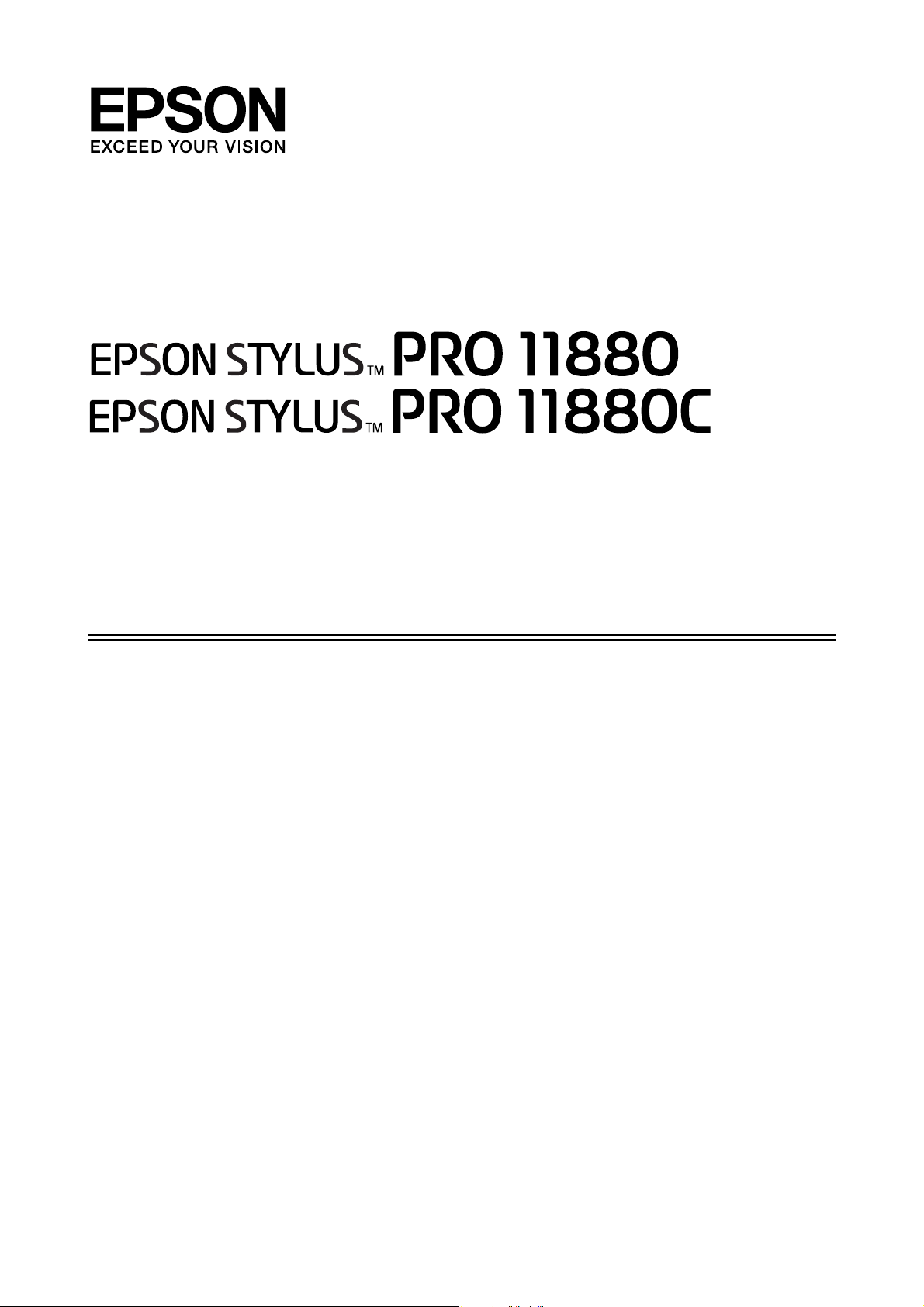
Przewodnik
użytkownika
NPD297900 PL
Page 2
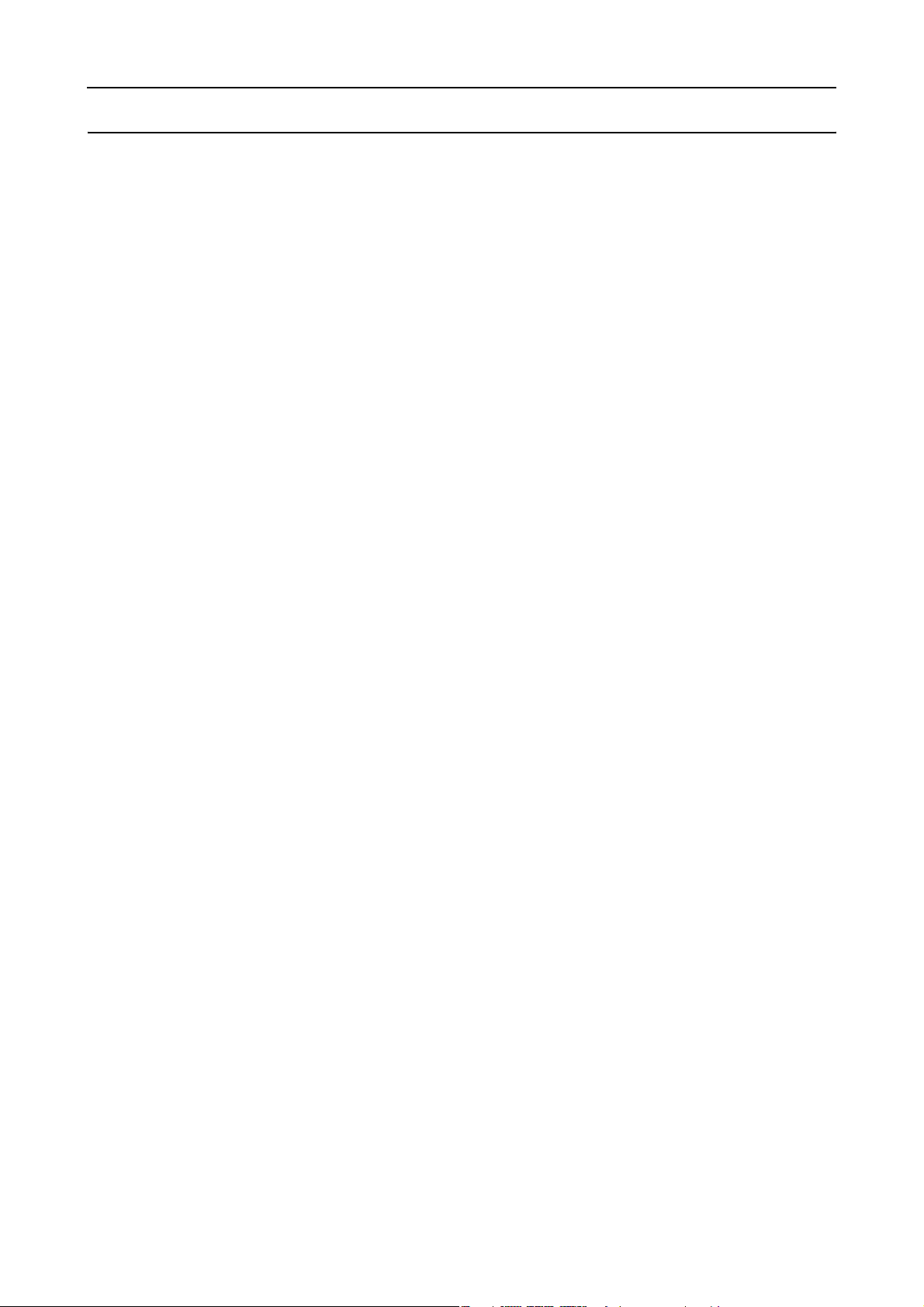
Przewodnik użytkownika
Prawa autorskie i znaki towarowe
Żadnej części niniejszej publikacji nie można powielać, przechowywać w jakimkolwiek systemie wyszukiwania informacji ani przesyłać w żadnej formie
za pomocą jakichkolwiek środków (elektronicznych, mechanicznych, fotokopii, nagrywania i innych) bez pisemnej zgody Seiko Epson Corporation.
Informacje tu zawarte są przeznaczone wyłącznie do użytku z niniejszą drukarką Epson. Firma Epson nie ponosi odpowiedzialności za stosowanie
niniejszych informacji w przypadku innych drukarek.
Ani firma Seiko Epson Corporation, ani firmy od niej zależne nie ponoszą odpowiedzialności przed nabywcą tego produktu lub osobami trzecimi za
uszkodzenia, straty, koszty lub wydatki poniesione przez nabywcę lub osoby trzecie, będące wynikiem wypadku, niewłaściwej eksploatacji lub
wykorzystania tego produktu do celów innych niż określono, nieautoryzowanych modyfikacji, napraw lub zmian dokonanych w tym produkcie lub
(oprócz USA) nieprzestrzegania instrukcji firmy Seiko Epson Corporation dotyczących obsługi i konserwacji.
Firma Seiko Epson Corporation nie ponosi odpowiedzialności za ewentualne uszkodzenia lub problemy, które wynikają ze stosowania składników
opcjonalnych lub materiałów eksploatacyjnych, niebędących oryginalnymi produktami firmy Epson (oznaczenie Original Epson Products) ani przez nią
niezatwierdzonych (oznaczenie Epson Approved Products).
Firma Seiko Epson Corporation nie ponosi odpowiedzialności za żadne uszkodzenia będące wynikiem zakłóceń elektromagnetycznych powstałych w
wyniku użycia kabli interfejsu, niezatwierdzonych przez firmę Seiko Epson Corporation (oznaczenie Epson Approved Products).
®
jest zastrzeżonym znakiem towarowym, a EPSON STYLUS™ i Exceed Your Vision są znakami towarowymi firmy Seiko Epson Corporation.
EPSON
Microsoft
Apple
Adobe
®
i Windows® są zastrzeżonymi znakami towarowymi firmy Microsoft Corporation.
®
i Macintosh® są zastrzeżonymi znakami towarowymi firmy Apple Inc.
®
, Photoshop® i Adobe® RGB są zastrzeżonymi znakami towarowymi firmy Adobe Systems Incorporated.
Info-ZIP copyright and license
This is version 2005-Feb-10 of the Info-ZIP copyright and license. The definitive version of this document should be available at
ftp://ftp.info-zip.org/pub/infozip/license.html indefinitely.
Copyright © 1990-2005 Info-ZIP. All rights reserved.For the purposes of this copyright and license, “Info-ZIP” is defined as the following set of
individuals:
Mark Adler, John Bush, Karl Davis, Harald Denker, Jean-Michel Dubois, Jean-loup Gailly, Hunter Goatley, Ed Gordon, Ian Gorman, Chris Herborth,
Dirk Haase, Greg Hartwig, Robert Heath, Jonathan Hudson, Paul Kienitz, David Kirschbaum, Johnny Lee, Onno van der Linden, Igor Mandrichenko,
Steve P. Miller, Sergio Monesi, Keith Owens, George Petrov, Greg Roelofs, Kai Uwe Rommel, Steve Salisbury, Dave Smith, Steven M. Schweda, Christian
Spieler, Cosmin Truta, Antoine Verheijen, Paul von Behren, Rich Wales, Mike White
This software is provided “as is,” without warranty of any kind, express or implied. In no event shall Info-ZIP or its contributors be held liable for any
direct, indirect, incidental, special or consequential damages arising out of the use of or inability to use this software.Permission is granted to anyone to
use this software for any purpose, including commercial applications, and to alter it and redistribute it freely, subject to the following restrictions:
- Redistributions of source code must retain the above copyright notice, definition, disclaimer, and this list of conditions.
- Redistributions in binary form (compiled executables) must reproduce the above copyright notice, definition, disclaimer, and this list of conditions in
documentation and/or other materials provided with the distribution. The sole exception to this condition is redistribution of a standard UnZipSFX
binary (including SFXWiz) as part of a self-extracting archive; that is permitted without inclusion of this license, as long as the normal SFX banner has
not been removed from the binary or disabled.
- Altered versions--including, but not limited to, ports to new operating systems, existing ports with new graphical interfaces, and dynamic, shared, or
static library versions--must be plainly marked as such and must not be misrepresented as being the original source. Such altered versions also must not
be misrepresented as being Info-ZIP releases--including, but not limited to, labeling of the altered versions with the names “Info-ZIP” (or any variation
thereof, including, but not limited to, different capitalizations), “Pocket UnZip,” “WiZ” or “MacZip” without the explicit permission of Info-ZIP. Such
altered versions are further prohibited from misrepresentative use of the Zip-Bugs or Info-ZIP e-mail addresses or of the Info-ZIP URL(s).
- Info-ZIP retains the right to use the names “Info-ZIP,” “Zip,” “UnZip,” “UnZipSFX,” “WiZ,” “Pocket UnZip,” “Pocket Zip,” and “MacZip” for its own
source and binary releases.
Uwaga ogólna: Inne nazwy produktów zostały użyte w niniejszym dokumencie wyłącznie w celach identyfikacji i mogą być znakami towarowymi ich
prawnych właścicieli. Firma Epson nie rości sobie żadnych praw do tych znaków.
Copyright© 2007 Seiko Epson Corporation. All rights reserved.
Prawa autorskie i znaki towarowe
2
Page 3
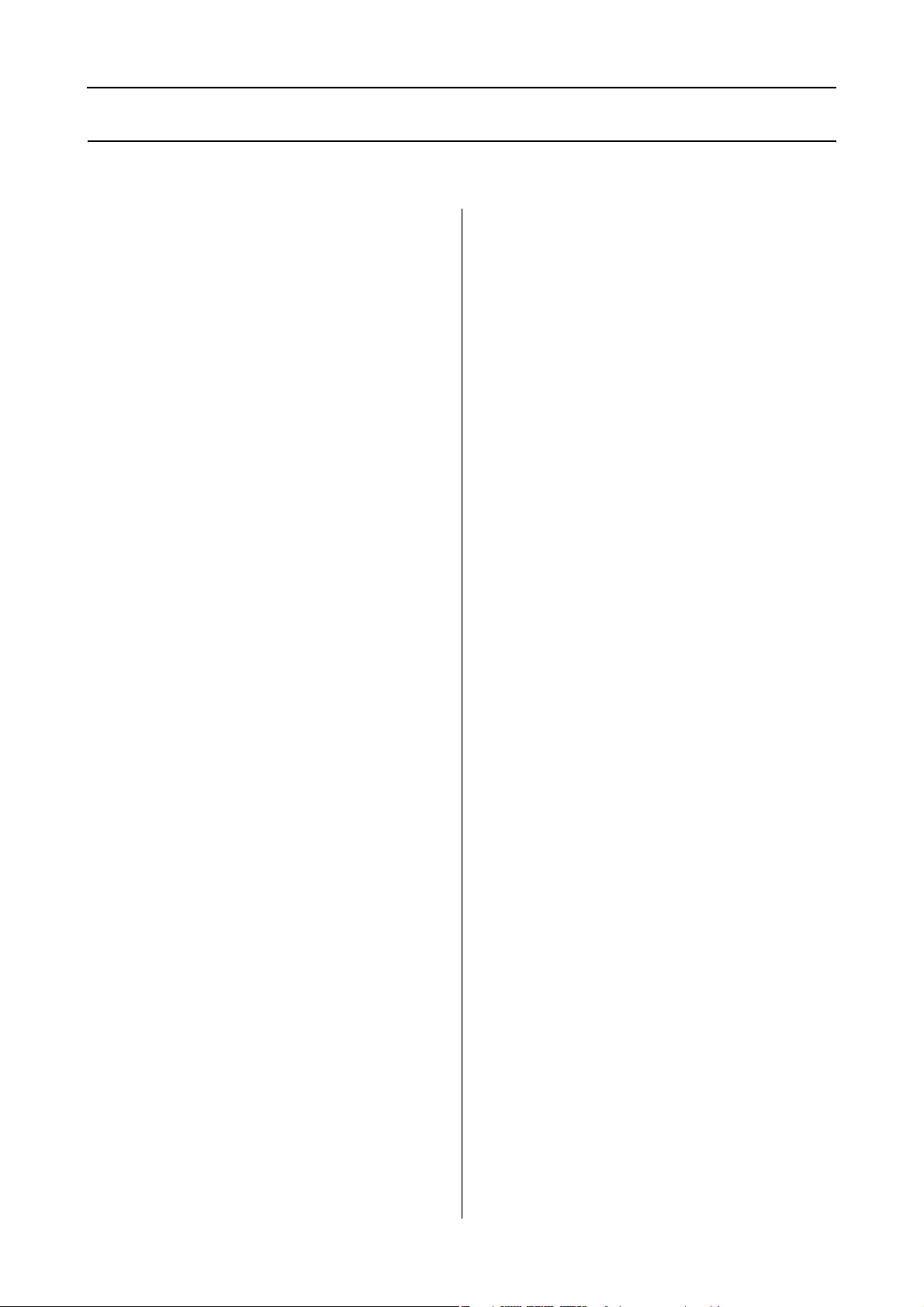
Przewodnik użytkownika
Spis treści
Prawa autorskie i znaki towarowe
Instrukcje dotyczące
bezpieczeństwa
Ważne instrukcje dotyczące bezpieczeństwa. . . . . . 6
Ostrzeżenia, przestrogi i uwagi . . . . . . . . . . . . . . . . . 6
Wybierając miejsce
na niniejszy produkt . . . . . . . . . . . . . . . . . . . . . . . . . . 6
Podczas instalacji niniejszego produktu. . . . . . . . . . 6
Podczas korzystania
z niniejszego produktu . . . . . . . . . . . . . . . . . . . . . . . . 7
Podczas obsługi pojemników z tuszem . . . . . . . . . .8
Transportowanie niniejszego produktu . . . . . . . . . . 8
Wprowadzenie
Części drukarki. . . . . . . . . . . . . . . . . . . . . . . . . . . . . . . . . 9
Widok z przodu . . . . . . . . . . . . . . . . . . . . . . . . . . . . . .9
Widok z tyłu. . . . . . . . . . . . . . . . . . . . . . . . . . . . . . . . . 9
Funkcje. . . . . . . . . . . . . . . . . . . . . . . . . . . . . . . . . . . . . . . 10
Panel sterowania
Przyciski, lampki i komunikaty . . . . . . . . . . . . . . . . . . 12
Przyciski . . . . . . . . . . . . . . . . . . . . . . . . . . . . . . . . . . . 12
Lampki . . . . . . . . . . . . . . . . . . . . . . . . . . . . . . . . . . . . 14
Ekran . . . . . . . . . . . . . . . . . . . . . . . . . . . . . . . . . . . . . .14
Tryb Menu . . . . . . . . . . . . . . . . . . . . . . . . . . . . . . . . . . . 17
Używanie trybu Menu . . . . . . . . . . . . . . . . . . . . . . . 17
Lista menu . . . . . . . . . . . . . . . . . . . . . . . . . . . . . . . . .20
Szczegóły trybu Menu . . . . . . . . . . . . . . . . . . . . . . . 22
Tryb Maintenance . . . . . . . . . . . . . . . . . . . . . . . . . . . . . 30
Lista trybu Maintenance. . . . . . . . . . . . . . . . . . . . . . 30
Obsługa papieru
Obsługiwane noúniki. . . . . . . . . . . . . . . . . . . . . . . . . . . 31
Rozmiar papieru . . . . . . . . . . . . . . . . . . . . . . . . . . . .31
Gruboúă papieru . . . . . . . . . . . . . . . . . . . . . . . . . . . . 31
Używanie papieru rolkowego . . . . . . . . . . . . . . . . . . . . 32
Przygotowanie wałka. . . . . . . . . . . . . . . . . . . . . . . . . 32
Mocowanie papieru rolkowego na wałku . . . . . . .32
Ůadowanie papieru rolkowego . . . . . . . . . . . . . . . . 33
Odcinanie papieru rolkowego . . . . . . . . . . . . . . . . . 36
Zdejmowanie papieru rolkowego z wałka . . . . . . . 37
Korzystanie z papieru w arkuszach . . . . . . . . . . . . . . . 38
Ůadowanie noúników w arkuszach dłuższych
niż Super A3/B (483 mm). . . . . . . . . . . . . . . . . . . . . 39
Ůadowanie noúników w arkuszach o długoúci
Super A3/B (483 mm) lub mniejszych . . . . . . . . . .41
Drukowanie na papierze grubym
(od 0,5 do 1,5 mm). . . . . . . . . . . . . . . . . . . . . . . . . . .41
Wyjmowanie papieru. . . . . . . . . . . . . . . . . . . . . . . . . . .43
W przypadku papieru rolkowego . . . . . . . . . . . . . .43
W przypadku papieru w arkuszach. . . . . . . . . . . . .43
Używanie modułu bćbna
automatycznego odbierania . . . . . . . . . . . . . . . . . . .44
Używanie kosza na papier. . . . . . . . . . . . . . . . . . . . .50
Obszar drukowania . . . . . . . . . . . . . . . . . . . . . . . . . .51
Korzystanie
z oprogramowania drukarki
(system Windows)
Wprowadzenie do oprogramowania drukarki. . . . . .53
Sterownik drukarki . . . . . . . . . . . . . . . . . . . . . . . . . .53
EPSON Status Monitor 3 . . . . . . . . . . . . . . . . . . . . .54
EPSON LFP Remote Panel . . . . . . . . . . . . . . . . . . . .54
Uzyskiwanie dostćpu do sterownika drukarki . . . . . .54
Z aplikacji systemu Windows. . . . . . . . . . . . . . . . . .54
Za pomocą ikony drukarki . . . . . . . . . . . . . . . . . . . .55
Uzyskiwanie informacji za poúrednictwem
Pomocy online . . . . . . . . . . . . . . . . . . . . . . . . . . . . . . . .56
Ustawienia podstawowe. . . . . . . . . . . . . . . . . . . . . . . . .57
Ustawianie sterownika drukarki . . . . . . . . . . . . . . .57
Sprawdzanie stanu drukarki. . . . . . . . . . . . . . . . . . .58
Anulowanie drukowania. . . . . . . . . . . . . . . . . . . . . .58
Gdy podczas drukowania wystąpi problem . . . . . .60
Korzystanie z programów narzćdziowych drukarki .60
Korzystanie z programu
EPSON Status Monitor 3 . . . . . . . . . . . . . . . . . . . . .62
Odinstalowywanie oprogramowania drukarki. . . . . .64
Odinstalowywanie sterownika drukarki. . . . . . . . .64
Odinstalowywanie programu
EPSON LFP Remote Panel . . . . . . . . . . . . . . . . . . . .65
Korzystanie
z oprogramowania drukarki
(w systemie Mac OS X)
Wprowadzenie do oprogramowania drukarki. . . . . .66
Sterownik drukarki . . . . . . . . . . . . . . . . . . . . . . . . . .66
EPSON Printer Utility 2 . . . . . . . . . . . . . . . . . . . . . .66
EPSON Status Monitor . . . . . . . . . . . . . . . . . . . . . . .67
EPSON LFP Remote Panel . . . . . . . . . . . . . . . . . . . .67
Uzyskiwanie dostćpu do sterownika drukarki . . . . . .68
3
Page 4
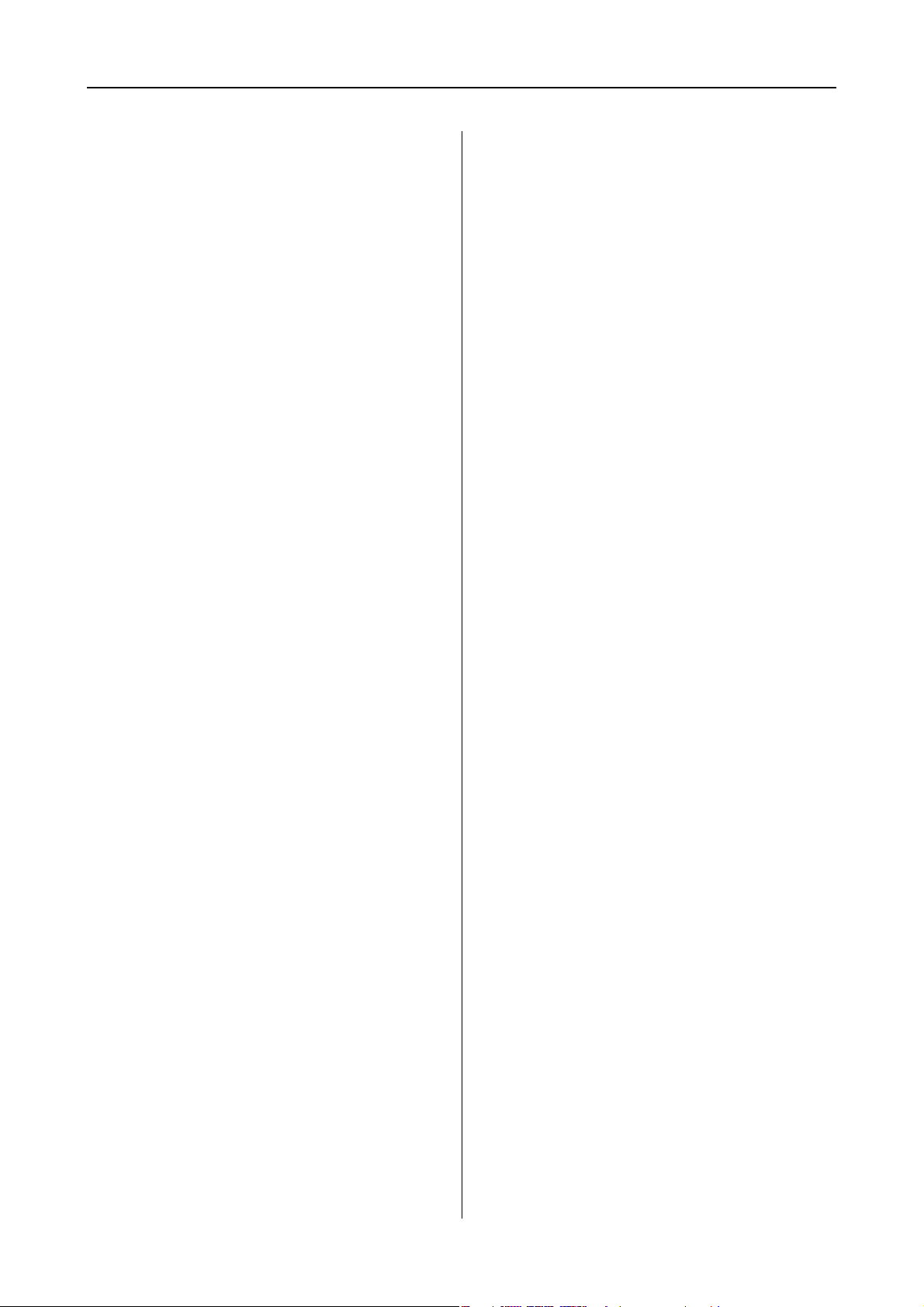
Przewodnik użytkownika
Uzyskiwanie dostćpu do okna dialogowego
Page Setup. . . . . . . . . . . . . . . . . . . . . . . . . . . . . . . . . . 68
Uzyskiwanie dostćpu
do okna dialogowego Print . . . . . . . . . . . . . . . . . . .68
Uzyskiwanie informacji za poúrednictwem
Pomocy online . . . . . . . . . . . . . . . . . . . . . . . . . . . . . . . . 69
Ustawienia podstawowe . . . . . . . . . . . . . . . . . . . . . . . . 69
Ustawianie sterownika drukarki . . . . . . . . . . . . . . . 69
Sprawdzanie stanu drukarki. . . . . . . . . . . . . . . . . . . 70
Anulowanie drukowania . . . . . . . . . . . . . . . . . . . . .70
Gdy podczas drukowania wystąpi problem. . . . . . 71
Korzystanie z programów narzćdziowych drukarki .71
Uzyskiwaie dostćpu do programu
EPSON Printer Utility 2 . . . . . . . . . . . . . . . . . . . . . .72
Korzystanie z programu EPSON Status Monitor .72
Odinstalowywanie oprogramowania drukarki . . . . . 73
Odinstalowywanie sterownika drukarki . . . . . . . .73
Odinstalowywanie programu
EPSON LFP Remote Panel. . . . . . . . . . . . . . . . . . . . 75
Różne rodzaje wydruków
Korzystanie z zarządzania kolorami . . . . . . . . . . . . . . 76
Zarządzanie kolorami . . . . . . . . . . . . . . . . . . . . . . . .76
Dopasowanie kolorów
za pomocą sterownika drukarki . . . . . . . . . . . . . . .82
Drukowanie zdjćă czarno-białych . . . . . . . . . . . . . . . .84
Drukowanie bez obramowania . . . . . . . . . . . . . . . . . . 86
Obsługiwane rodzaje noúników . . . . . . . . . . . . . . . 87
Ustawienia aplikacji. . . . . . . . . . . . . . . . . . . . . . . . . . 87
Ustawienia sterownika drukarki . . . . . . . . . . . . . . . 88
Odcinanie papieru rolkowego
dla drukowania bez obramowania . . . . . . . . . . . . .90
Drukowanie powićkszone lub pomniejszone. . . . . . . 91
Fit to Page (tylko system Windows) . . . . . . . . . . . .92
Fit to Roll Paper Width
(tylko system Windows). . . . . . . . . . . . . . . . . . . . . . 93
Custom . . . . . . . . . . . . . . . . . . . . . . . . . . . . . . . . . . . . 94
Drukowanie kilku stron na arkusz. . . . . . . . . . . . . . . . 95
W systemie Windows . . . . . . . . . . . . . . . . . . . . . . . . 95
W systemie Mac OS X. . . . . . . . . . . . . . . . . . . . . . . . 96
Drukowanie plakatu. . . . . . . . . . . . . . . . . . . . . . . . . . . . 96
Łączenie ze sobą arkuszy wzdłuż prowadnicy. . . . 98
Drukowanie na papierze niestandardowym. . . . . . . 101
W systeme Windows. . . . . . . . . . . . . . . . . . . . . . . .101
W systeme MacOS X. . . . . . . . . . . . . . . . . . . . . . . . 102
Drukowanie transparentu
na papierze rolkowym . . . . . . . . . . . . . . . . . . . . . . . . .104
Ustawienia aplikacji. . . . . . . . . . . . . . . . . . . . . . . . .104
Ustawienia sterownika drukarki . . . . . . . . . . . . . .104
Drukowanie przy użyciu nośnika
innej firmy niż Epson. . . . . . . . . . . . . . . . . . . . . . . . . . 107
Ustawianie papieru niestandardowego
w drukarce. . . . . . . . . . . . . . . . . . . . . . . . . . . . . . . . .107
Dostosowywanie pozycji w sterowniku drukarki . .109
Zapisywanie ustawień sterownika drukarki. . . . .109
Menu arrangement . . . . . . . . . . . . . . . . . . . . . . . . .111
Eksportowanie i importowanie . . . . . . . . . . . . . . .112
Wymiana czarnego tuszu. . . . . . . . . . . . . . . . . . . . . . .113
Wyposażenie opcjonalne
i materiały eksploatacyjne
Materiały eksploatacyjne . . . . . . . . . . . . . . . . . . . . . . .115
Noúniki specjalne firmy Epson . . . . . . . . . . . . . . .115
Pojemniki z tuszem . . . . . . . . . . . . . . . . . . . . . . . . .115
Wyposażenie opcjonalne . . . . . . . . . . . . . . . . . . . . . . .116
Zbiornik konserwacyjny . . . . . . . . . . . . . . . . . . . . .116
Moduł odcinania papieru . . . . . . . . . . . . . . . . . . . .116
Pas papieru rolkowego . . . . . . . . . . . . . . . . . . . . . .116
Kosz na papier . . . . . . . . . . . . . . . . . . . . . . . . . . . . .116
Wałek papieru rolkowego. . . . . . . . . . . . . . . . . . . .116
Informacje o papierze
Informacje o papierze. . . . . . . . . . . . . . . . . . . . . . . . . .117
Papier rolkowy . . . . . . . . . . . . . . . . . . . . . . . . . . . . .118
Arkusz . . . . . . . . . . . . . . . . . . . . . . . . . . . . . . . . . . . .124
Konserwacja
Konserwacja codzienna . . . . . . . . . . . . . . . . . . . . . . . .128
Instrukcje dotyczące ustawiania drukarki . . . . . .128
Uwagi dotyczące okresu,
w którym drukarka nie jest używana . . . . . . . . . .128
Instrukcje dotyczące używania papieru . . . . . . . .128
Wymienianie pojemników z tuszem . . . . . . . . . . . . .130
Jeúli tusz należy wymieniă/
Jeúli tusz sić zacznie wyczerpywaă . . . . . . . . . . . .130
Potwierdzanie iloúci pozostałego
w pojemniku tuszu. . . . . . . . . . . . . . . . . . . . . . . . . .130
Informacje dotyczące pojemników z tuszem. . . .132
Wymienianie pojemników z tuszem. . . . . . . . . . .134
Wymiana zbiornika konserwacyjnego. . . . . . . . . . . .136
Potwierdzanie iloúci wolnego miejsca
w zbiorniku konserwacyjnym . . . . . . . . . . . . . . . .136
Wymiana zbiornika konserwacyjnego . . . . . . . . .137
Wymiana modułu odcinającego. . . . . . . . . . . . . . . . .138
Regulacja głowicy drukującej . . . . . . . . . . . . . . . . . . .141
Test dysz . . . . . . . . . . . . . . . . . . . . . . . . . . . . . . . . . .142
Czyszczenie głowicy. . . . . . . . . . . . . . . . . . . . . . . . .144
Ulepszone czyszczenie. . . . . . . . . . . . . . . . . . . . . . .146
Funkcja automatycznej konserwacji . . . . . . . . . . .147
Wyrównanie głowicy drukującej . . . . . . . . . . . . . .148
Czyszczenie wałka. . . . . . . . . . . . . . . . . . . . . . . . . . . . .155
Spis treści
4
Page 5
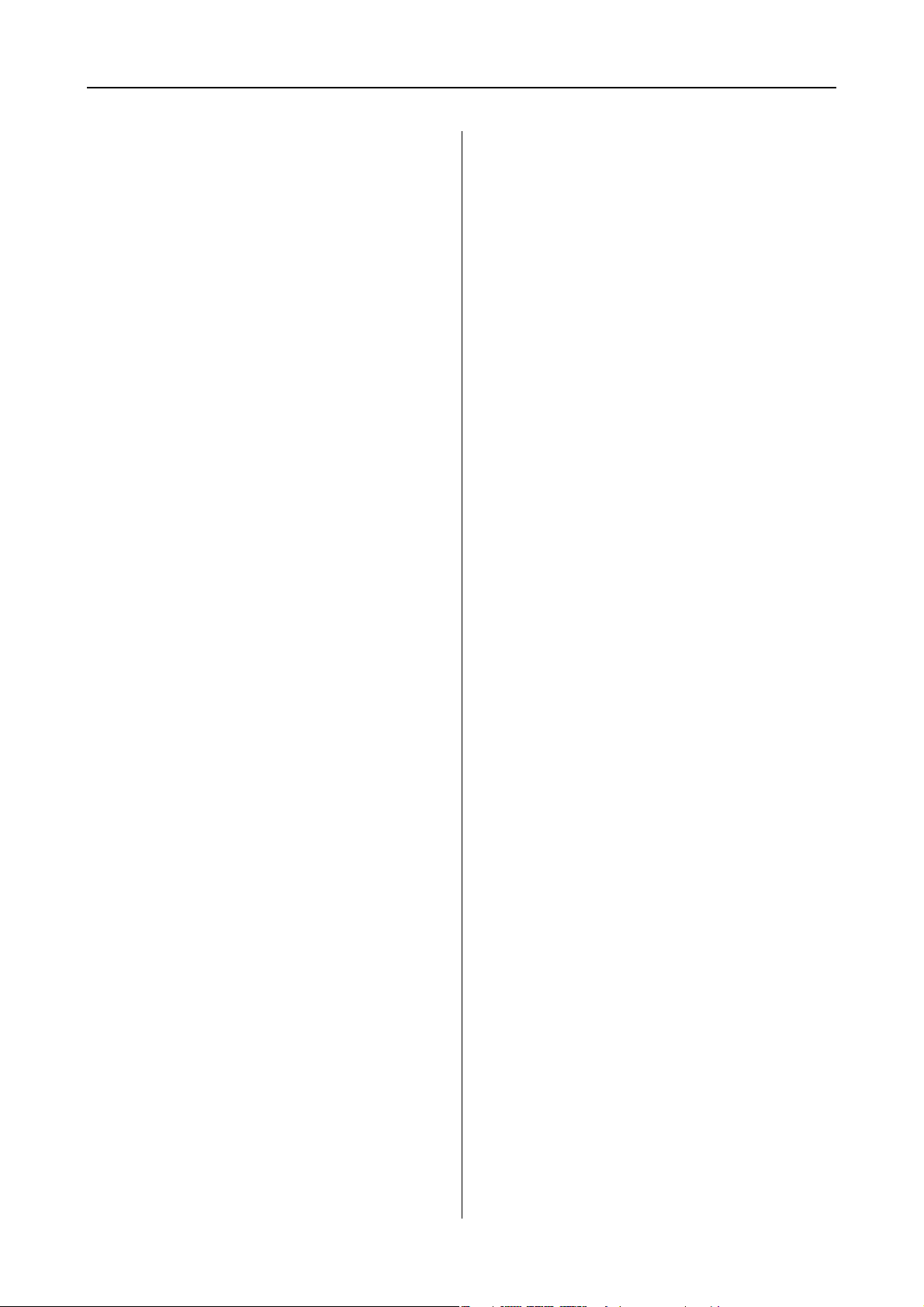
Przewodnik użytkownika
Czyszczenie drukarki . . . . . . . . . . . . . . . . . . . . . . . . . .155
Czyszczenie zewnćtrznej powierzchni drukarki .155
Czyszczenie wnętrza drukarki . . . . . . . . . . . . . . . .156
Przechowywanie drukarki. . . . . . . . . . . . . . . . . . . . . . 157
Jeśli drukarka nie była używana
przez dłuższy czas . . . . . . . . . . . . . . . . . . . . . . . . . .157
Jesli drukarka nie jest używana
przez okres dłuższy niż szeúă miesićcy. . . . . . . . . 157
Zabezpieczanie głowicy drukującej. . . . . . . . . . . .158
Transportowanie drukarki . . . . . . . . . . . . . . . . . . . . . 158
Ponowne pakowanie drukarki. . . . . . . . . . . . . . . . 158
Transportowanie drukarki . . . . . . . . . . . . . . . . . . . 159
Ustawianie drukarki
po jej przetransportowaniu . . . . . . . . . . . . . . . . . . 160
Rozwiązywanie problemów
Komunikaty o błćdach na panelu LCD. . . . . . . . . . .161
Komunikaty o błćdach . . . . . . . . . . . . . . . . . . . . . .161
Jeúli wystąpią błćdy poawiadomień
konserwacyjnych . . . . . . . . . . . . . . . . . . . . . . . . . . .168
Jeúli wystąpią błćdy poawiadomień
serwisowych . . . . . . . . . . . . . . . . . . . . . . . . . . . . . . . 169
Rozwiązywanie problemów . . . . . . . . . . . . . . . . . . . .169
Nie można drukowaă
(ponieważ drukarka nie działa) . . . . . . . . . . . . . . . 169
Drukarka emituje dęwićk drukowania,
lecz nie drukuje . . . . . . . . . . . . . . . . . . . . . . . . . . . . 173
Wydruki są inne, niż oczekiwano . . . . . . . . . . . . .174
Problemy z podawaniem lub wysuwaniem . . . . . 178
Inne problemy . . . . . . . . . . . . . . . . . . . . . . . . . . . . .181
Informacje o urządzeniu
Wymagania systemowe dla sterownika drukarki. . .188
Wymagania systemowe. . . . . . . . . . . . . . . . . . . . . .188
Wymagania dotyczące podłączeń . . . . . . . . . . . . .188
Dane techniczne drukarki . . . . . . . . . . . . . . . . . . . . . .189
Drukowanie . . . . . . . . . . . . . . . . . . . . . . . . . . . . . . .189
Parametry elektryczne. . . . . . . . . . . . . . . . . . . . . . .189
Pojemniki z tuszem . . . . . . . . . . . . . . . . . . . . . . . . .190
Parametry środowiskowe . . . . . . . . . . . . . . . . . . . .191
Papier. . . . . . . . . . . . . . . . . . . . . . . . . . . . . . . . . . . . .191
Standardy i normy . . . . . . . . . . . . . . . . . . . . . . . . . .192
Interfejs . . . . . . . . . . . . . . . . . . . . . . . . . . . . . . . . . . .193
Indeks
Gdzie można uzyskaă pomoc
Witryna pomocy technicznej w sieci Web . . . . . . . . 182
Kontakt z obsługą klienta . . . . . . . . . . . . . . . . . . . . . . 182
Zanim skontaktujesz się z firmą Epson . . . . . . . . 182
Pomoc dla użytkowników
w Ameryce Północnej . . . . . . . . . . . . . . . . . . . . . . .183
Pomoc dla użytkowników w Europie . . . . . . . . . . 183
Pomoc dla użytkowników w Australii . . . . . . . . . 183
Pomoc dla użytkowników w Singapurze . . . . . . . 184
Pomoc dla użytkowników w Tajlandii . . . . . . . . .185
Pomoc dla użytkowników w Wietnamie . . . . . . . 185
Pomoc dla użytkowników w Indonezji . . . . . . . .185
Pomoc dla użytkowników w Hongkongu . . . . . . 186
Pomoc dla użytkowników w Malezji . . . . . . . . . .186
Pomoc dla użytkowników w Indiach . . . . . . . . . . 187
Pomoc dla użytkowników na Filipinach . . . . . . .187
Spis treści
5
Page 6

Przewodnik użytkownika
Instrukcje dotyczące bezpieczeństwa
Ważne instrukcje dotyczące bezpieczeństwa
Przed użyciem niniejszej drukarki należy przeczytaă te
instrukcje. Należy również pamićtaă o przestrzeganiu
wszelkich ostrzeżeń i instrukcji znajdujących sić na
drukarce.
Ostrzeżenia, przestrogi i uwagi
Wybierając miejsce
na niniejszy produkt
❏ Produkt ten należy umieúciă na płaskiej, stabilnej
powierzchni, która jest od niego wićksza. Produkt
nie bćdzie działał prawidłowo, jeúli bćdzie
przechylony lub ustawiony pod kątem.
❏ Należy unikaă miejsc narażonych na gwałtowne
zmiany temperatury i wilgotnoúci. Należy również
trzymaă urządzenie z dala od bezpoúrednich
promieni słońca, silnego úwiatła lub ęródeł ciepła.
❏ Należy unikaă miejsc narażonych na wstrząsy lub
wibracje.
❏ Produkt należy trzymaă z dala od zakurzonych
obszarów.
❏ Niniejszy produkt należy ustawiă w pobliżu
gniazdka sieciowego, aby umożliwiă jego łatwe
podłączanie i odłączanie.
Ostrzeżenie:
w
musz
ą byă úciúle przestrzegane, aby uniknąă
obrażeń ciała.
Przestroga:
c
musz
ą byă przestrzegane, aby uniknąă
uszkodzenia sprzćtu.
Uwaga:
zawieraj
dotycz
ą ważne informacje i przydatne wskazówki
ące pracy niniejszej drukarki.
Podczas instalacji niniejszego
produktu
❏ Nie należy blokowaă ani zakrywaă otworów w
szafce produktu.
❏ Nie należy wkładaă żadnych przedmiotów przez
otwory. Należy uważaă, aby nie rozlaă płynów na
ten produkt.
❏ Przewód zasilający niniejszego produktu jest
przeznaczony do użytku wyłącznie z tym
produktem. Użycie z innym sprzćtem może
doprowadziă do pożaru lub porażenia prądem
elektrycznym.
❏ Sprzćt należy podłączaă do prawidłowo
uziemionych gniazdek sieciowych. Należy unikaă
korzystania z gniazdek znajdujących sić w tym
samym obwodzie co kserokopiarki lub
klimatyzatory, które regularnie włączają sić i
wyłączają.
❏ Należy unikaă gniazdek elektrycznych
sterowanych włącznikami úciennymi lub
automatycznymi licznikami.
Instrukcje dotyczące bezpieczeństwa
6
Page 7
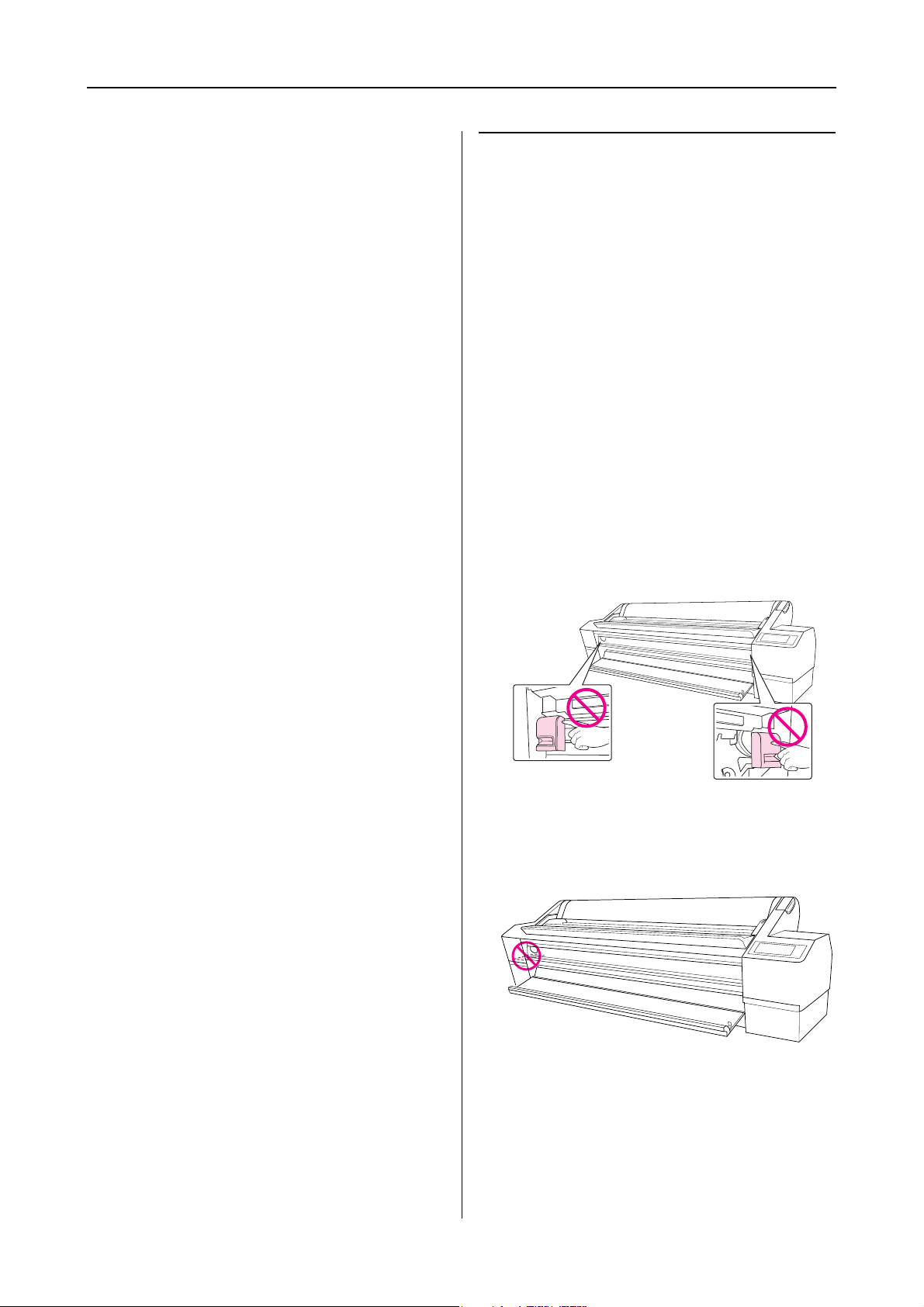
Przewodnik użytkownika
❏ Cały system komputerowy należy trzymaă z dala
od potencjalnych ęródeł zakłóceń
elektromagnetycznych, takich jak głoúniki lub
stacje bazowe telefonów bezprzewodowych.
Podczas korzystania
z niniejszego produktu
❏ Należy używaă wyłącznie typów ęródeł zasilania,
które zostały podane na etykiecie produktu.
❏ Należy używaă wyłącznie przewodu zasilającego,
który został dostarczony z tym produktem. Użycie
innego przewodu może spowodowaă pożar lub
porażenie prądem elektrycznym.
❏ Nie należy używaă uszkodzonego lub
przypalonego przewodu zasilającego.
❏ W przypadku użycia przedłużacza z niniejszym
produktem należy sić upewniă, że suma poboru
prądu urządzeń podpićtych do przedłużacza nie
przekracza wartoúci znamionowej produktu.
Ponadto należy sić upewniă, że suma poboru
prądu wszystkich urządzeń podłączonych do
gniazdka sieciowego nie przekracza wartoúci
znamionowej gniazdka.
❏ Nie należy próbowaă samemu naprawiaă
produktu.
❏ Nie należy wkładaă rąk do wnćtrza produktu ani
dotykaă pojemników z tuszem podczas
drukowania.
❏ Nie należy przesuwaă rćką głowic drukujących,
ponieważ w przeciwnym razie produkt może ulec
uszkodzeniu.
❏ Zawsze należy wyłączaă produkt za pomocą
przycisku Zasilanie na panelu sterowania. Po
naciúnićciu tego przycisku lampka Zasilanie
krótko miga, a nastćpnie wyłącza sić. Nie należy
odłączaă przewodu zasilania lub wyłączaă
produktu, zanim lampka Zasilanie nie przestanie
migaă.
❏ Nie można dotykaă elementów wyróżnionych
poniżej na żółto.
❏ W nastćpujących sytuacjach należy odłączyă
niniejszy produkt i zleciă naprawć
wykwalifikowanemu personelowi serwisu:
Przewód zasilania lub wtyczka są uszkodzone, płyn
dostał sić do wnćtrza produktu, produkt został
upuszczony lub szafka została uszkodzona,
produkt nie działa normalnie lub wykazuje
znaczną zmianć w wydajnoúci.
❏ Jeúli drukarka bćdzie używana na terenie Niemiec,
należy przestrzegaă nastćpujących zaleceń:
Aby zapewniă wystarczającą ochronć przed
zwarciami i przepićciami w drukarce, instalacja
budynku musi byă zabezpieczona 10- lub
16-amperowym bezpiecznikiem.
❏ Jeúli wtyczka ulegnie uszkodzeniu, należy
wymieniă zestaw przewodu lub skonsultowaă sić z
wykwalifikowanym elektrykiem. Jeúli we wtyczce
znajdują sić bezpieczniki, należy upewniă sić, że
zostały wymienione na bezpieczniki o
odpowiednim rozmiarze i wartoúci znamionowej.
❏ Nie można dotykaă metalowej tabliczki
umieszczonej przy górnej lewej komorze
pojemnika z tuszem.
Instrukcje dotyczące bezpieczeństwa
7
Page 8
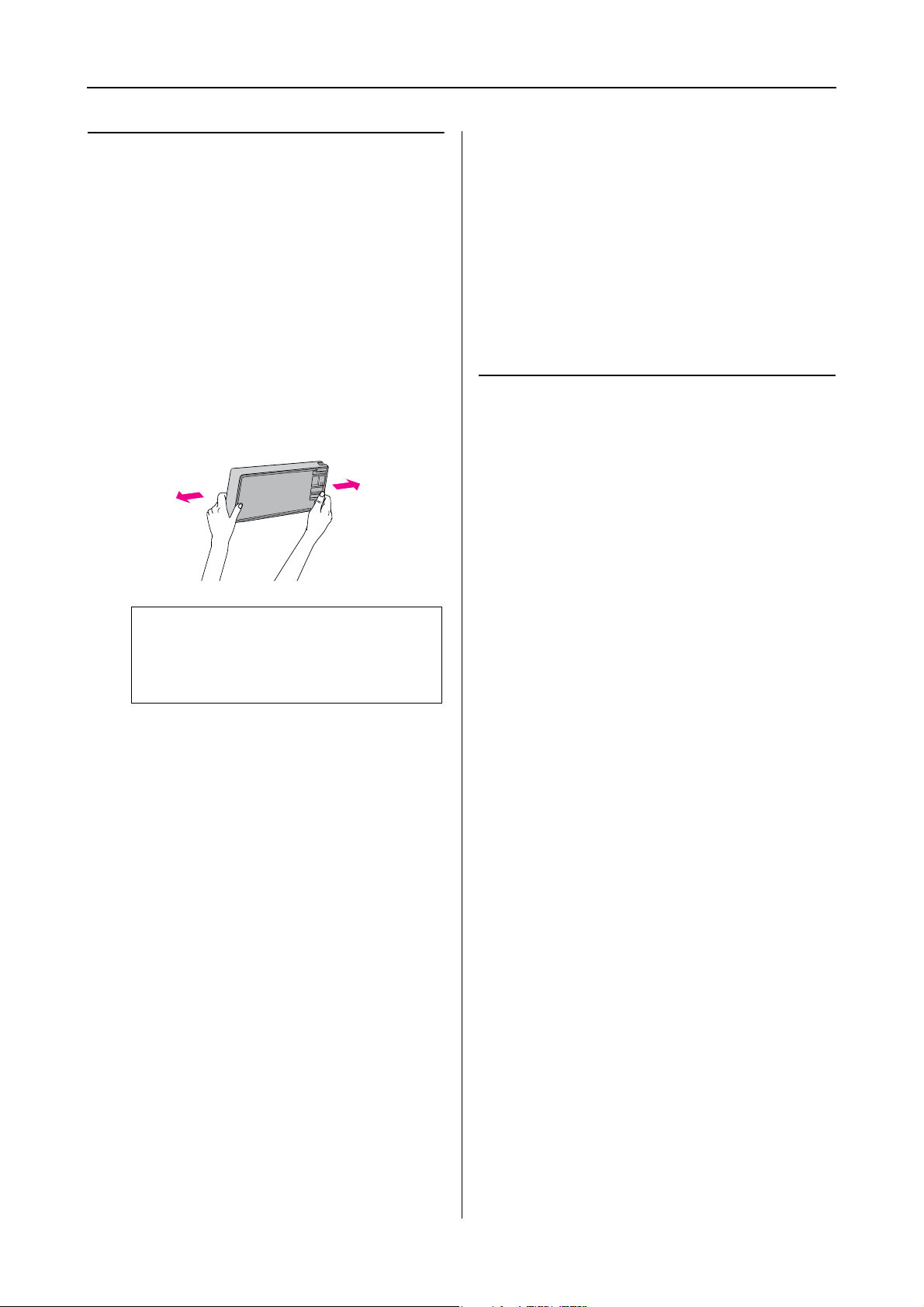
Przewodnik użytkownika
Podczas obsługi pojemników
z tuszem
❏ Pojemniki z tuszem należy trzymaă poza zasićgiem
dzieci i nie wolno piă tuszu.
❏ W przypadku zabrudzenia skóry tuszem, należy go
zmyă wodą z mydłem. Jeúli dostanie sić on do
oczu, należy natychmiast przemyă je wodą.
❏ Aby uzyskaă najlepsze wyniki, przed
zainstalowaniem pojemnika z tuszem należy nim
potrząsnąă.
❏ Jeúli pojemnik z tuszem zostanie wyjćty w celu
póęniejszego użycia, należy zabezpieczyă obszar
dostarczania tuszu przed brudem i kurzem, i
przechowywaă go w takich samych warunkach jak
niniejszy produkt. Należy zwróciă uwagć, że w
porcie dostarczania tuszu znajduje sić zawór,
eliminujący koniecznoúă używania pokrywek lub
zatyczek. Należy jednak uważaă, aby tusz nie
pobrudził elementów, których dotyka pojemnik.
Nie należy dotykaă portu podawania tuszu ani
obszaru w jego pobliżu.
Transportowanie niniejszego
produktu
❏ Przed transportem drukarki należy upewniă sić, że
głowice drukujące znajdują sić w pozycji
początkowej (po prawej stronie).
Przestroga:
c
Nie należy zbyt silnie potrz
pojemnikami, które były wczeúniej
instalowane.
❏ Nie należy używaă pojemników z tuszem po
terminie wydrukowanym na kartonowym
opakowaniu pojemnika.
❏ Pojemniki z tuszem należy zużyă w ciągu szeúciu
miesićcy od chwili instalacji, aby uzyskaă najlepsze
wyniki.
❏ Nie należy demontowaă pojemników z tuszem ani
próbowaă ich napełniaă. Może to spowodowaă
uszkodzenie głowicy drukującej.
❏ Nie należy dotykaă zielonego chipu z boku
pojemnika. Może to negatywnie wpłynąă na
działanie i drukowanie.
❏ Chip pojemnika z tuszem przechowuje szereg
informacji związanych z pojemnikiem, takich jak
iloúă stan pojemnika z tuszem, aby pojemnik
można było swobodnie wyjmowaă i ponownie
wkładaă. Jednak przy każdym wkładaniu, czćúă
tuszu jest zużywana ponieważ drukarka
automatycznie wykonuje test jakoúci.
ąsaă
Instrukcje dotyczące bezpieczeństwa
8
Page 9
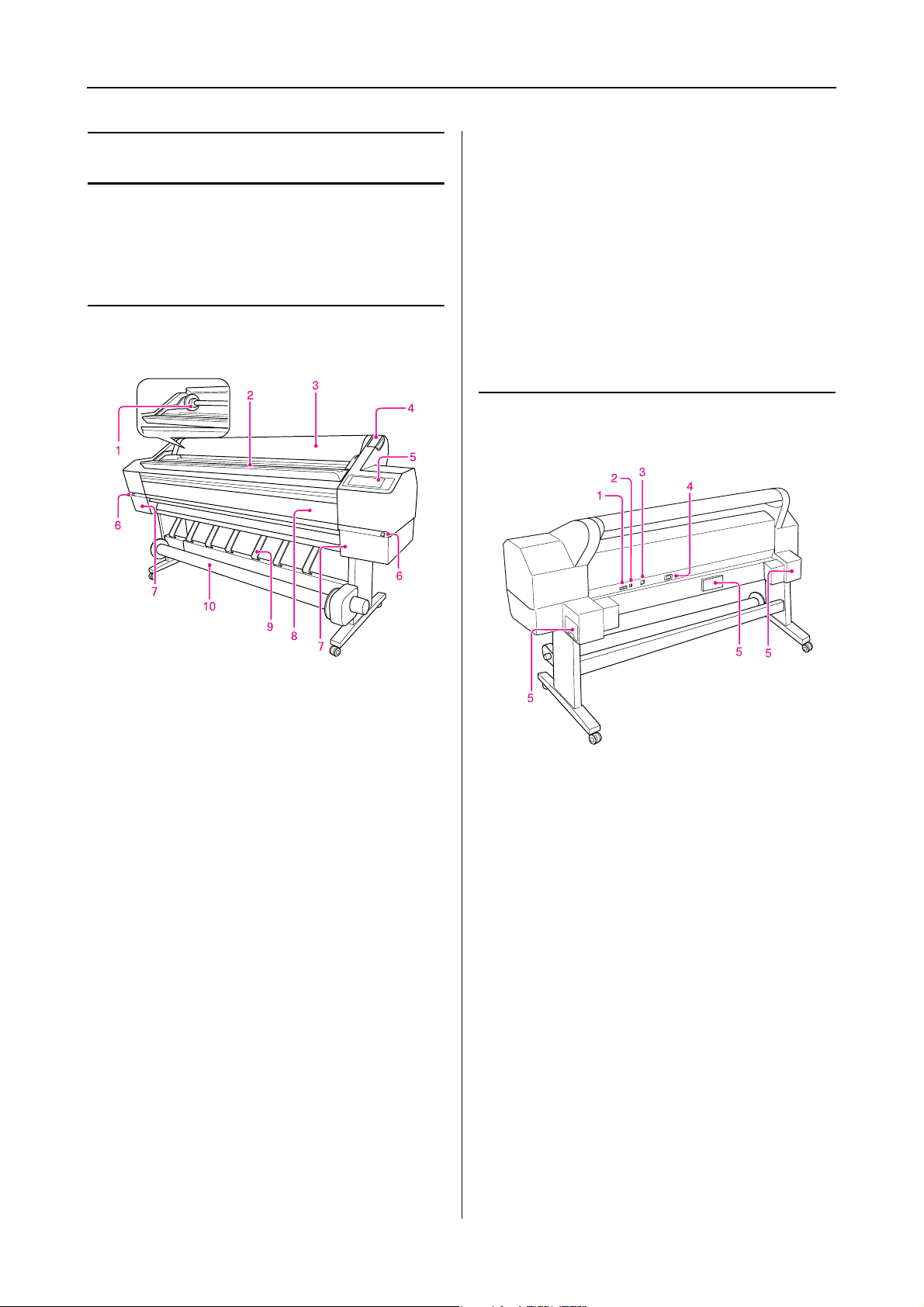
Przewodnik użytkownika
Wprowadzenie
Części drukarki
Widok z przodu
8. Pokrywa przednia
Pokrywć przednią należy otworzyă przy zmianie
modułu odcinania lub usuwaniu zakleszczonego
papieru.
9. Prowadnice papieru
Prowadnice papieru służą do podawania papieru do
przodu i w kierunku przciwnym.
10. Moduł bębna automatycznego odbierania
Moduł bćbna automatycznego odbierania służy do
odbierania wydruków.
Widok z tyłu
1. Wałek papieru rolkowego
Papier rolkowy należy zamocowaă na wałku.
2. Uchwyt papieru rolkowego
Ustaw tymczasowo papier rolkowy.
3. Pokrywa papieru rolkowego
Podczas wkładania lub wyjmowania papieru
rolkowego należy otworzyă pokrywć papieru
rolkowego.
4. Dźwignia papieru
Blokuje lub zwalnia papier.
5. Panel sterowania
Panel sterowania zawiera przyciski, lampki i
wyúwietlacz ciekłokrystaliczny (LCD).
6. Przycisk otwierania pokrywy tuszu
(po obu stronach)
Aby otworzyă pokrywć tuszu należy nacisnąă ten
przycisk.
7. Komora na pojemnik z tuszem
(po obu stronach)
Należy w niej umieúciă pojemnik z tuszem.
1. Złącze modułu bębna automatycznego
odbierania
Przy użyciu kabla łączy drukarkć z modułem bćbna
automatycznego odbierania.
2. Złącze interfejsu USB
Łączy komputer i drukarkć przy użyciu kabla interfejsu
USB.
3. Złącze interfejsu sieciowego
Przy użyciu kabla sieciowego łączy drukarkć z siecią.
4. Gniazdo prądu zmiennego
Do podłączenia kabla zasilającego.
5. Zbiorniki konserwacyjne (po obu stronach i na
úrodku)
Istnieją trzy zbiorniki konserwacyjne, w których
gromadzony jest zużyty tusz.
Wprowadzenie
9
Page 10

Przewodnik użytkownika
Funkcje
EPSON Stylus Pro 11880/11880C jest
szerokoformatową, kolorową drukarką atramentową,
która obsługuje 64-calowy papier rolkowy oraz arkusze
formatu B0.
Funkcje drukarki zostały opisane poniżej.
Drukowanie zdjćă monochromatyczych
W przypadku użycia tuszu Epson UltraChrome K3,
z trzema gćstoúciami czarnego tuszu jako
podstawowych do dopasowania efektów úwietlnych,
można otrzymaă subtelne czarno-białe odcienie.
Można również drukowaă zdjćcia jednokolorowe
z odcieniami podobnymi do zdjćă kolorowych
z wykorzystaniem wyłącznie funkcji sterownika
drukarki, bez wykorzystywania aplikacji.
Patrz sekcja “Drukowanie zdjćă czarno-białych” na
stronie 84.
Obsługa szerokiego zakresu typów papieru
Epson oferuje szeroki zakres specjalnych noúników
dla zapewnienia wysokiej jakoúci wydruków. Przez
wybranie odpowiedniego papieru dla aplikacji,
zarówno du wykorzystania w pomieszczeniach jak i na
zewnątrz (zalecane jest laminowanie), można wyraziă
cały úwiat sztuki. Drukarka obsługuje również papier o
maksymalnej gruboúci 1,5-mm thick oraz może
drukowaă na tekturze.
Patrz sekcja “Informacje o papierze”
na stronie 117.
Trwałoúă tuszu po wydrukowaniu
Kolor tuszu utrwala sić zaraz po wydrukowaniu, wićc
wydruki mogą byă wykorzystywane w aplikacjach
prasowych oraz kontroli kolorów.
Mniejsze różnice kolorów w różnych warunkach
oúwietlenia
Wczeúniej kolorowanie z wykorzystaniem jasnych
ł
kolorów by
odcieni. W celu zminimalizowania oraz zmniejszenia
ż
nic kolorów w zależnoúci od warunków oúwietlenia
ró
ż
ywany jest tusz Light Light Black (Czarny bardzo
u
delikatny). Kolor pozostaje trwa
ęród
jakoúci wydruki.
Drukowanie bez obramowania
Przy wykorzystaniu funkcji Auto Expand lub Retain
Size można drukowaă bez obramowania.
Patrz sekcja “Drukowanie bez obramowania” na
stronie 86.
Dostćpna jest równnież funkcja drukowania plakatów
bez obramowania, co pozwala na tworzenie dużych
plakatów poprzez proste połączenie kilku wydruków.
Patrz sekcja “Drukowanie plakatu”
na stronie 96.
Moduł bćbna automatycznego odbierania jako
standard
Moduł ten automatycznie odbiera wydruki,
zapewniając ich czystoúă i brak zagićă. Jest również
łatwy w przechowywaniu i transporcie.
o używane w celu uzyskania subtelnych
ł
y nawet przy różnych
ł
ach úwiatła, zapewniając konsekwentnie wysokiej
Przy wykorzystaniu tuszu Epson UltraChrome K3
można otrzymaă wysokiej jakoúci wydruki,
które nie stają sić wyblakłe
Wykorzystanie zarówno tuszu Epson UltraChrome K3
oraz specjalnych noúników firmy Epson zapewnia
wspaniałą trwałoúă wyglądu oraz odpornoúă na ozon.
Pozwala to na wykorzystanie jej w szerokim zakresie od
drukowania zdjćă do drukowania na długim papierze
banerów sklepowych, pocztówek i wykonywania
innych aplikacji, które są narażaone na wyblaknićcie.
Automatyczny wybór dwóch rodzajów
czarnego tuszu
W drukarce zainstalowany jest zarówno czarny tusz
fotograficzny i matowy. Tusz Photo Black (Czarny
ż
fotograficzny) mo
rodzajach noúników uzyskuj
Matte Black (Czarny matowy) znacz
gćstoúă czerni przy drukowaniu na papierach matowych i
wysokiej jakoúci. Wybór tych dwóch czarnych tuszów jest
realizowany automatycznie w zale
na wykorzystywaă na wszystkich
ą
c profesjonalną jakoúă. Tusz
ą
co zwićksza optyczną
ż
noúci od papieru.
Wprowadzenie
10
Page 11
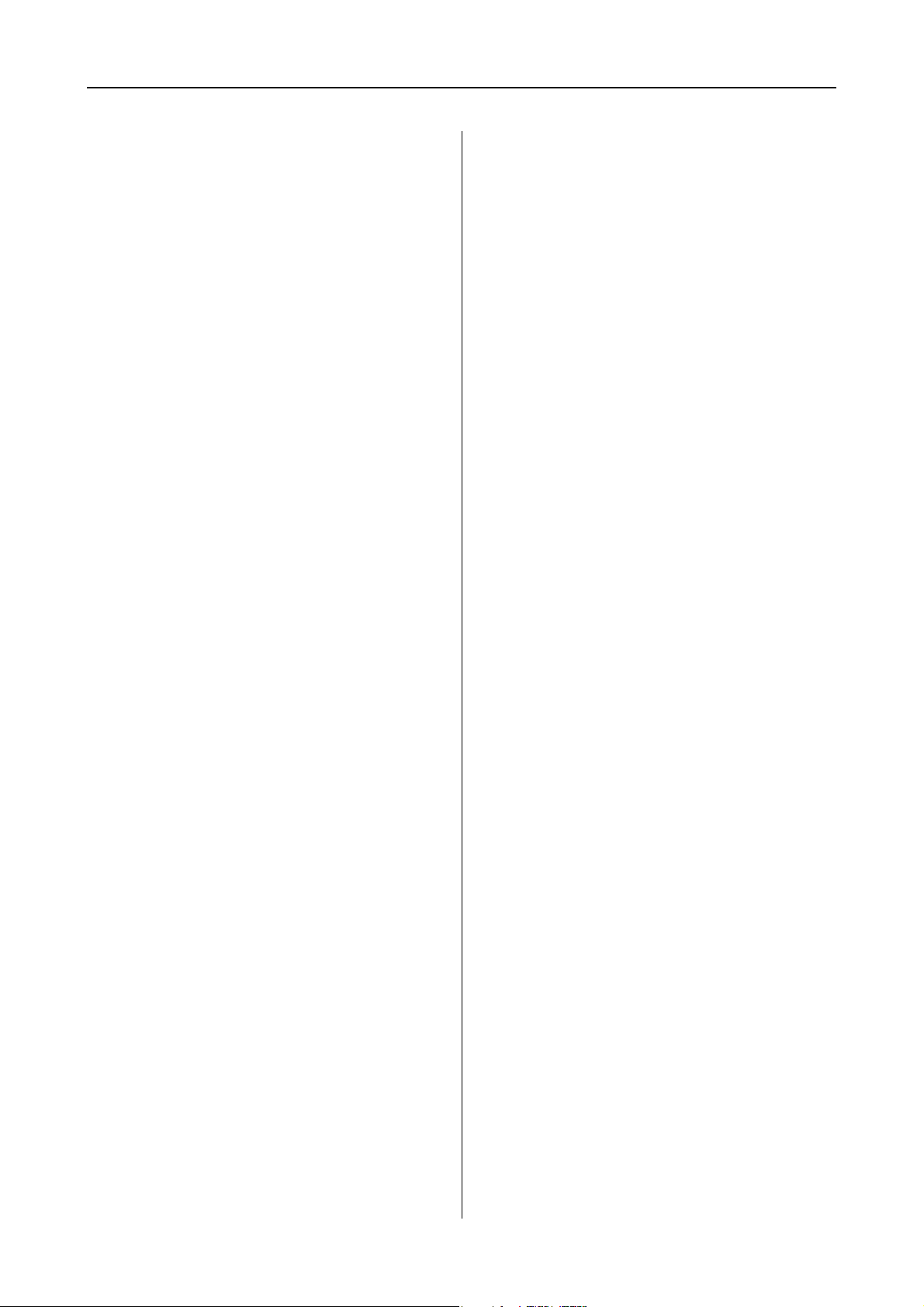
Przewodnik użytkownika
Pojemnik z tuszem o dużej pojemnoúci (700 ml)
Epson oferuje do tej drukarki pojemniki z tuszem o
dużej pojemnoúci (700 ml), które zapewniają dużą
wydajnoúă wymaganą dla profesjonalnych prac.
High speed USB 2.0 / Gigabit Ethernet
Urządzenie można podłączyă do sieci z dużą szybkoúcią
transmisji (np. USB 2.0 lub Ethernet 100/1000) i w ten
sposób podnieúă prćdkoúă transferu plików.
Iloúă pozostałego papieru rolkowego
Pozostała iloúă papieru rolkowego jest wyúwietlana na
panelu LCD. Po wyjćciu papieru rolkowego, na jego
krawćdzi jest drukowany kod paskowy (zawierający
typ papieru, długoúă papieru rolkowego oraz
informacje na temat wartoúci alertu długoúci rolki).
Ułatwia to wprowadzenie ustawień przy
wykorzystywaniu nastćpnym razem tego samego
papieru.
Wprowadzenie
11
Page 12
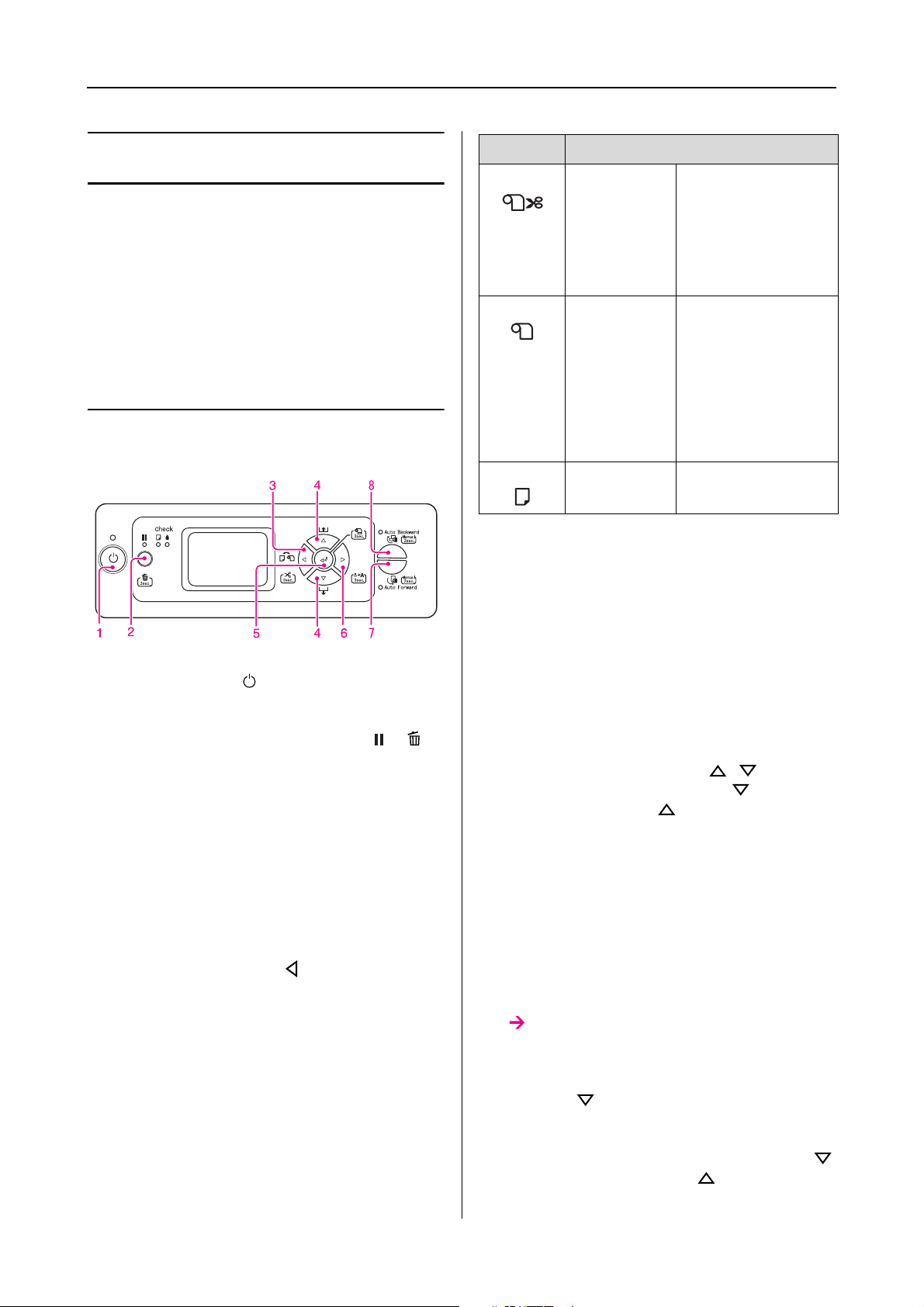
Przewodnik użytkownika
Panel sterowania
Przyciski, lampki i komunikaty
Na panelu sterowania można sprawdziă iloúă
pozostałego tuszu i stan drukarki.
Przyciski
Ikona Objaśnienie
Włączone
automatyczne
odcinanie
rolki
Wyłączone
automatyczne
odcinanie
rolki
Arkusz Drukowanie na
Drukowanie na
papierze rolkowym.
Papier rolkowy jest
automatycznie
odcinany po
wydrukowaniu każdej
strony.
Drukowanie na
papierze rolkowym.
Papier nie jest
automatycznie
odcinany po
wydrukowaniu. Papier
należy odciąă rćcznie
przy użyciu modułu
odcinania.
arkuszach.
1. Przycisk Zasilania
Włącza lub wyłącza drukarkę.
2. Przycisk Wstrzymania/Resetowania /
Naciśnięcie tego przycisku wstrzymuje chwilowo
drukowanie lub w trybie wstrzymania wznawia
drukowanie.
❏ Naciśnięcie i przytrzymanie tego przycisku przez 3
sekundy powoduje wyczyszczenie danych
wydruku znajdujących się w pamięci drukarki.
❏ Po naciúnićciu tego przycisku w trybie Menu
drukarka powraca do stanu gotowoúci READY.
3. Przycisk Ęródła papieru
❏ Wybiera ęródło papieru oraz metodć odcinania
papieru rolkowego. Ikona zmienia wygląd po
naciúnićciu tego przycisku. Nie można jednak
zmieniă ikony ęródła papieru, jeúli dla opcji
REMAINING PPR SETUP wybrano ustawienie ON.
❏ Po naciúnićciu i przytrzymaniu na dłużej niż 3
sekundy powoduje odcićcie lub podawanie
papieru rolkowego.
❏ Jeúli zostanie naciúnićty w trybie Menu,
umożliwia powrót do poprzedniego poziomu.
❏ Podczas drukowania przy użyciu sterownika
drukarki, ustawienia wprowadzone w sterowniku
drukarki mają priorytet w stosunku do ustawień
wprowadzonych na panelu sterowania drukarki.
4. Przycisk Podawania papieru /
❏ Podaje papier rolkowy do przodu lub w
kierunku przeciwnym . Aby szybciej podawaă
papier, należy przycisnąă i przytrzymaă ponad 3
sekundy.
Jedno naciúnićcie może obsłużyă 20 cm stosu
papieru.
❏ Jeúli po wykryciu papieru rolkowego ten przycisk
zostanie naciúnićty przy dęwigni papieru
ustawionej w pozycji zwolnienia, zasysanie
papieru rolkowego do tacy podawania można
wyregulowaă w 3 stopniach.
Patrz sekcja “Ůadowanie papieru rolkowego”
na stronie 33.
❏ Podaje arkusz papieru do przodu po naciúnićciu
przycisku .
❏ Po wybraniu odpowiedniego parametru w trybie
Menu zmienia parametr wysuwania do przodu
lub w przeciwnym kierunku .
Panel sterowania
12
Page 13

Przewodnik użytkownika
5. Przycisk Enter
❏ Ustawia wybrane parametry w wybranych
pozycjach trybu Menu. Wykonuje daną pozycję,
jeżeli jest ona tylko do wykonania.
❏ Po naciúnićciu i przytrzymaniu przycisku
przez 3 sekundy, jeúli w opcji REMAINING PPR
SETUP wybrano ustawienie ON:AT ROLL
EXCHANGE, na krawćdzi papieru rolkowego jest
drukowany kod paskowy i dęwignia papieru jest
zwalniana.
6. Przycisk Menu
❏ Jego naciúnićcie w stanie gotowoúci READY
włącza tryb Menu.
Patrz sekcja “Tryb Menu” na stronie 17.
❏ Jeúli zostanie naciúnićty podczas drukowania,
wyúwietlone zostanie menu Printer Status.
Patrz sekcja “PRINTER STATUS”
na stronie 25.
8. Przycisk Auto Backward
❏ Po podaniu papieru rolkowego do obszaru
wykrywania czujnika jest on automatycznie
odbierany ze stroną drukowaną zwróconą do
wewnątrz.
❏ Po naciúnićciu przycisku na dłużej niż 2 sekundy
przy zapalonej lampce, moduł bćbna
automatycznego odbierania rozpoczyna
odbieranie i jednoczeúnie rozpoczyna sić
podawanie papieru do drukarki.
Po naciúnićciu przycisku na dłużej niż 2 sekundy
przy zgaszonej lampce, tylko moduł bćbna
automatycznego odbierania rozpoczyna
odbieranie.
❏ Jego naciúnićcie w trybie Menu umożliwia wybór
odpowiedniego menu.
❏ Jego naciśnięcie i przytrzymanie przez 3 sekundy
czyści głowice drukujące.
7. Przycisk Auto Forward
❏ Po podaniu papieru rolkowego do obszaru
wykrywania czujnika jest on automatycznie
odbierany ze stroną drukowaną zwróconą na
zewnątrz.
❏ Po naciúnićciu przycisku na dłużej niż 2 sekundy
przy zapalonej lampce, moduł bćbna
automatycznego odbierania rozpoczyna
odbieranie i jednoczeúnie rozpoczyna sić
podawanie papieru do drukarki.
Po naciúnićciu przycisku na dłużej niż 2 sekundy
przy zgaszonej lampce, tylko moduł bćbna
automatycznego odbierania rozpoczyna
odbieranie.
Panel sterowania
13
Page 14
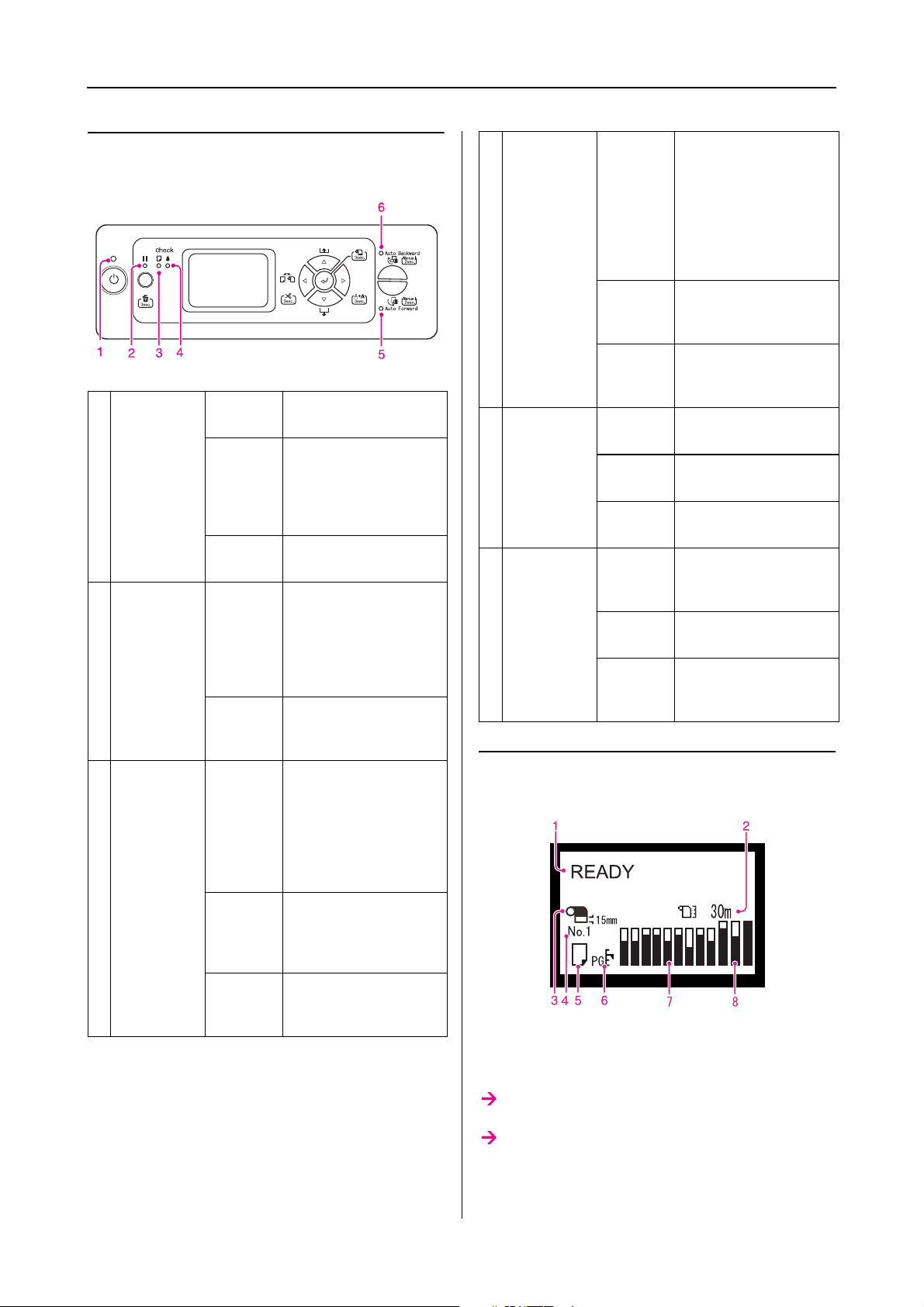
Przewodnik użytkownika
Lampki
1 Lampka
Zasilanie
2 Lampka
Wstrzymania
Włączona
Miga Drukarka odbiera
Wyłączona
Włączona
Włączona
Drukarka jest
włączona.
dane.
Drukarka jest w
trakcie procesu
wyłączania.
Drukarka jest
wyłączona.
Drukarka jest w trybie
Menu.
Drukarka jest w trybie
wstrzymania.
Wystąpił błąd w
drukarce.
Drukarka jest gotowa
do drukowania
danych.
4 Lampka
Kontrolna
tuszu
5 Lampka
Auto
Forward
6 Lampka
Auto
Backward
Włączona
Miga Zainstalowany
Włączona
Włączona
Miga Wystąpił błąd
Wyłączona
Włączona
Miga Wystąpił błąd
Wyłączona
Zainstalowany
pojemnik z tuszem jest
zużyty.
Pojemnik z tuszem nie
jest zainstalowany.
Zainstalowano
nieprawid³owy
pojemnik z tuszem.
pojemnik z tuszem jest
bliski wyczerpaniu.
Drukarka jest gotowa
do drukowania
danych.
Funkcja Auto Forward
jest włączona.
odbierania.
Funkcja Auto Forward
jest wyłączona.
Funkcja Auto
Backward jest
włączona.
odbierania.
Funkcja Auto
Backward jest
wyłączona.
3 Lampka
Kontrolna
papieru
Włączona
Miga Papier jest
Włączona
Nie załadowano
papieru do ęródła
papieru.
Dęwignia papieru jest
zwolniona.
Ustawienia papieru są
nieprawid³owe.
zakleszczony.
Papier nie jest
za³adowany prosto.
Drukarka jest gotowa
do drukowania
danych.
Ekran
1. Komunikaty
Wyúwietla stan drukarki, działania oraz komunikaty o
błćdach.
Patrz sekcja “Komunikaty o błćdach na panelu
LCD” na stronie 161.
Patrz sekcja “Szczegóły trybu Menu” na stronie 22.
Poniższe informacje mogą byă wyúwietlane w drugiej
linii komunikatu.
Panel sterowania
14
Page 15
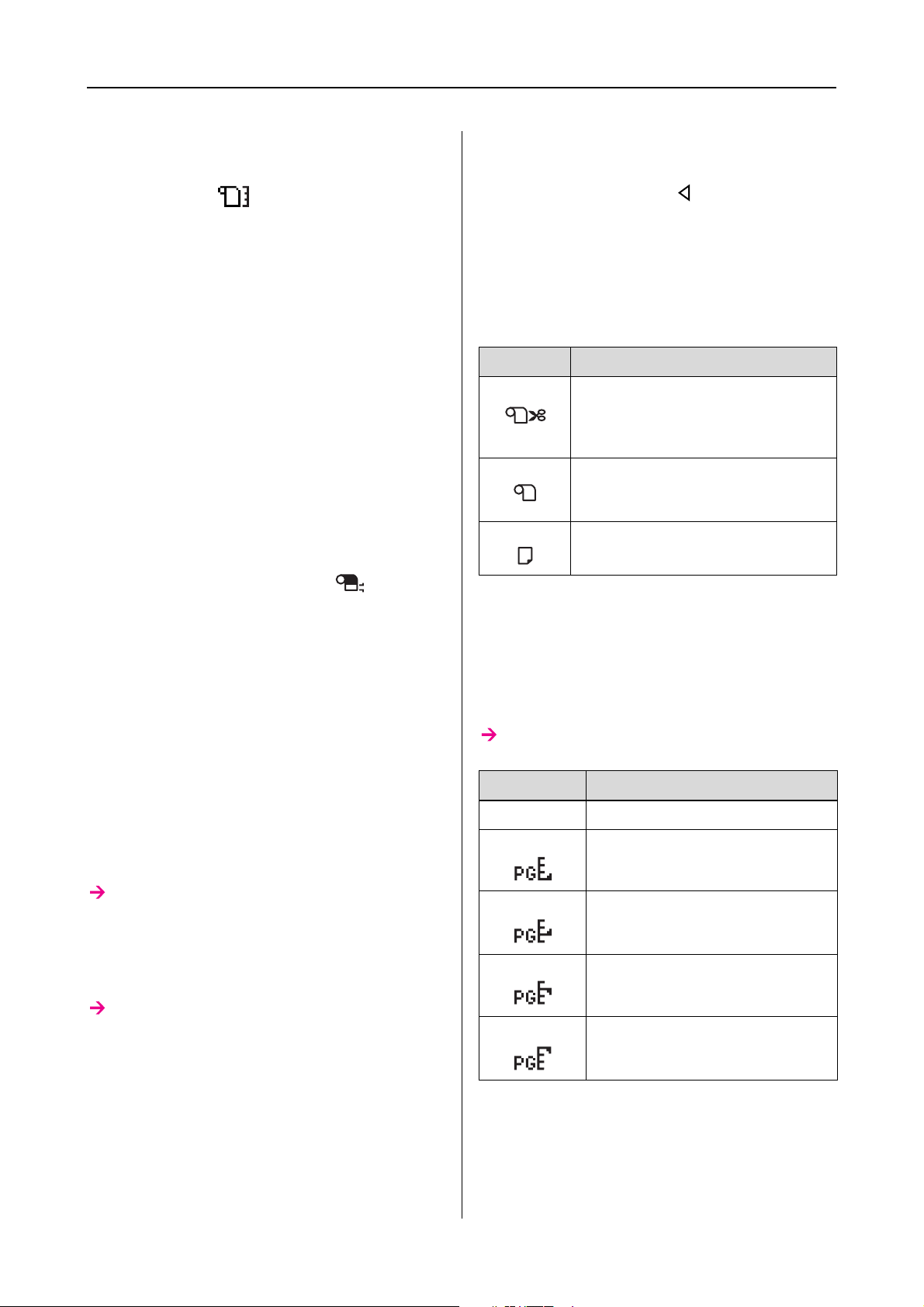
Przewodnik użytkownika
2. Ikona Licznika papieru rolkowego
Wyúwietla pozostałą iloúă papieru rolkowego.
Po zdefiniowaniu nastćpujących ustawień, zostanie
wyúwietlona ikona oraz iloúă pozostałego
papieru rolkowego.
❏ Opcja REMAINING PPR SETUP jest ustawiona jako
ON w ustawieniu ROLL PAPER REMAINING menu
Paper Setup.
❏ Długoúă papieru rolkowego jest ustawiona jako
ROLL PAPER LENGTH w opcji ROLL PAPER
REMAINING menu Paper Setup.
❏ Wartoúă alertu długoúci rolki jest ustawiona jako
ROLL LENGTH ALERT w opcji ROLL PAPER
REMAINING menu Paper Setup.
Po wybraniu ustawienia OFF dla opcji REMAINING PPR
SETUP w menu Paper Setup, ikona licznika papieru
rolkowego nie jest wyúwietlana.
3. Ikona Marginesu papieru rolkowego
Wyúwietla ikonć marginesu papieru z
marginesami wybranymi dla opcji ROLL PAPER
MARGIN.
❏ 15mm: Jeúli wybrano ustawienie TOP/BOTTOM
15mm.
❏ 35/15mm: Jeúli wybrano ustawienie TOP
35/BOTTOM 15mm.
5. Ikona źródła papieru
Wyúwietla ęródło papieru i ustawienie odcinania
papieru rolkowego.
Poprzez naciskanie przycisku wyúwietlanego na
panelu LCD można wybraă nastćpujące ikony ęródła
papieru.
Podczas drukowania przy użyciu sterownika drukarki,
ustawienia wprowadzone w sterowniku drukarki mają
priorytet w stosunku do ustawień wprowadzonych na
panelu sterowania drukarki.
Ikona Objaśnienie
Drukowanie na papierze rolkowym.
Papier rolkowy jest automatycznie
odcinany po wydrukowaniu każdej
strony.
Drukowanie na papierze rolkowym.
Papier nie jest automatycznie
odcinany po wydrukowaniu.
Drukowanie na arkuszach.
6. Ikona Odstćpu od płyty dociskowej
Wyúwietla ustawienie Platen Gap.
Jeúli wyúwietlany jest numer papieru wybrany w
menu Custom Paper, ikona Odstćpu od płyty
dociskowej nie jest wyúwietlana.
Patrz sekcja “Lista menu” na stronie 20.
❏ 3mm: Jeúli wybrano 3mm.
❏ 15mm: Jeúli wybrano 15mm.
Nic nie zostanie wyúwietlone jeúli wybrano ustawienie
DEFAULT dla opcji ROLL PAPER MARGIN.
Patrz sekcja “Lista menu” na stronie 20.
4. Numer papieru
Jeúli w opcji Custom Paper wybrany zostanie numer
papieru (1 do 10), wybrany numer zostanie
wyúwietlony.
Patrz sekcja “Ustawianie papieru
niestandardowego w drukarce” na stronie 107.
Ikona Objaśnienie
Brak Standard
Wąski
Szeroki
Szerszy
Najszerszy
Panel sterowania
15
Page 16
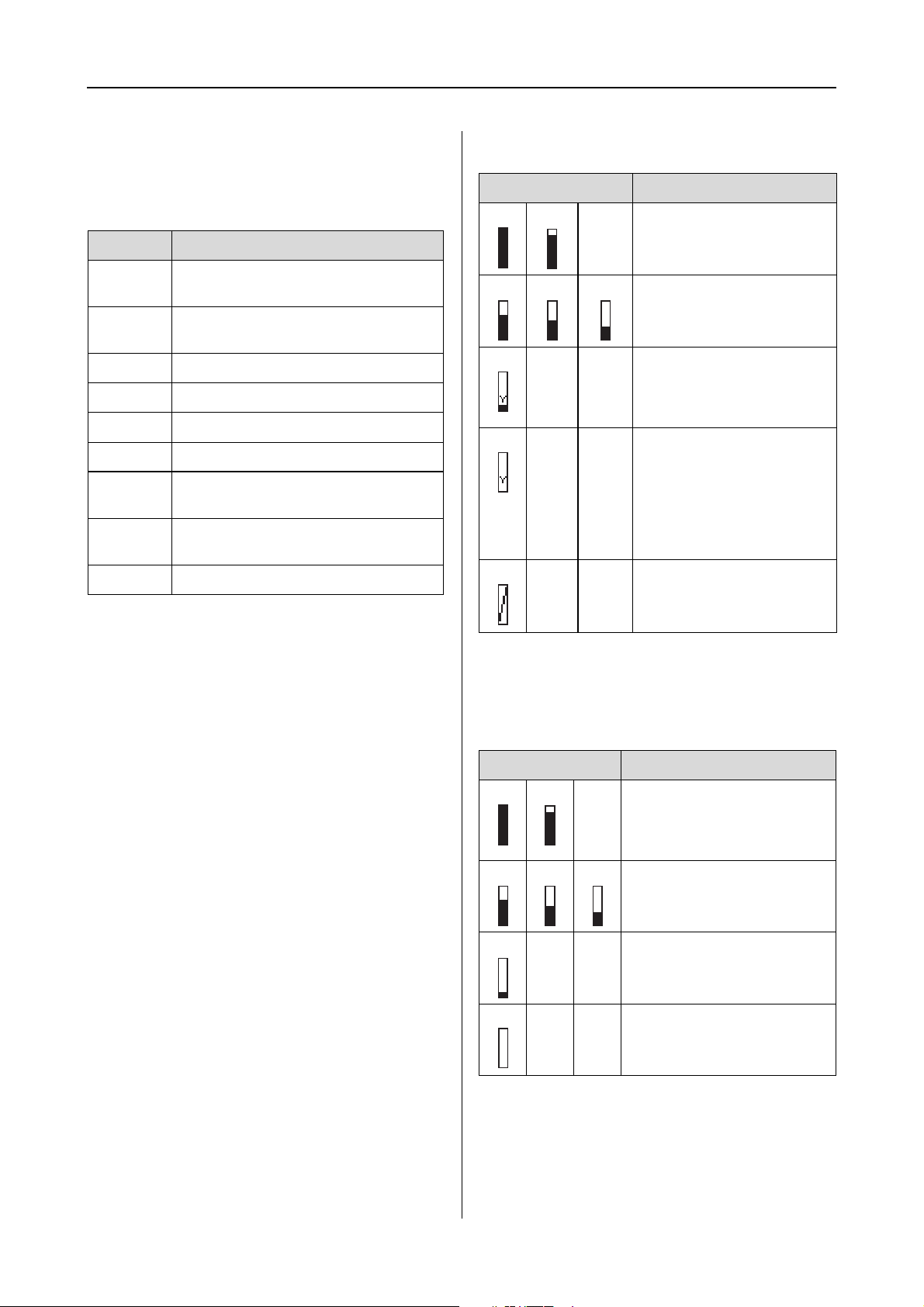
Przewodnik użytkownika
7. Ikona stanu pojemnika z tuszem
Wyświetla pozostałą ilość tuszu w każdym pojemniku.
❏ Pojemnik z tuszem
Numer Kolor tuszu
1 Vivid Light Magenta (VLM) (Jaskrawy
jasny amarantowy)
2 Light Light Black (LLK) (Czarny bardzo
delikatny)
3 Matte Black (MK) (Czarny matowy)
4 Light Black (LK) (Czarny delikatny)
5 Light Cyan (LC) (Jasnobłękitny)
6 Cyan (C) (Błękitny)
7 Vivid Magenta (VM) (Jaskrawy
amarantowy)
8 Photo Black (PK) (Czarny
fotograficzny)
9 Yellow (Y) (Żółty)
❏ Pozostała ilość tuszu
Ikona Opis
Pozostała ilość tuszu jest
wystarczająca.
Zalecamy przygotowanie
nowego pojemnika
z tuszem.
Przygotuj nowy pojemnik
z tuszem. (miga)
Ta ikona oznacza żó³ty
pojemnik z tuszem.
Tusz został wyczerpany,
więc nie można drukować.
Wymień wyczerpany
pojemnik z tuszem na
nowy.
Ta ikona oznacza żó³ty
pojemnik z tuszem.
Błąd pojemnika lub brak
pojemnika.
8. Ikona Zbiornika konserwacyjnego
Trzy ikony pokazują wolne miejsce odpowiednio
lewego, środkowego i prawego zbiornika
konserwacyjnego.
Ikona Opis
Istnieje odpowiednio dużo
wolnego miejsca w
zbiornikach
konserwacyjnych.
Zalecamy przygotowanie
nowego zbiornika
konserwacyjnego.
Przygotuj nowy zbiornik
konserwacyjny. (miga)
Zbiornik konserwacyjny jest
pełny. Wymień zbiornik
konserwacyjny na nowy.
Panel sterowania
16
Page 17
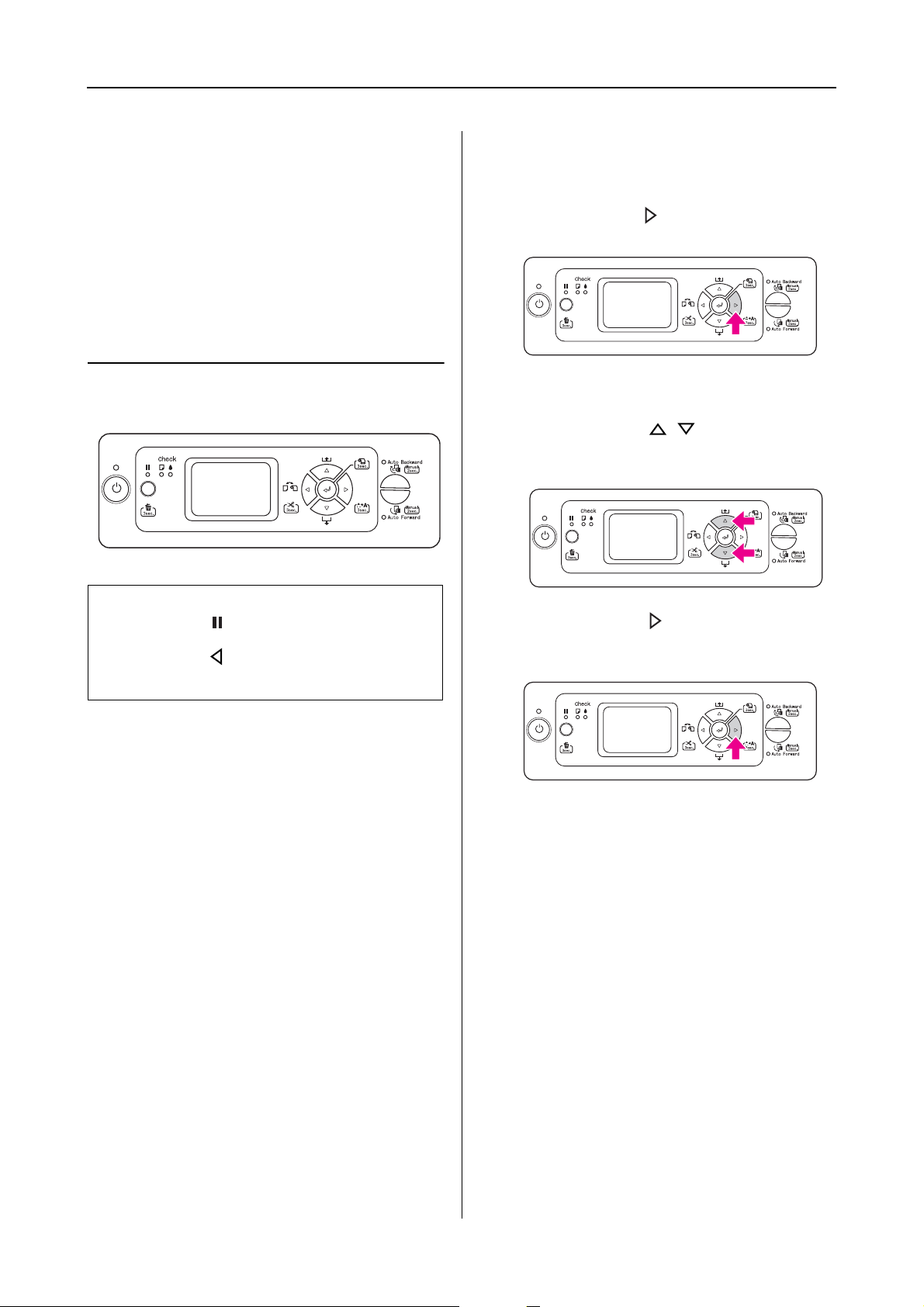
Przewodnik użytkownika
Tryb Menu
Tryb Menu umożliwia okreúlanie bezpoúrednio z
panelu sterowania ustawień drukarki podobnych do
tych, które są normalnie wybierane w sterowniku lub
oprogramowaniu, jak również innych dodatkowych
ustawień. Na panelu sterowania pokazywane są
informacje o drukarce i operacje takie jak test dysz
mogą być wykonane przy użyciu panelu sterowania.
Używanie trybu Menu
1. Wybierz menu.
Przykład: Wybierz menu PRINTER SETUP.
Naciúnij przycisk , aby wejúă do trybu Menu.
A
Na panelu LCD pojawi się pierwsze menu.
Naciúnij przycisk / , aby wybraă menu
B
PRINTER SETUP.
Uwaga:
Naciúnij przycisk , aby wyjúă z trybu Menu i
powróciă do stanu gotowoúci READY.
Naciúnij przycisk , aby powróciă do poprzedniego
kroku.
Aby używaă trybu Menu postćpuj zgodnie z
nastćpującymi krokami.
Naciúnij przycisk , aby wejúă do trybu
C
Printer Setup.
Panel sterowania
17
Page 18
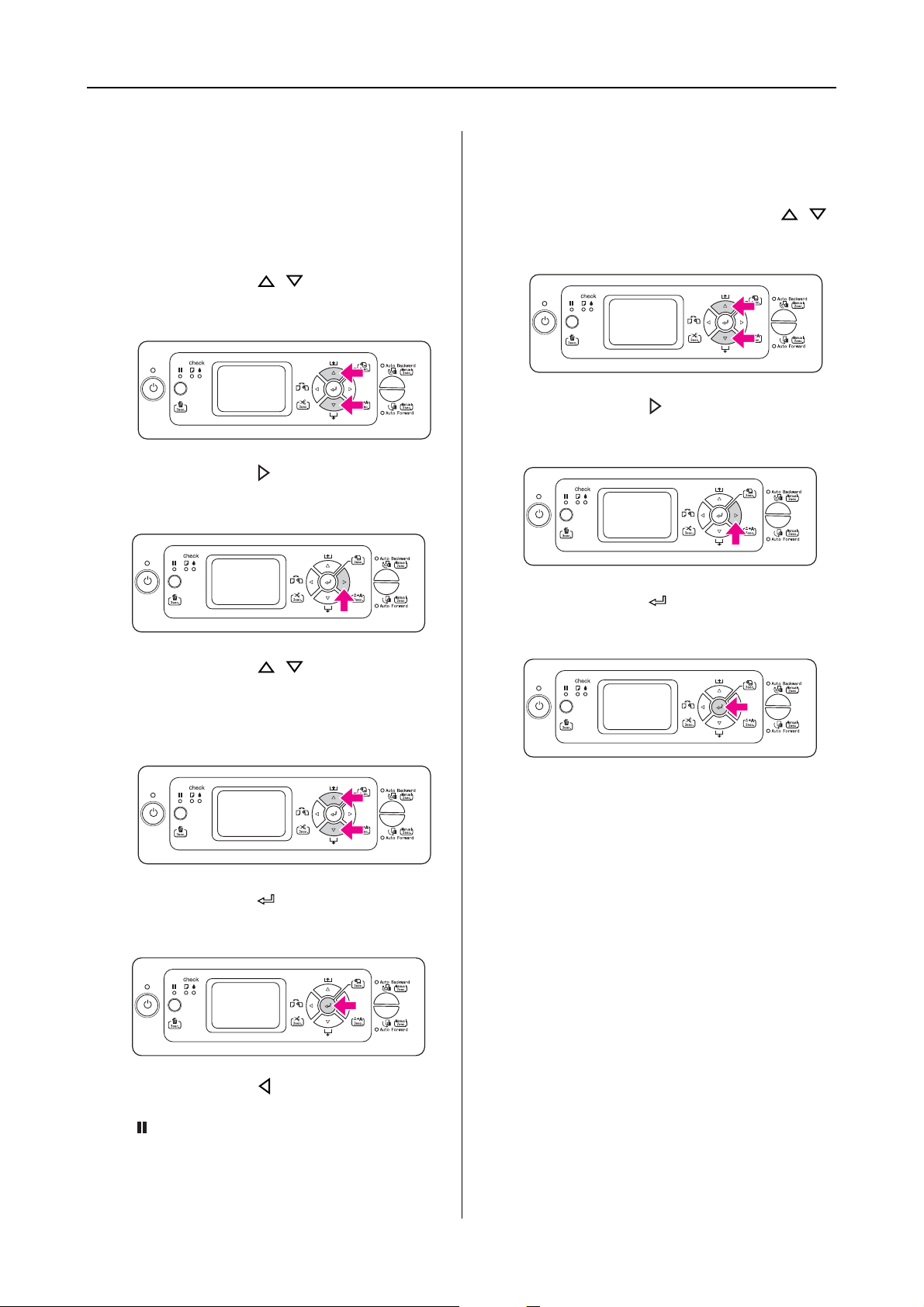
Przewodnik użytkownika
2. Mogą wystąpić trzy przypadki
w zależności od wybranej pozycji.
A. Jeśli można wybrać parametr
Przykład: Jeúli wybrano ustawienie PLATEN GAP
w menu Printer Setup
Naciúnij przycisk / , aby wybraă menu
A
PLATEN GAP.
Naciúnij przycisk , aby wejúă do pozycji
B
Platen Gap.
B. Jeśli wykonywana jest funkcja
Przykład: Jeúli wybrano ustawienie NOZZLE CHECK
w menu Test Print
W menu Test Print naciúnij przycisk / ,
A
aby wybraă opcjć NOZZLE CHECK.
Naciúnij przycisk , aby wejúă do pozycji
B
Nozzle Check.
Naciúnij przycisk / , aby wybraă
C
parametr dla tej pozycji.
Bieżące ustawienie oznaczone jest
gwiazdką (*).
Naciúnij przycisk , aby zapisaă wybrany
D
parametr.
Naciúnij przycisk , aby wykonaă funkcjć
C
Nozzle Check.
Naciúnij przycisk , aby powróciă do
E
poprzedniego poziomu lub naciúnij przycisk
, aby wyjúă z trybu Menu.
Panel sterowania
18
Page 19
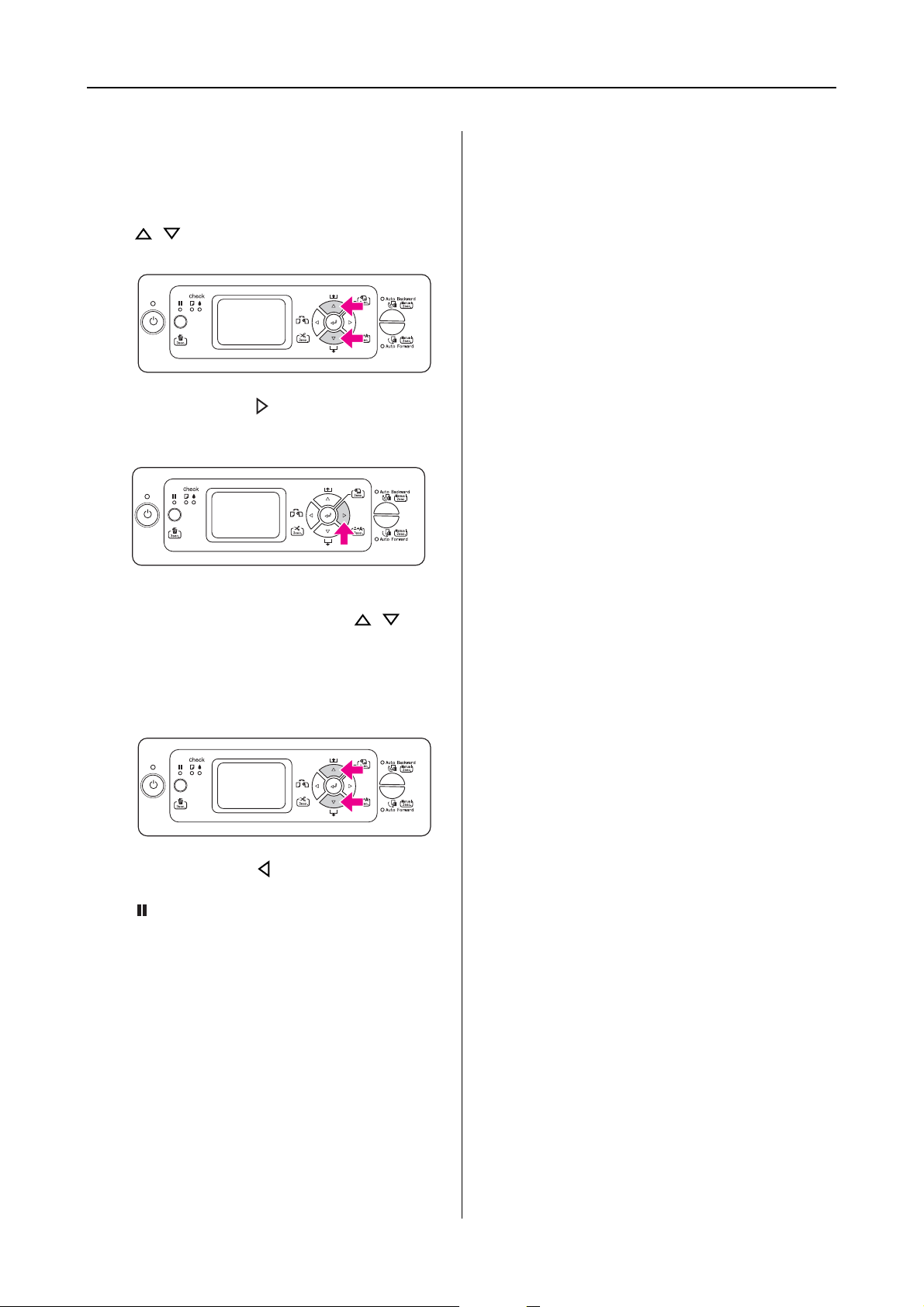
Przewodnik użytkownika
C. Jeśli chcesz wyświetlić informacje o drukarce
Przykład: Jeúli wybrano ustawienie INK LEVEL
w menu Printer Status.
W menu Printer Status naciúnij przycisk
A
B
/ , aby wybraă opcjć INK LEVEL.
Naciúnij przycisk , aby wejúă do pozycji Ink
Level.
Potwierdź pozostałą ilość tuszu na
C
wyświetlaczu. Naciúnij przycisk / , aby
wyúwietliă pozostałą iloúă tuszu każdego
koloru.
Przykład: Matte Black (Czarny matowy) 84%
Naciúnij przycisk , aby powróciă do
D
poprzedniego poziomu lub naciúnij przycisk
, aby wyjúă z trybu Menu.
Panel sterowania
19
Page 20
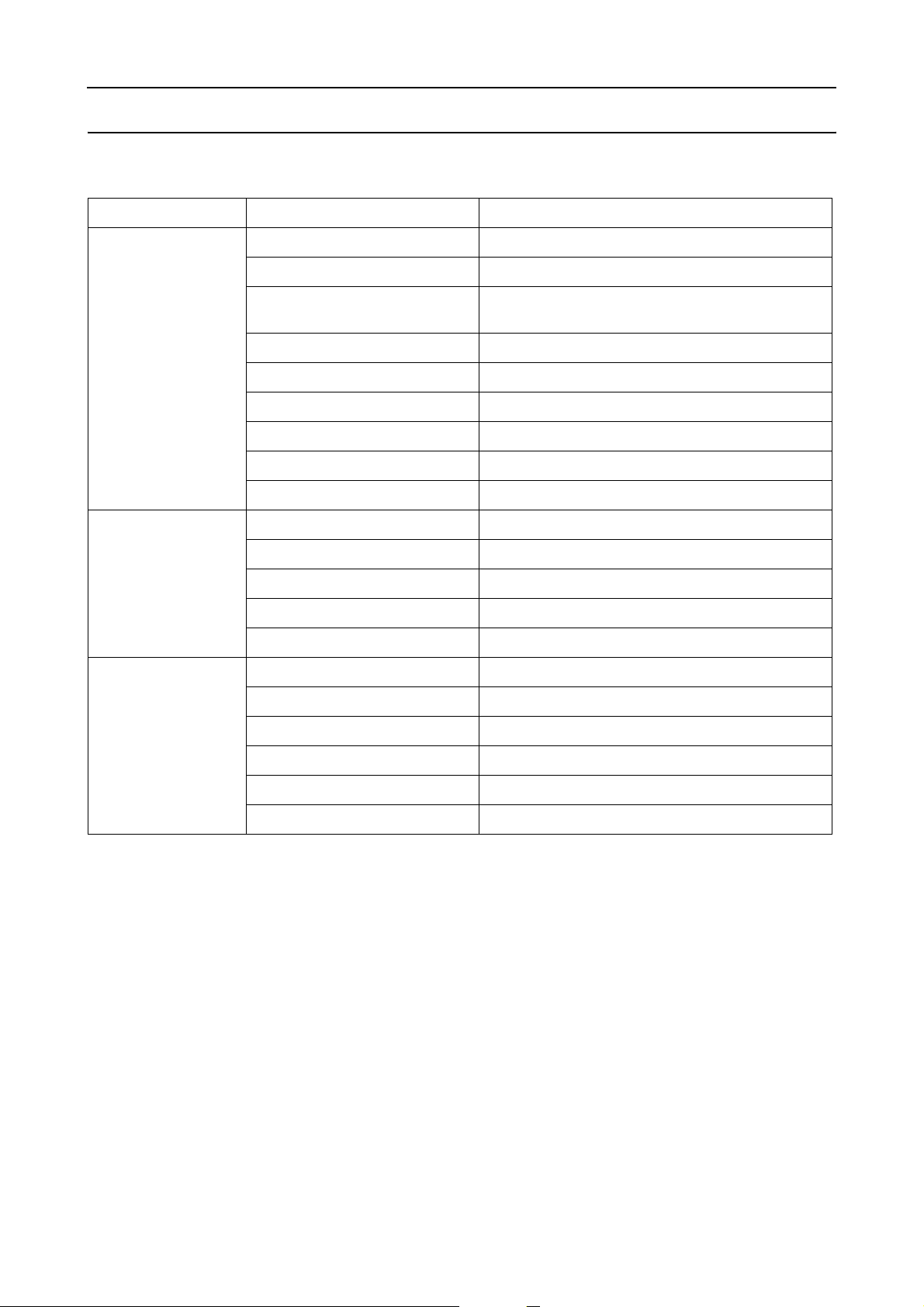
Przewodnik użytkownika
Lista menu
Menu Pozycja Parametr
“PRINTER SETUP”
na stronie 22
“TEST PRINT”
na stronie 24
“MAINTENANCE”
na stronie 25
PLATEN GAP NARROW, STANDARD, WIDE, WIDER, WIDEST
PAGE LINE ON, OFF
ROLL PAPER MARGIN DEFAULT, TOP/BOTTOM 15mm, TOP 35/BOTTOM
15mm, 15mm, 3mm
PAPER SIZE CHECK ON, OFF
PAPER SKEW CHECK ON, OFF
REFRESH MARGIN ON, OFF
AUTO NOZZLE CHECK ON: PERIODICALLY, ON: EVERY JOB, OFF
PRINT NOZZLE PATTERN OFF, ON: EVERY PAGE, ON: EVERY 10 PAGES
INITIALIZE SETTINGS EXECUTE
NOZZLE CHECK PRINT
STATUS SHEET PRINT
NETWORK STATUS SHEET PRINT
JOB INFORMATION PRINT
CUSTOM PAPER PRINT
CUTTER ADJUSTMENT EXECUTE
CUTTER REPLACEMENT EXECUTE
POWER CLEANING EXECUTE
CLEAN EACH COLOR C/VM, PK, MK/Y, LLK/LK, VLM/LC
CLOCK SETTING MM/DD/YY HH:MM
CONTRAST ADJUSTMENT -20 - 0 - +20
Panel sterowania
20
Page 21
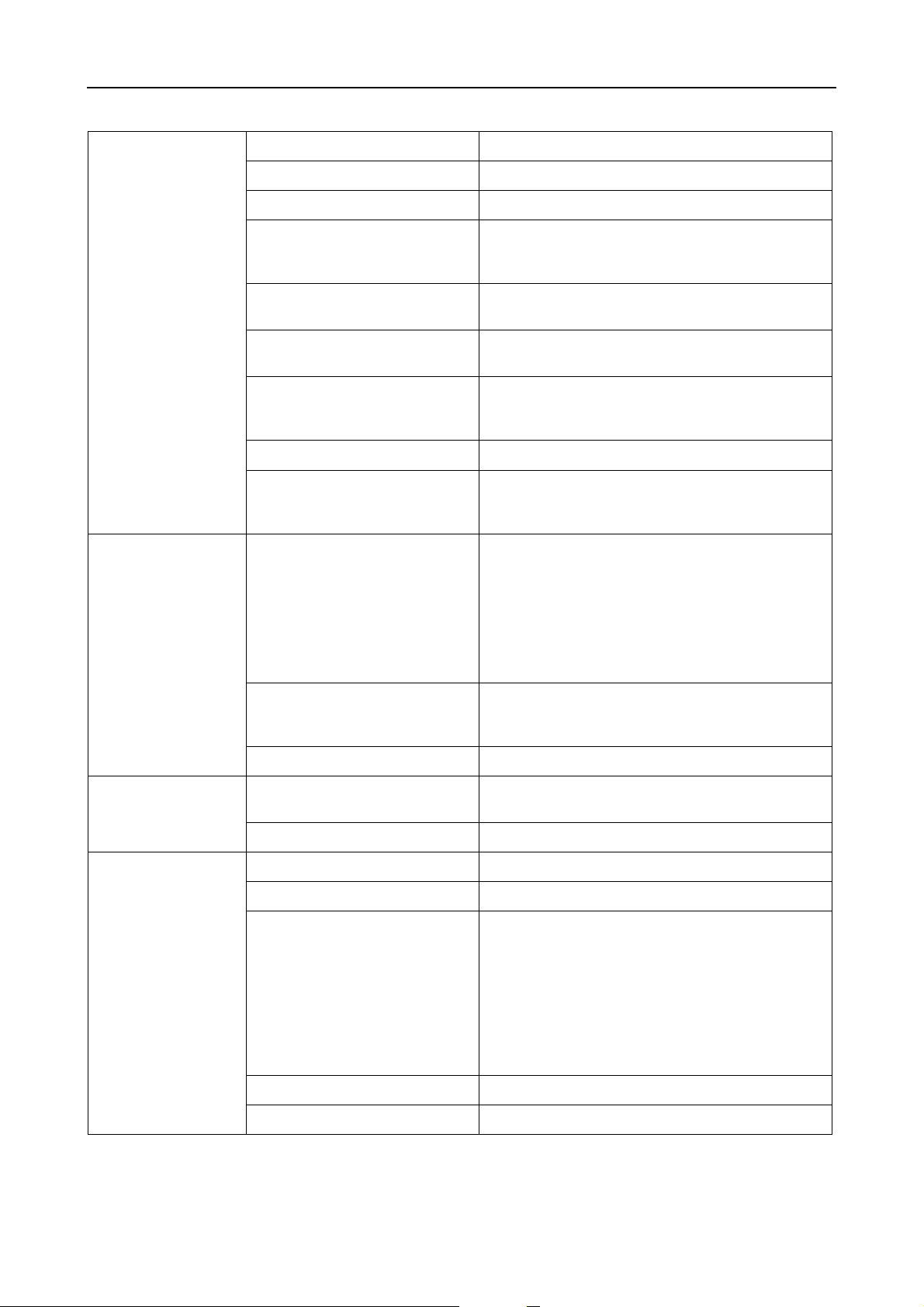
Przewodnik użytkownika
“PRINTER STATUS”
na stronie 25
“PAPER SETUP”
na stronie 26
VERSION F0xxxx-xx xx IBCC
PRINTABLE PAGES (kolor tuszu) nnnnnnn PAGES
INK LEVEL (kolor tuszu) nn%
MAINTENANCE TANK LEFT nn%
CENTER REAR nn%
RIGHT nn%
USAGE COUNT INK xxxxx.xml
PAPER xxxxx.xcm
CLEAR USAGE COUNT INK EXECUTE
PAPER EXECUTE
JOB HISTORY No. 0-No. 9
Ink xxxxx.xml
Paper xxx.x cm2
TOTAL PRINTS nnnnnn PAGES
EDM STATUS NOT STARTED, ENABLED, DISABLED
LAST UPLOADED
MM/DD/YY HH:MM GMT, (NOT UPLOADED)
PAPER TYPE Photo Paper
Proofing Paper
Fine Art Paper
Matte Paper
Plain Paper
Others
CUSTOM PAPER
NO PAPER SELECTED
“HEAD ALIGNMENT”
na stronie 29
“NETWORK SETUP”
na stronie 29
ROLL PAPER REMAINING REMAINING PPR SETUP
ROLL PAPER LENGTH
ROLL LENGTH ALERT
CUSTOM PAPER PAPER NO.1 - 10
PAPER THICKNESS SELECT PAPER TYPE
SELECT THICKNESS
ALIGNMENT AUTO, MANUAL
NETWORK SETUP DISABLE, ENABLE
IP ADDRESS SETTING AUTO, MANUAL
IP, SM, DG SETTING IP ADDRESS
000.000.000.000 - 192.168.192.168 -
255.255.255.255
SUBNET MASK
000.000.000.000 - 255.255.255.000 -
255.255.255.255
DEFAULT GATEWAY
000.000.000.000 - 255.255.255.255
BONJOUR ON, OFF
INIT NETWORK SETTING EXECUTE
Panel sterowania
21
Page 22
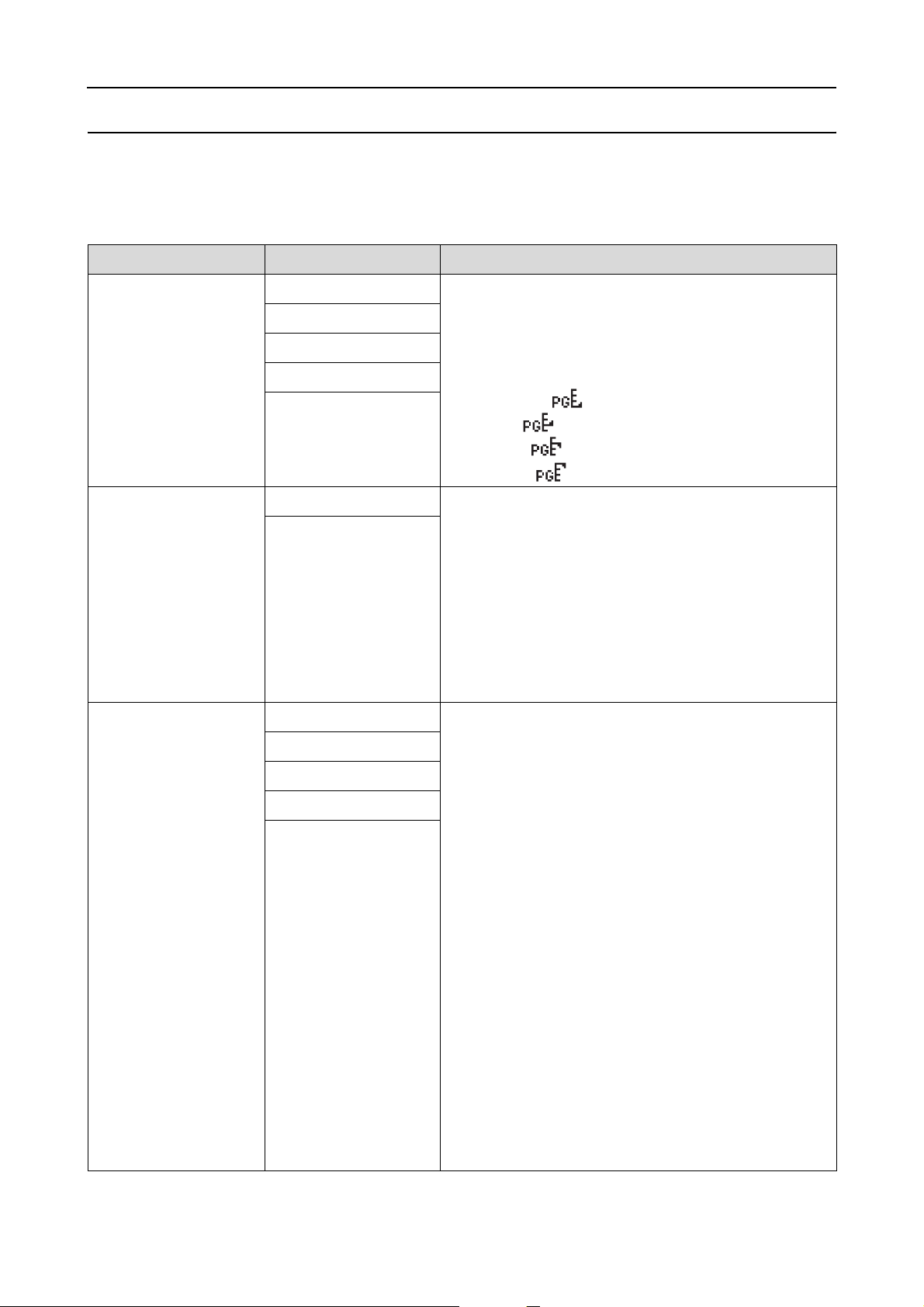
Przewodnik użytkownika
Szczegóły trybu Menu
PRINTER SETUP
Pozycja Parametr Objaśnienie
PLATEN GAP NARROW Umożliwia dostosowanie odległości między głowicą
STANDARD
WIDE
WIDER
WIDEST
PAGE LINE ON Umożliwia określenie, czy na papierze rolkowym ma być
OFF
drukującą a papierem.
❏ STANDARD: Zwykle należy wybraă STANDARD.
❏ Po wybraniu innego ustawienia niż STANDARD,
na panelu LCD pojawi sić nastćpująca ikona.
NARROW:
WIDE:
WIDER:
WIDEST:
drukowana linia strony (linia, wzdłuż której należy
oderwać papier). Aby ją wydrukowaă, należy wybraă
opcjć ON. W przeciwnym przypadku należy wybraă
opcjć OFF.
Linia pionowa może być drukowana, jeśli szerokość
papieru rolkowego ustawiona w sterowniku drukarki jest
mniejsza niż szerokość papieru rolkowego
załadowanego do drukarki.
*To ustawienie jest dostępne tylko w przypadku papieru
rolkowego.
ROLL PAPER MARGIN DEFAULT Umożliwia wybranie marginesów papieru rolkowego.
TOP/BOTTOM15mm
TOP 35/BOTTOM 15mm
15mm
3mm
❏ DEFAULT:
Margines górny i dolny mają szerokoúă 15 mm, a
lewy i prawy 3 mm.
*Margines górny papieru Premium Glossy Photo
Paper (250) (
fotograficzny (250)
Paper (250) (
papier fotograficzny (250)
Photo Paper (260) (Profesjonalny połyskliwy papier
fotograficzny (260)) wynosi 20 mm, a margines dolny
15 mm.
❏ TOP/BOTTOM 15mm:
Margines górny i dolny wynoszą 15 mm, a lewy i
prawy 3 mm.
❏ TOP 35/BOTTOM 15mm:
Margines górny wynosi 35 mm, dolny 15 mm, a lewy
i prawy 3 mm.
❏ 15mm:
Marginesy z każdej strony mają szerokoúă 15 mm.
❏ 3mm:
Marginesy z każdej strony mają szerokoúă 3 mm.
Obszar wydruku nie jest zmieniany nawet po zmianie
marginesów.
Wysokiej jakości błyszczący papier
), Premium Semigloss Photo
Wysokiej jakości półbłyszczący
) oraz Premium Luster
Panel sterowania
22
Page 23
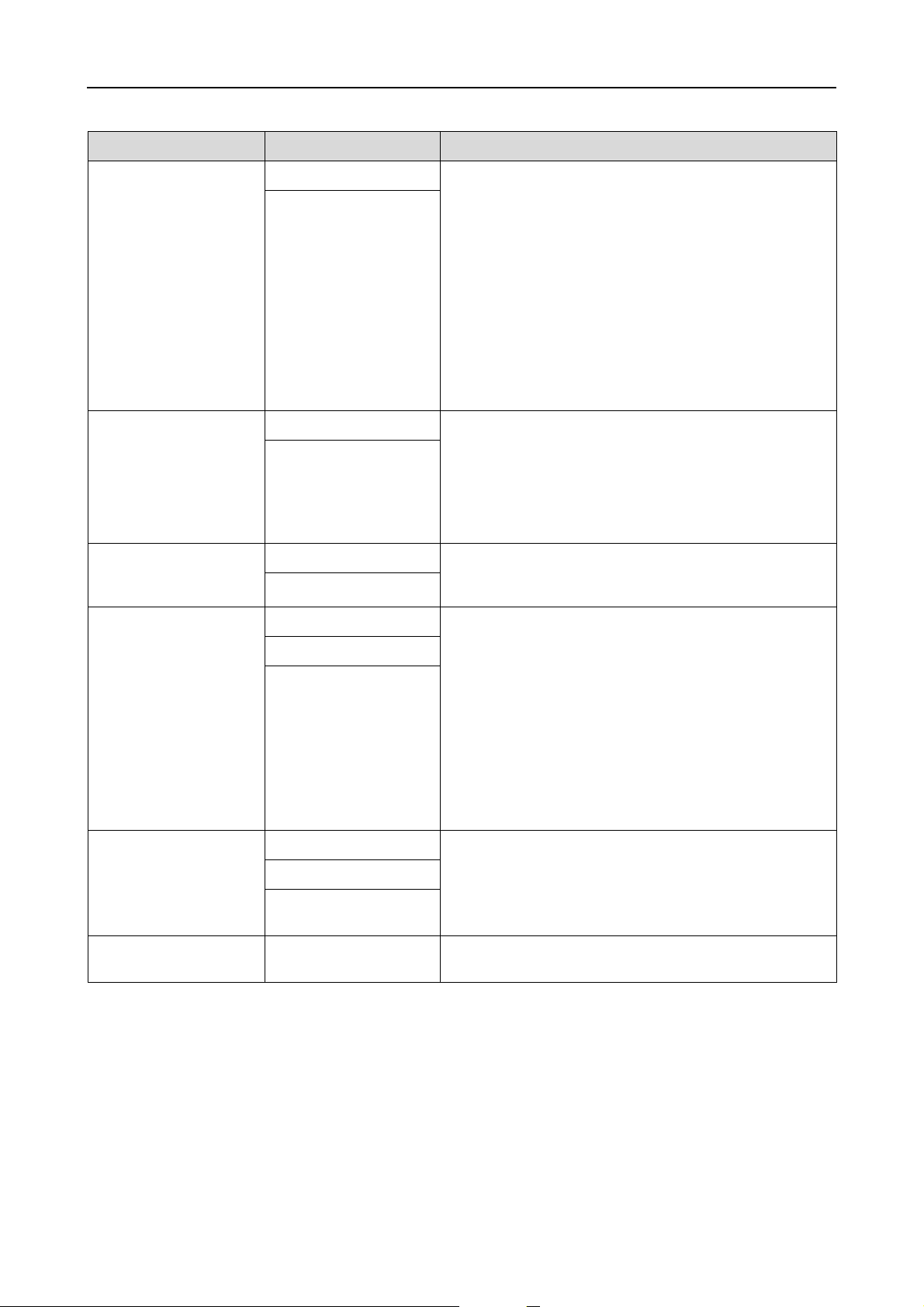
Przewodnik użytkownika
Pozycja Parametr Objaśnienie
PAPER SIZE CHECK ON Można włączyć test szerokości papieru.
OFF
PAPER SKEW CHECK ON Po wybraniu opcji ON, jeżeli papier nie bćdzie ułożony
OFF
❏ ON:
Sprawdza szerokoúă papieru i górną krawćdę
papieru.
❏ OFF:
Nie sprawdza szerokoúci papieru i górnej krawćdzi
papieru. Drukarka kontynuuje drukowanie nawet,
jeśli szerokość papieru nie pasuje do szerokości
danych i drukarka może drukować poza papierem.
Zalecamy wybranie opcji ON ponieważ powoduje to
zanieczyszczenie wnćtrza drukarki W wyniku tego
na każdej stronie może występować pusty szerszy
margines.
prosto, na wyúwietlaczu LCD zostanie wyúwietlony
komunikat PAPER SKEW, a drukarka przerwie drukowanie.
Po wybraniu opcji OFF, błąd wyrównania papieru nie
wystąpi, nawet jeżeli drukowane dane wykraczają poza
szerokoúă papieru, a drukarka bćdzie kontynuowaă
drukowanie.
REFRESH MARGIN ON Po wybraniu opcji ON drukarka automatycznie odcina
OFF
AUTO NOZZLE CHECK ON: PERIODICALLY Po wybraniu opcji ON, drukarka wykona test dysz i jeúli
ON: EVERY JOB
OFF
PRINT NOZZLE PATTERN OFF Po wybraniu opcji ON, drukarka drukuje wzór testu dysz
ON: EVERY PAGE
ON: EVERY 10 PAGES
INITIALIZE SETTINGS EXECUTE Umożliwia przywrócenie wartoúci fabrycznych
dodatkowy obszar drukowania po zastosowaniu
drukowania bez marginesów.
wystąpią brakujące punkty, automatycznie wykona
czyszczenie.
❏ ON: PERIODICALLY
Okresowo, automatycznie wykonywany jest test
dysz.
❏ ON: EVERY JOB
Test dysz wykonywany jest przed drukowaniem
każdego zadania.
❏ OFF
Test dysz nie jest wykonywany automatycznie.
przed drukowaniem każdego zadania lub co 10 arkuszy,
zależnie od ustawienia.
* To ustawienie jest dostępne tylko w przypadku papieru
rolkowego.
wszystkich ustawień okreúlonych w menu Printer setup.
Panel sterowania
23
Page 24
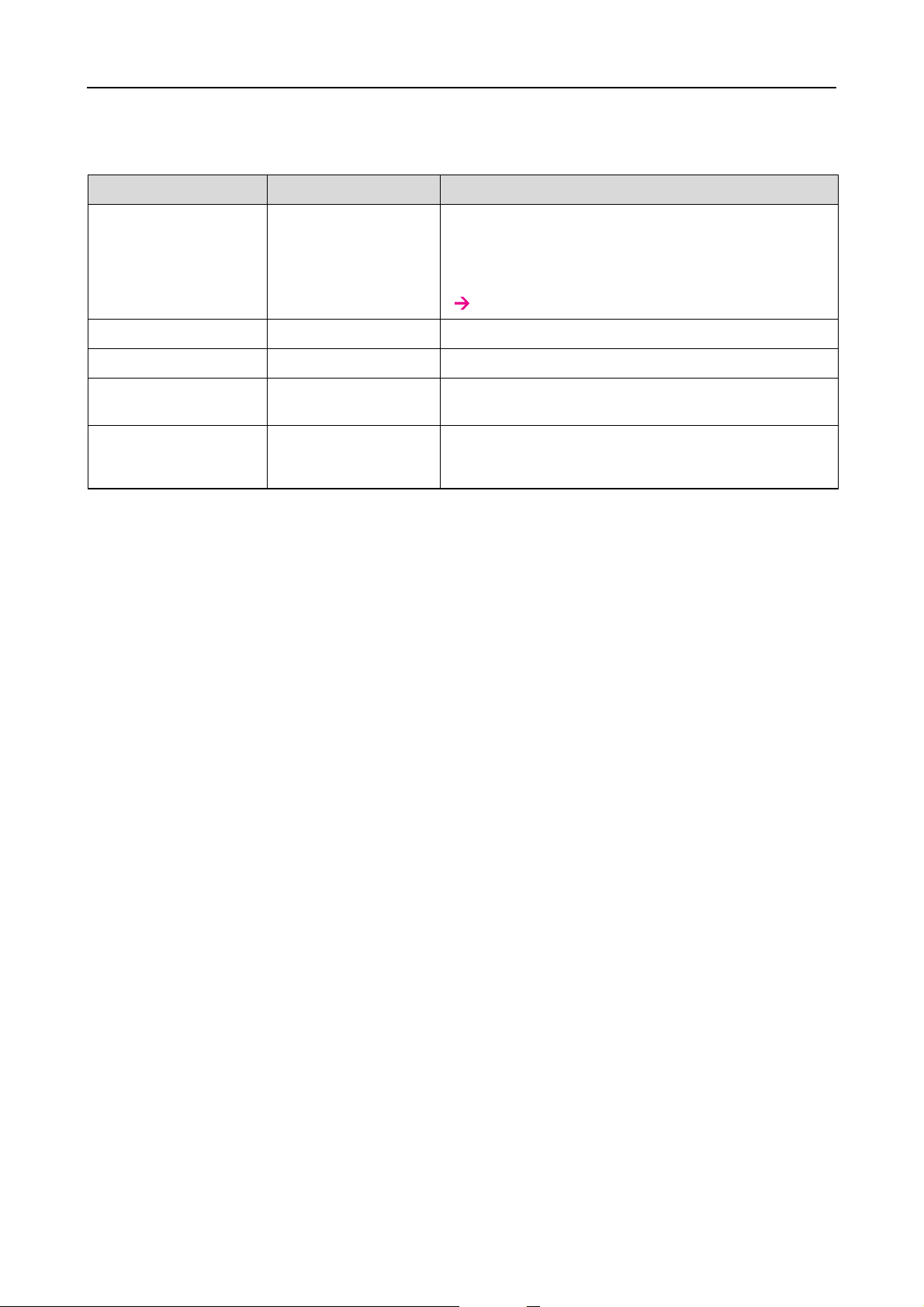
Przewodnik użytkownika
TEST PRINT
Pozycja Parametr Objaśnienie
NOZZLE CHECK PRINT Umożliwia wydrukowanie wzoru testu dyszy głowicy
drukującej dla każdego pojemnika z tuszem. Drukuje
również wersjć oprogramowania układowego, użycie
tuszu oraz iloúă wolnego miejsca w zbiorniku
konserwacyjnym.
Patrz sekcja “Test dysz” na stronie 142.
STATUS SHEET PRINT Umożliwia wydrukowanie bieżącego stanu drukarki.
NETWORK STATUS SHEET PRINT Umożliwia wydrukowanie bieżącego stanu sieci.
JOB INFORMATION PRINT Umożliwia wydrukowanie informacji o zadaniu
zapisanym w drukarce (maksymalnie 10 zadań).
CUSTOM PAPER PRINT Można wydrukowaă informacje o papierze
niestandardowym zarejestrowanym w menu Paper
Setup.
Panel sterowania
24
Page 25
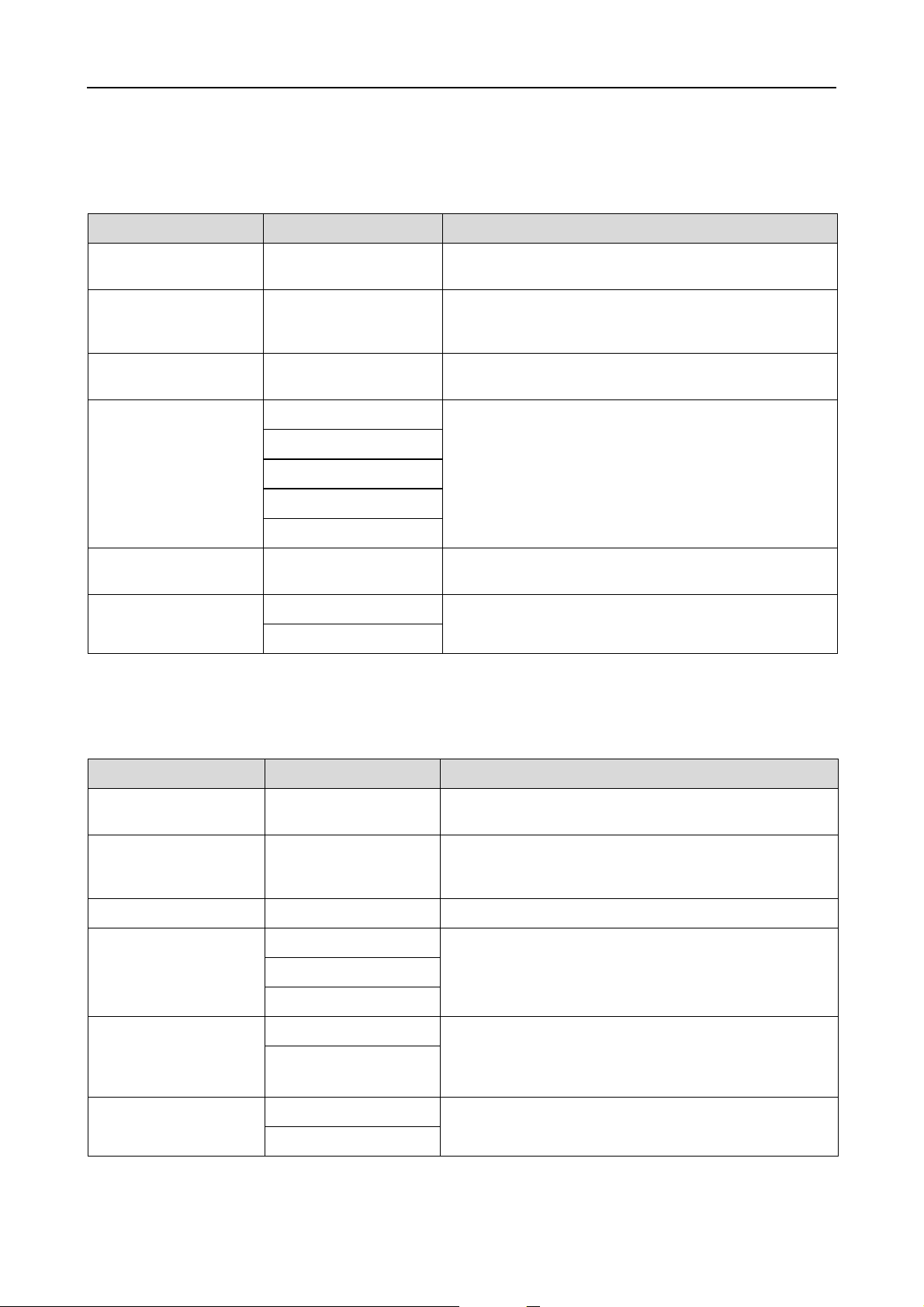
Przewodnik użytkownika
MAINTENANCE
Można wykonaă funkcje konserwacji takie jak ulepszone czyszczenie.
Pozycja Parametr Objaśnienie
CUTTER ADJUSTMENT EXECUTE Pozycjć odcinania można wyregulowaă poprzez
wybranie numeru pozycji odcinania.
CUTTER REPLACEMENT EXECUTE Wyświetla procedurę używaną do wymiany modułu
odcinania papieru. Należy postępować zgodnie
z instrukcjami wyświetlanymi na panelu LCD.
POWER CLEANING EXECUTE Można wyczyúciă głowicć drukującą bardziej
skutecznie niż przy normalnym czyszczeniu.
CLEAN EACH COLOR C/VM Można wykonaă czyszczenie tylko okreúlonych dysz.
PK
MK/Y
LLK/LK
VLM/LC
CLOCK SETTING MM/DD/YY HH:MM Umożliwia ustawienie roku, miesiąca, daty, dnia,
godziny oraz minuty.
CONTRAST
ADJUSTMENT
0 Umożliwia dostosowanie kontrastu wyświetlacza LCD.
-20 - 0 - +20
PRINTER STATUS
To menu pokazuje stan drukarki.
Pozycja Parametr Objaśnienie
VERSION F0xxxx-xx xx IBCC Umożliwia sprawdzenie wersji oprogramowania
układowego.
PRINTABLE PAGES (kolor tuszu) nnnnnnn
PAGES
INK LEVEL (kolor tuszu) nn% Można zobaczyă stan każdego pojemnika z tuszem.
MAINTENANCE TANK LEFT nn% Umożliwia sprawdzenie wolnego miejsca zbiornika
CENTER REAR nn%
Umożliwia sprawdzenie liczby stron, które można
wydrukować z wykorzystaniem każdego pojemnika
z tuszem.
konserwacyjnego
RIGHT nn%
USAGE COUNT INK xxxxx.xml Umożliwia sprawdzenie poziomu zużycia tuszu w
PAPER xxxxx.xcm
CLEAR USAGE COUNT INK EXECUTE Umożliwia wyczyszczenie wartoúci ustawionych
PAPER EXECUTE
mililitrach oraz zużycia papieru w centymetrach.
Wartoúci opcji USAGE COUNT są podawane
w przybliżeniu.
w ramach opcji USAGE COUNT.
Panel sterowania
25
Page 26
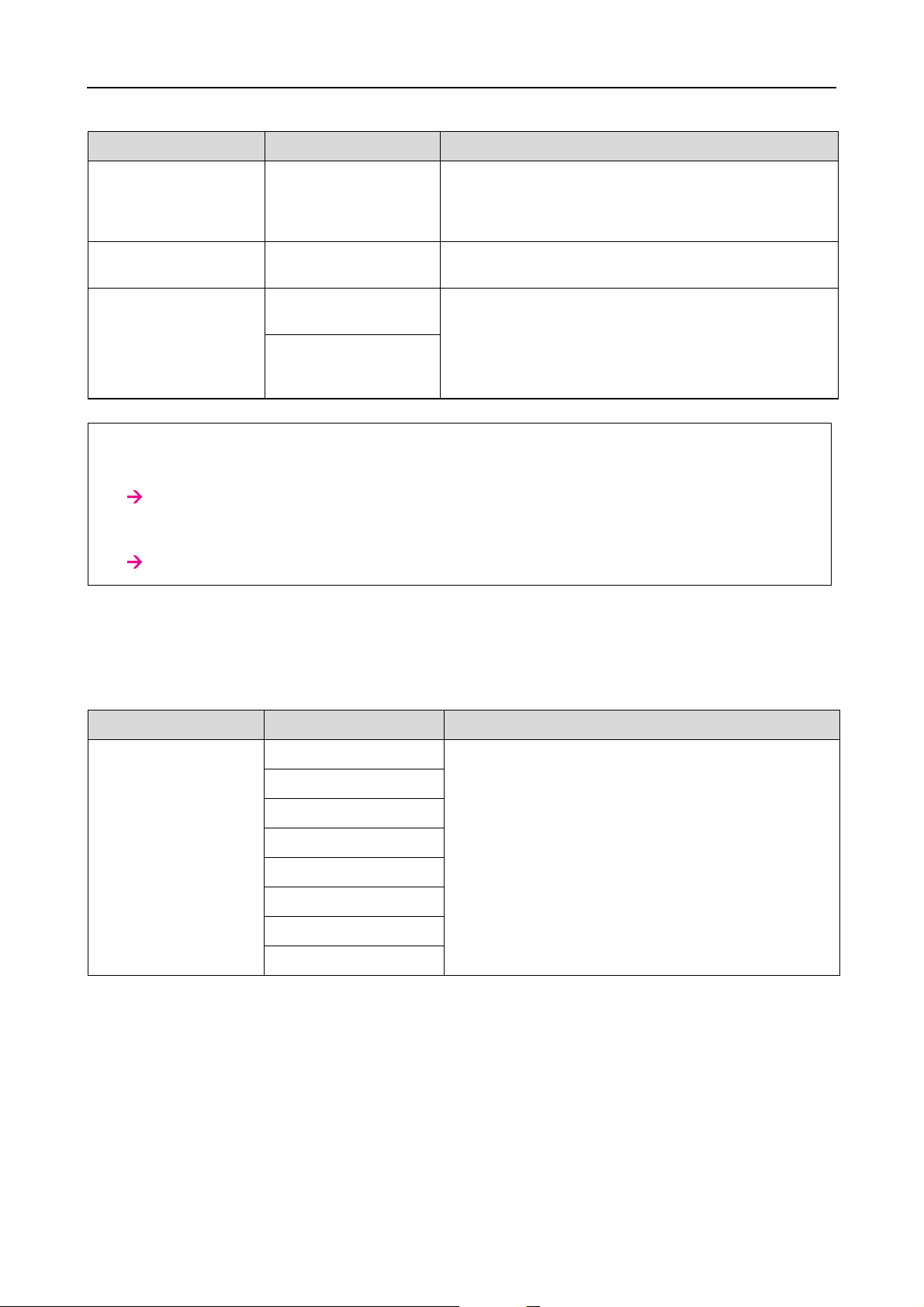
Przewodnik użytkownika
Pozycja Parametr Objaśnienie
JOB HISTORY No. 0 - No.9
Ink xxxxx.xml
Paper xxx.x cm2
TOTAL PRINTS nnnnnn PAGES Umożliwia sprawdzenie całkowitej liczby
EDM STATUS NOT STARTED,
ENABLED, DISABLED
LAST UPLOADED
MM/DD/YY HH:MM
GMT, (NOT UPLOADED)
Można zobaczyă zużycie tuszu (INK) w milimetrach oraz
rozmiar papieru (PAPER) dla każdego zadania wydruku
zapisanego w drukarce. Ostatnie zadanie jest zapisane
jako No. 0.
wydrukowanych stron.
Umożliwia sprawdzenie, czy agent EDM jest włączony
czy wyłączony. Jeúli agent EDM jest włączony,
wyúwietlany jest czas ostatniego ładowania stanu
agenta EDM.
Uwaga:
❏ Jeúli lampka wskaęnika jest zapalona należy wymieniă wyczerpany pojemnik z tuszem. Jeúli pojemnik zostanie
prawidłowo wymieniony, licznik zostanie automatycznie zresetowany.
Patrz sekcja “Wymienianie pojemników z tuszem” na stronie 130.
❏ Jeúli ikona pojemnika konserwacyjnego na panelu LCD wskazuje, że jest on pełny lub prawie pełny, należy go
wymieniă. Jeúli pojemnik zostanie prawidłowo wymieniony, licznik zostanie automatycznie zresetowany.
Patrz sekcja “Wymiana zbiornika konserwacyjnego” na stronie 136.
PAPER SETUP
W przypadku korzystania z noúników innej firmy niż Epson należy upewniă sić, czy wprowadzono prawidłowe
ustawienia dla papieru.
Pozycja Parametr Objaúnienie
PAPER TYPE Photo Paper Można wybraă typ noúnika załadowanego do drukarki.
Proofing Paper
Fine Art Paper
Matte Paper
Plain Paper
Others
CUSTOM PAPER
NO PAPER SELECTED
Panel sterowania
26
Page 27
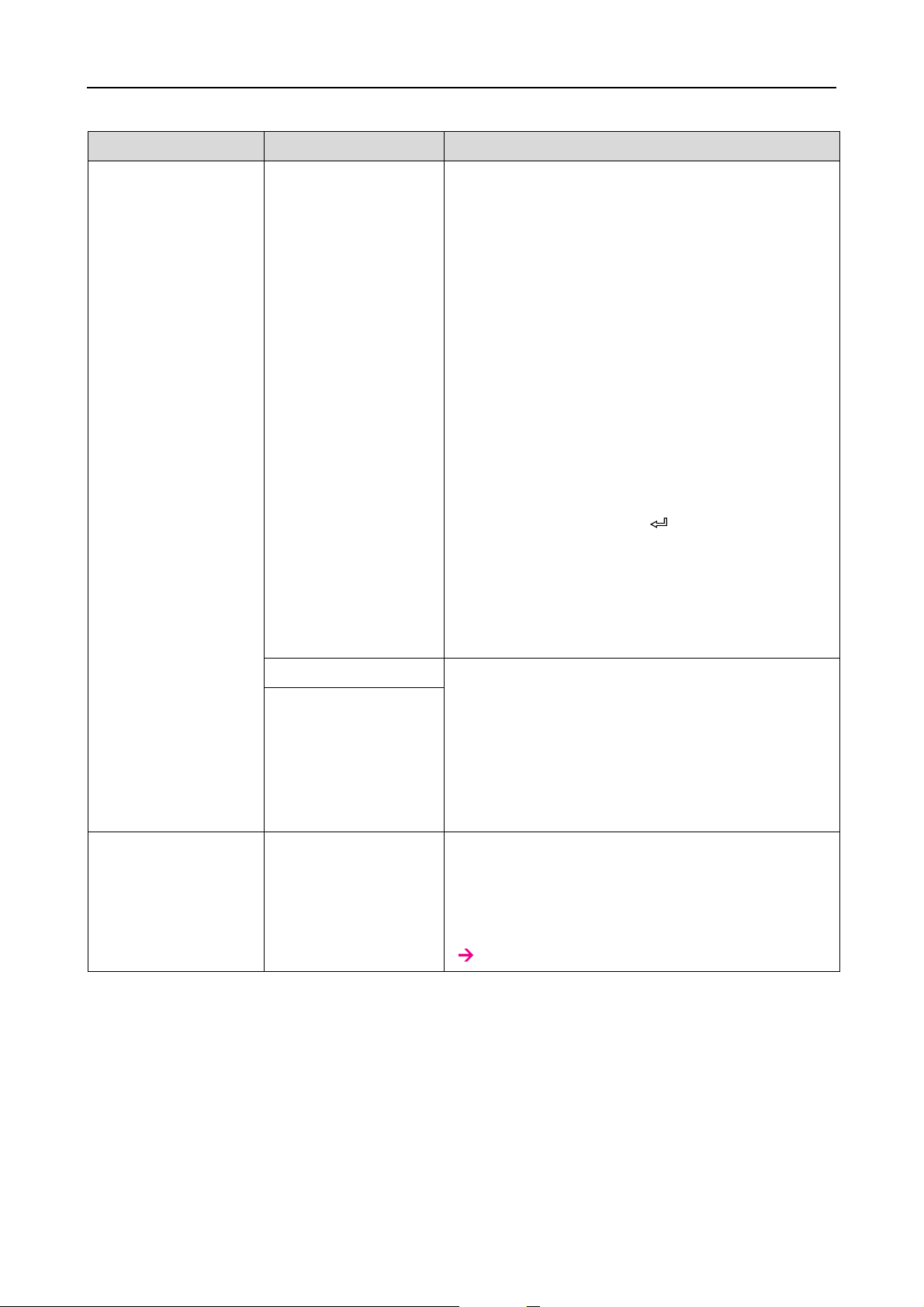
Przewodnik użytkownika
Pozycja Parametr Objaúnienie
ROLL PAPER
REMAINING
*To menu nie jest
wyúwietlane, jeúli
papier załadowano do
drukarki.
REMAINING PPR SETUP Funkcjć licznika pozostałego papieru można ustawiă
tylko, jeúli papier nie został załadowany do drukarki.
❏ OFF:
Funkcja ROLL PAPER REMAINING jest wyłączona.
Ikona licznika papieru rolkowego nie pojawi sić
na panelu LCD.
❏ ON: PRINT EVERY PAGE:
Pozostała iloúă papieru rolkowego jest wyúwietlana
na panelu LCD. Na koniec zadania wydruku,
na krawćdzi papieru rolkowego drukowany jest kod
paskowy (zawierający typ papieru, długoúă
papieru rolkowego oraz informacje o wartoúci
alertu długoúci rolki). Po wł¹czeniu drukarki lub
ustawieniu papieru rolkowego w drukarce
skanowany jest kod paskowy.
❏ ON: AT ROLL EXCHANGE:
Pozostała iloúă papieru rolkowego jest wyúwietlana
na panelu LCD. Po wybraniu tego ustawienia
dęwignia papieru jest blokowana. Po naciúnićciu i
przytrzymaniu przycisku na 3 sekundy, kod
paskowy (zawierający typ papieru, długoúă
papieru rolkowego oraz informacje na temat
wartoúci alertu długoúci rolki) jest drukowany
na krawćdzi papieru rolkowego, a nastćpnie
dęwignia papieru jest zwalniana. Po włączeniu
drukarki lub ustawieniu papieru rolkowego w
drukarce skanowany jest kod paskowy.
ROLL PAPER LENGTH Dzićki ustawieniu alertu dotyczącego papieru
ROLL LENGTH ALERT
CUSTOM PAPER PAPER NO.1 - 10 Można wybraă numer (od 1 do 10), aby zarejestrowaă
rolkowego, możliwe jest wyúwietlanie komunikatu, gdy
zaczyna brakowaă papieru.
W przypadku używania papieru rolkowego należy
wprowadziă długoúă papieru rolkowego znajdującego
sić w drukarce oraz wartoúă alertu. Długoúă papieru
rolkowego może byă wartoúcią z zakresu od 5,0 do 99,5
m, a wartoúă alertu dotycząca długoúci papieru
rolkowego — od 1 do 15 m.
ustawienia (takie jak Paper Type, Platen Gap, Thickness
Pattern, Cut Method, Paper Feed Adjust, Drying Time,
Paper Suction) lub wywołaă wprowadzone ustawienia.
Numer wybrany tutaj bćdzie wyúwietlany
na panelu LCD.
Patrz sekcja “CUSTOM PAPER” na stronie 28.
Panel sterowania
27
Page 28
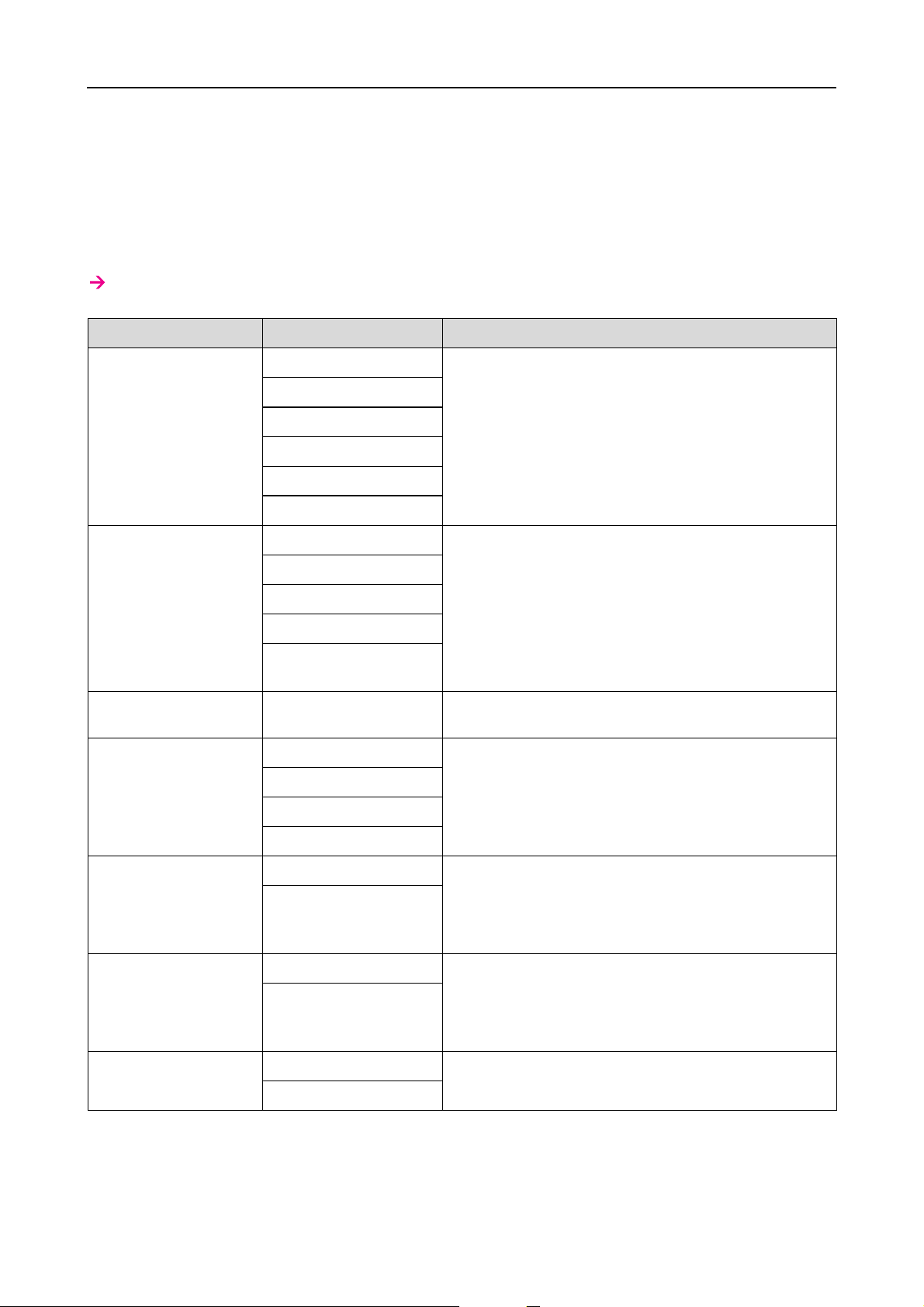
Przewodnik użytkownika
CUSTOM PAPER
Podczas korzystania z noúników innej firmy niż Epson należy wprowadziă ustawienia odpowiednie dla tych
noúników.
Po wybraniu numeru papieru wykonaj nastćpujące ustawienia.
Aby ustawiă papier niestandardowy zapozanaj sić z nastćpującą sekcją.
“Ustawianie papieru niestandardowego w drukarce” na stronie 107
Pozycja Parametr Objaúnienie
PAPER TYPE Photo Paper Można wybraă typ noúnika.
Proofing Paper
Fine Art Paper
Matte Paper
Plain Paper
Others
PLATEN GAP NARROW Umożliwia dostosowanie odległoúci mićdzy głowicą
STANDARD
WIDE
WIDER
WIDEST
THICKNESS PATTERN PRINT Umożliwia wydrukowanie wzorca wykrywania gruboúci
CUT METHOD STANDARD Umożliwia okreúlenie metody odcinania.
THIN PAPER
THICK PAPER, FAST
THICK PAPER, SLOW
PAPER FEED ADJUST 0,00% Można ustawiă iloúă podawania papieru w zakresie
-0,70% do +0,70%
DRYING TIME 0,0 SEC Umożliwia ustawienie czasu wysychania dla każdego
0,0 SEC do 10,0 SEC
drukującą a papierem.
STANDARD: Zwykle należy wybraă opcjćSTANDARD.
NARROW: Tej opcji należy używaă przy drukowaniu na
cienkim papierze.
WIDE lub WIDER: Tć opcjć należy wybraă, jeúli
drukowane obrazy są rozmazane.
WIDEST: Tej opcji należy używaă przy drukowaniu na
grubym papierze.
papieru.
obszaru drukowania. Zakres wynosi od -0,70 do 0,70%.
Jesli wartoúă jest zbyt duża, mogą pojawiă sić białe,
poziome paski. Jesli wartoúă jest zbyt mała, mogą
pojawiă sić czarne, poziome paski.
przebiegu głowicy drukującej. Zakres wynosi od 0 do
10 sekund. W zależnoúci od gćstoúci tuszu i typu
papieru tusz nie wysycha szybko. W takim przypadku
należy ustawiă dłuższy czas wysychania.
PAPER SUCTION STANDARD Umożliwia ustawienie ciúnienia zasysania papieru
używanego do podawania zadrukowanych stron.
-1 do -4
Panel sterowania
28
Page 29
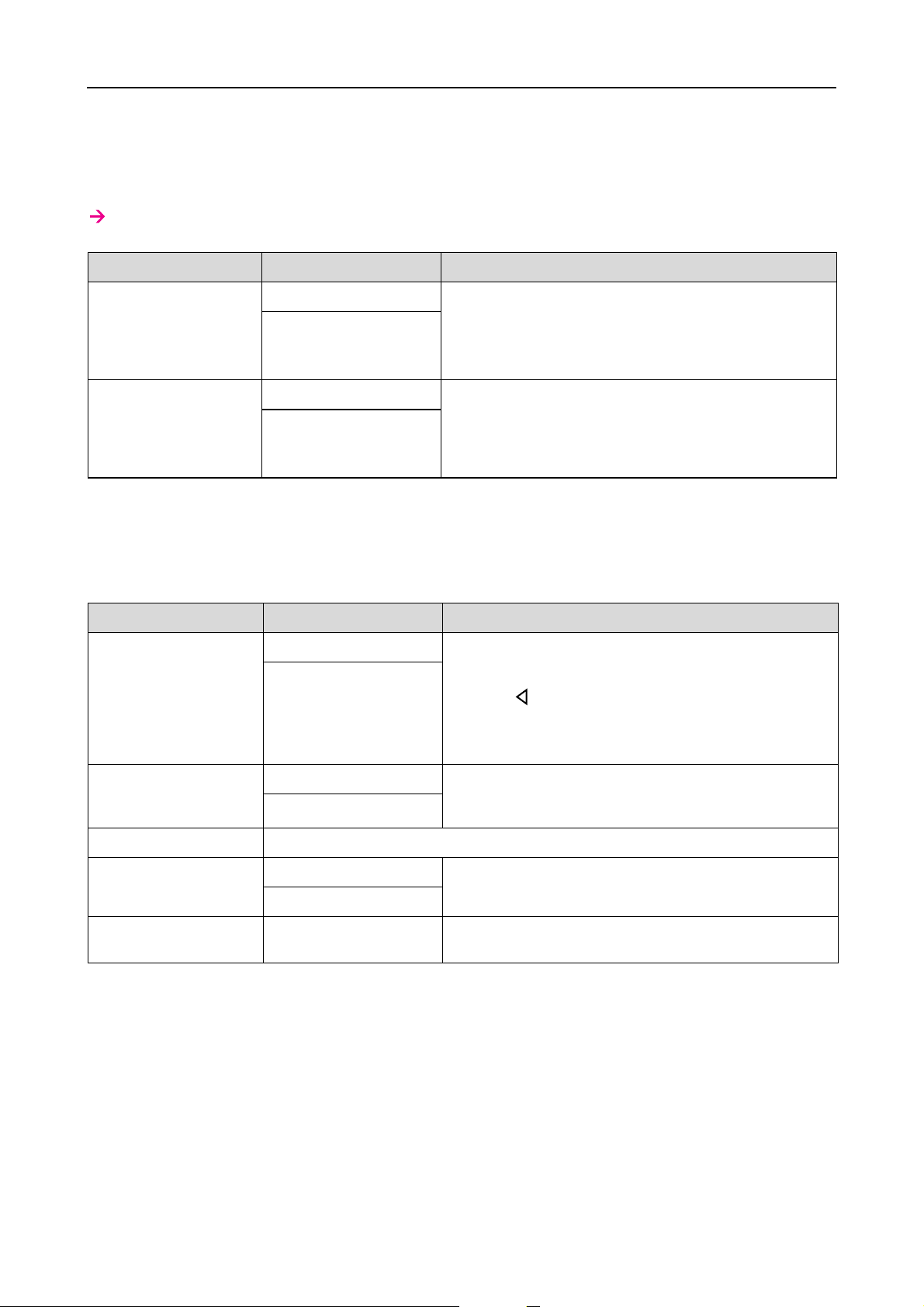
Przewodnik użytkownika
HEAD ALIGNMENT
Można wykonaă wyrównanie głowicy drukującej. Wićcej informacji na temat wyrównania głowicy drukującej
można znaleęă w nastćpującej sekcji.
“Wyrównanie głowicy drukującej” na stronie 148
Pozycja Parametr Objaúnienie
PAPER THICKNESS SELECT PAPER TYPE Podczas korzystania ze specjalnych noúników firmy
SELECT THICKNESS
ALIGNMENT AUTO Po wybraniu opcji AUTO, wzór wyrównania na wyjúciu jest
MANUAL
Epson należy wybraă typ papieru. W przypadku
używania noúników specjalnych innych producentów
należy wprowadziă gruboúă papieru w zakresie
od 0,1 do 1,5 mm.
odczytywany przez czujnik i w drukarce automatycznie
jest rejestrowana optymalna wartoúă wyrównania. Po
wybraniu opcji MANUAL, należy sprawdziă wzór i
wprowadziă wartoúă dla wyrównania.
NETWORK SETUP
To menu zawiera nastćpujące pozycje. Aby uzyskaă szczegółowe informacje na temat ustawień sieci, patrz
Przewodnik administratora.
Pozycja Parametr Objaúnienie
NETWORK SETUP DISABLE Można skonfigurowaă ustawienia sieci drukarki.
ENABLE
IP ADDRESS SETTING AUTO Można wybraă metodć ustawiania adresu IP
PANEL
IP, SM, DG SETTING Szczegółowe informacje można uzyskaă od administratora sieci.
BONJOUR ON Można włączyă lub wyłączyă ustawienie Bonjour.
OFF
INIT NETWORK SETTING EXECUTE Można przywróciă ustawienia sieci drukarki do
Nastćpujące pozycje są wyúwietlane tylko po wybraniu
ustawienia ENABLE. Po ustawieniu pozycji, naciúnij
przycisk w menu Network Setup, aby zresetowaă sieă
i połączenie sieciowe bćdzie dostćpne
po 15 sekundach. Menu Network Setup nie jest
wyúwietlane podczas resetowania sieci.
w drukarce. Po wybraniu opcji PANEL, pojawią sić opcje
IP, SM, DG SETTING.
fabrycznych wartoúci domyúlnych.
Panel sterowania
29
Page 30
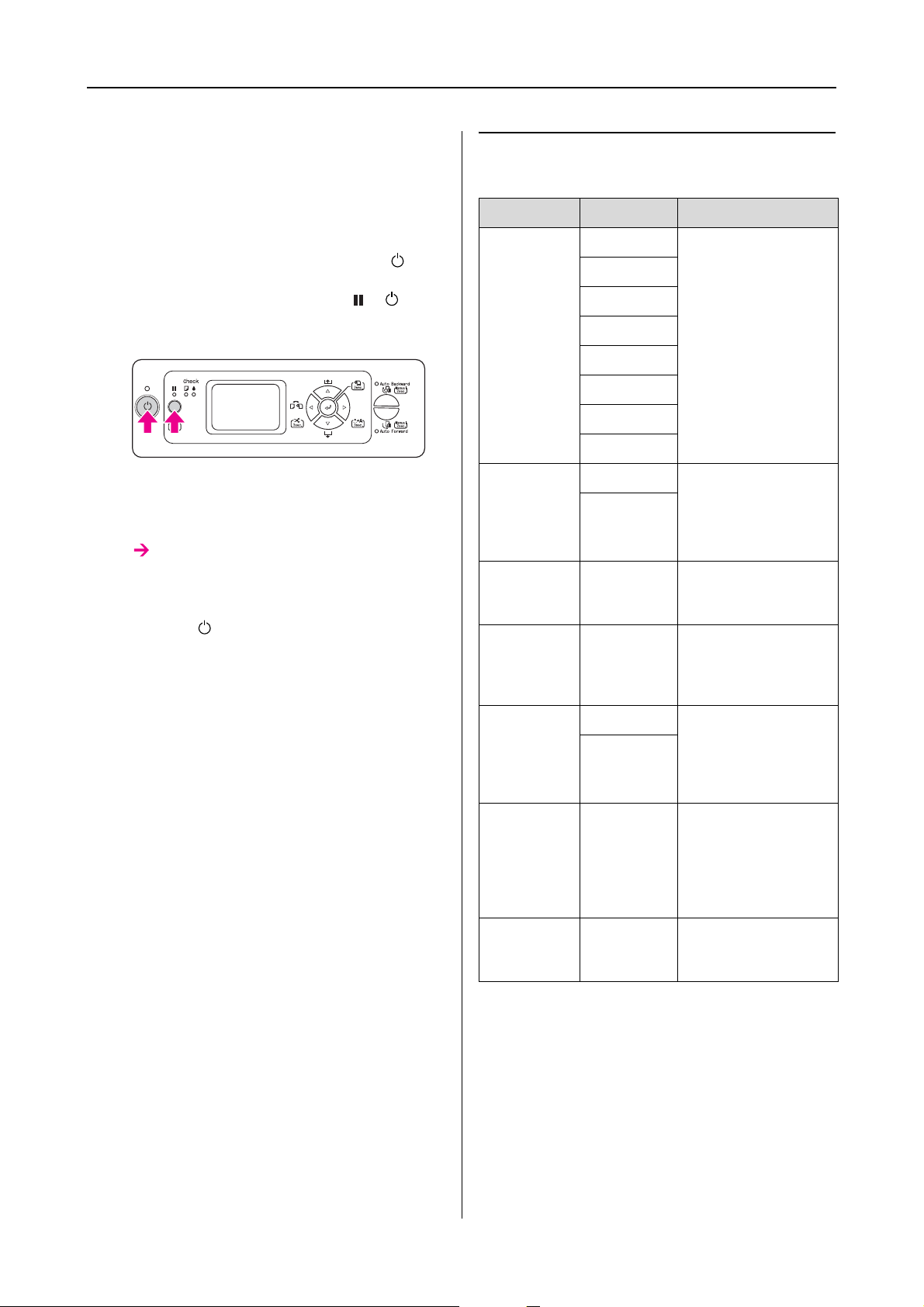
Przewodnik użytkownika
Tryb Maintenance
Można zmieniă jćzyk lub jednostki używane na
wyúwietlaczu lub przywróciă ustawienia fabryczne.
Wyłącz drukarkć naciskając przycisk .
A
Naciúnij jednoczeúnie przycisk i , aby
B
włączyă drukarkć.
Pierwsze menu pojawi sić na panelu LCD.
Procedury ustawień są takie same jak w trybie
Menu.
Patrz sekcja “Używanie trybu Menu”
na stronie 17.
Aby wyjúă z trybu Maintenance, naciúnij
C
przycisk , aby wyłączyă drukarkć.
Lista trybu Maintenance
Pozycja Parametr Objaúnienie
LANGUAGE ENGLISH Można wybraă
JAPANESE
FRENCH
GERMAN
ITALIAN
PORTUGUE
SPANISH
DUTCH
UNIT METRIC Można wybraă
FEET/INCH
CUT
PRESSURE
SS
CLEANING
0 - 150% Można ustawiă
EXECUTE Można wykonaă
jćzyk, w jakim
informacje bćdą
wyúwietlane na
panelu LCD.
jednostkć miary
stosowaną do
wyúwietlania
długoúci.
nacisk odcinania
papieru.
ultradęwićkowe
czyszczenie
głowicy.
PWR ON
ROLL PPR
FEED
DEFAULT
PANEL
CUSTOM 0 - 255 Można wprowadziă
ON Papier rolkowy
OFF
EXECUTE We wszystkich
można oszczćdzaă,
wyłączając jego
podawanie po
włączeniu zasilania.
ustawieniach
zdefiniowanych w
trybie Menu można
przywróciă wartoúci
fabryczne.
niestandardowe
ustawienia.
Panel sterowania
30
Page 31

Przewodnik użytkownika
Obsługa papieru
Obsługiwane noúniki
Zalecamy stosowanie noúników specjalnych firmy
Epson, które mogą ulepszyă wykorzystanie i zwićkszyă
siłć wyrazu wydruków. Wićcej informacji na temat
papieru można znaleęă w poniższej sekcji.
“Informacje o papierze” na stronie 117
Uwaga:
❏ Nie należy używaă papieru pomarszczonego,
zdartego, rozdartego, brudnego lub w inny sposób
uszkodzonego.
❏ Papier należy wkładaă tuż przed drukowaniem.
Należy go wyjąă z drukarki tuż po zakończeniu
drukowania i przechowywaă zgodnie z instrukcją
dla aktualnie używanego noúnika.
❏ Jeúli jest używany papier, który nie jest noúnikiem
specjalnym firmy Epson, zapoznaj sić z instrukcją
dostarczoną z papierem lub skontaktuj sić z
dostawcą, aby uzyskaă wićcej informacji. Przed
zakupem dużej iloúci papieru należy sprawdziă
jakoúă wydruku.
Rozmiar papieru
Arkusz Szerokoúă: 210 do 118 mm
Wysokoúă: 279 do 1580 mm
Papier
rolkowy
15000
Szerokoúă: 406 do 1626 mm
Wysokoúă dla 1 zadania:
127 do 15000 mm
210
1580
1118
406
279
127
Patrz sekcja “Drukowanie przy użyciu nośnika
innej firmy niż Epson” na stronie 107.
1626
Jednostka: mm
Gruboúă papieru
Arkusz 0,08 do 1,5 mm
(wysokoúă papieru powinna
wynosiă od 279 do 728 mm)
0,08 do 0,5 mm
(wysokoúă papieru powinna
wynosiă od 729 do 1580 mm)
Papier
rolkowy
od 0,08 do 0,5 mm
Obsługa papieru
31
Page 32

Przewodnik użytkownika
Używanie papieru rolkowego
Przy używaniu papieru rolkowego należy przygotowaă
wałek i zainstalowaă papier rolkowy na wałku, a
nastćpnie włożyă do drukarki. Papier rolkowy jest
cićżki wićc do jego włożenia potrzebne są dwie osoby.
Ostrzeżenie:
w
Papier rolkowy jest cićżki wićc do jego włożenia
potrzebne są dwie osoby.
Przygotowanie wałka
Wałek używany w tej drukarce jest 2/3-calowym
podwójnym wałkiem dociskającym do podawania
papieru.
W zależnoúci od rozmiaru rdzenia należy zamocowaă
lub zdemontowaă szare elementy mocujące.
Demontaż szarych elementów mocujących
(z wykorzystaniem rdzenia 2-calowego)
Wysuń czarny ruchomy kołnierz poza wałek. Wyjmij
szare elementy mocujące z kołnierzy.
Montaż szarych elementów mocujących
(z wykorzystaniem rdzenia 3-calowego)
Wysuń czarny ruchomy kołnierz poza wałek.
Zamontuj szare elementy mocujące do kołnierzy,
aby dopasowaă cztery strzałki.
Mocowanie papieru
rolkowego na wałku
Aby zainstalowaă papier rolkowy na wałku, należy
wykonaă poniższe kroki.
Położyă papier rolkowy na płaskiej
A
powierzchni, np. na stole i włożyă papier, aby
rozwijał sić w lewą stronć patrząc od kołnierza
zamocowanego na stałe (szarego).
Jeúli krawćdzie papieru rolkowego nie są
wyrównane, należy je wyrównaă przed
włożeniem.
Uwaga:
Szare elementy mocujące należy przechowywaă w
bezpiecznym miejscu, tak aby można je było
wykorzystaă w przyszłoúci.
Wsunąă papier rolkowy na wałek, aż do
B
kołnierza zamocowanego na stałe (szary)
i ustawienia w odpowiedniej pozycji.
Obsługa papieru
32
Page 33

Przewodnik użytkownika
Wsunąă czarny ruchomy kołnierz na wałek,
C
mocując go przy papierze rolkowym, aż
znajdzie sić na swoim miejscu.
W razie potrzeby zmieniă nacisk wałka.
D
N: Normalny nacisk
H: Duży nacisk
Ładowanie papieru
rolkowego
Aby załadowaă papier rolkowy, należy wykonaă
poniższe kroki.
Uwaga:
❏ Jeśli opcja REMAINING PPR SETUP jest ustawiona
jako ON, kod paskowy (zawierający informacje o
papierze) jest drukowany na krawćdzi papieru
rolkowego przed jego wyjćciem. Ułatwia to
wprowadzenie ustawień przy wykorzystywaniu
nastćpnym razem tego samego papieru.
Patrz sekcja “PAPER SETUP” na stronie 26.
❏ Zalecamy załadowanie papieru rolkowego
bezpoúrednio przed drukowaniem. Jeúli papier
rolkowy bćdzie zostawiony w drukarce, wałki
zabezpieczające papier mogą pozostawiă úlady na
papierze.
Przestroga:
c
Należy używaă odpowiedniego nacisku
w zależnoúci od papieru rolkowego. Wićcej
informacji na temat nacisku wałka można
znaleęă w poniższej sekcji. Jeúli zastosowany
zostanie nieprawidłowy nacisk, wydruk może byă
uszkodzony lub drukarka może ulec zniszczeniu.
Patrz sekcja “Informacje o papierze” na
stronie 117.
Uwaga:
Zalecamy zastosowanie wićkszego nacisku przy
korzystaniu z papieru rolkowego innego niż specjalny
papier firmy Epson, taki jak płótno lub cienki papier
rolkowy o gramaturze mniejszej niż 100 g/m2. W takim
przypadku papier jest podawany wolniej niż zwykle.
Należy zwićkszyă wartoúă Paper Feed Adjustment
w menu Custom Paper.
Podczas drukowania z normalnym naciskiem, przy
ciągłym drukowaniu na papierze mogą sić pojawiă
pomarszczenia. Szczegółowe informacje mozna znaleęă
w instrukcji obsługi papieru rolkowego.
Jeúli pomarszczenia wystąpią podczas drukowania na
zwykłym papierze rolkowym należy ustawiă wićkszy
nacisk. Pomarszczenia papieru można zredukowaă
poprzez wićkszy nacisk.
Otwórz pokrywć papieru rolkowego.
A
Przy ustawionym stałym uchwycie papieru
B
(szarym) po prawej stronie, należy wyjąă
papier rolkowy i umieúciă go w uchwycie
papieru rolkowego. Nastćpnie należy
przesunąă papier w prawą stronć.
Ostrzeżenie:
w
Papier rolkowy jest cićżki wićc do jego
wyjćcia potrzeba dwóch osób.
Obsługa papieru
33
Page 34

Przewodnik użytkownika
Dopasowując z prowadnicami po obu
C
stronach, powoli nawiń papier rolkowy
i ustaw na wspornikach montażowych
wewnątrz drukarki.
Dęwignia papieru może byă zablokowana jeúli
funkcja REMAINING PPR SETUP jest ustawiona
jako ON: AT ROLL EXCHANGE. W takim
przypadku naciúnij i przytrzymaj na 3 sekundy
przycisk , aby wydrukowaă kod paskowy i
zwolniă dęwignić papieru.
Włóż papier do gniazda wkładania papieru.
F
Pociągnij papier do dołu przez gniazdo
wkładania papieru, tak aby wysunął sić
poniżej.
Uważając aby nie zagiąă krawćdzi włóż papier
nie pozostawiając luzu.
Włącz drukarkć naciskając przycisk .
D
Upewnij sić, że lampka Wstrzymania nie
E
miga, a nastćpnie ustaw dęwignić papieru w
położeniu zwolnienia.
Wyreguluj siłć podawania naciskając przycisk
G
.
Obsługa papieru
34
Page 35

Przewodnik użytkownika
Trzymając dolną krawćdę papieru, obróă
H
papier rolkowy, aby zlikwidowaă luz. Upewnij
sić, że dolna krawćdę papieru jest prosta
i wyrównana do poziomej linii.
Podczas używania grubego, cićżkiego lub
zwinićtego papieru naciúnij przycisk , aby
zwićkszyă siłć. Podczas używania cienkiego lub
lekkiego papieru naciúnij przycisk , aby
zmniejszyă siłć.
Ustaw dęwignić papieru w położeniu
I
zabezpieczenia, a nastćpnie zamknij pokrywć
papieru rolkowego.
Naciúnij przycisk lub odczekaj chwilć.
Jeúli na panelu LCD pojawi sić komunikat DO
J
YOU WANT TO USE THE FOLLOWING PAPER?
naciúnij przycisk , aby ustawiă typ noúnika i
pozostały papier, a nastćpnie naciúnij
przycisk , aby ustawiă noúnik.
Na panelu LCD pojawi sić poprzednie
ustawienie. Jeúli typ noúnika i pozostały papier
są prawidłowe, naciúnij przycisk .
Uwaga:
❏ Jeúli papier zostanie załadowany
przekrzywiony, wydruk nie bćdzie
prawidłowy. Należy upewniă sić, czy został
załadowany prostopadle do pozycji
ustawienia papieru. Jeúli krawćdę
prowadząca papieru jest ucićta pod kątem
należy ją odciąă prostopadle.
Patrz sekcja “Odcinanie papieru
rolkowego” na stronie 36.
❏ Jeúli krawćdę prowadząca papieru
rolkowego wystaje poza pozycje ustawienia
papieru lub nie dotyka prowadnic, papier
nie bćdzie mógł byă pobrany prawidłowo i
wystąpią błćdy. Krawćdę prowadzącą
papieru rolkowego należy ustawiă w
tolerancji 2 cm od pozycji ustawienia.
Jeúli krawćdę papieru rolkowego uległa
K
zagićciu, naciúnij przycisk , aby wybraă
opcjć Roll Auto Cut On , a nastćpnie
naciúnij i przytrzymaj przez trzy sekundy
przycisk , aby odciąă krawćdę.
W przypadku korzystania z modułu bćbna
L
automatycznego odbierania, należy zapoznaă
sić z poniższą czćúcią.
Patrz sekcja “Używanie modułu bćbna
automatycznego odbierania” na stronie 44.
❏ Nie można wyrównywaă prawej krawćdzi
papieru rolkowego z pionową linią, która
jest ustawiona w pozycji arkuszy. Może to
spowodowaă ukoúne podawanie papieru.
Obsługa papieru
35
Page 36

Przewodnik użytkownika
Odcinanie papieru
rolkowego
Papier rolkowy można odcinaă na dwa sposoby.
Metoda Działanie
Odcinanie papieru rolkowego
po wydrukowaniu
Automatyczne odcinanie papieru
rolkowego
Papier rolkowy jest automatycznie odcinany po
wydrukowaniu każdej strony.
Automatyczne
odcinanie
Odcinanie
rćczne
Uwaga:
❏ Niektórych papierów rolkowych nie można
odcinaă przy użyciu wbudowanego modułu
odcinania . Użyj odcinarki sprzedawanej osobno,
aby odciąă papier.
❏ Odcićcie papieru rolkowego może trochć potrwaă.
Na panelu LCD zostanie wyúwietlony czas
oczekiwania.
❏ Przy drukowaniu z komputera, ustawienie Auto
Cut sterownika drukarki jest nadrzćdne
w stosunku do ustawienia na panelu sterowania.
Papier rolkowy jest automatycznie
odcinany po wydrukowaniu
każdej strony.
Papier rolkowy można odciąă
rćcznie lub przy użyciu odcinarki
sprzedawanej osobno. W
przypadku używania modułu
bćbna automatycznego
odbierania należy stosowaă
odcinanie rćczne.
Ustawianie metody odcinania
Rćczne odcinanie papieru rolkowego
Aby rćcznie odciąă papier rolkowy, należy wykonaă
nastćpujące kroki.
Po wydrukowaniu wyreguluj pozycjć
A
odcinania, naciskając przycisk .
Naciúnij i przytrzymaj przycisk przez
B
3 sekundy.
Papier zostanie odcićty przez wbudowany
moduł odcinania.
Uwaga:
Jeúli papier nie może byă odcićty przez
wbudowany moduł odcinania, naciúnij i
przytrzymaj przez trzy sekundy przycisk ,
aby drukarka automatycznie podała papier do
pozycji, w której bćdzie mógł zostaă odcićty
rćcznie. Odetnij papier wykorzystując krawćdę
na pokrywie przedniej. Po odcićciu papieru,
naciúnij przycisk , aby powróciă do stanu
READY.
Przed drukowaniem należy wybraă metodć odcinania.
Drukowanie przy użyciu panelu
sterowania drukarki (np. arkusza stanu
drukowania)
Naciúnij przycisk , aby wybraă metodć odcinania.
Ikona Objaúnienie
Włączone automatyczne odcinanie
rolki
Wyłączone automatyczne
odcinanie rolki
Drukowanie z komputera
Ustaw funkcjć Auto Cut w oknie dialogowym Roll
Paper Option sterownika drukarki.
Obsługa papieru
36
Page 37

Przewodnik użytkownika
Zdejmowanie papieru
rolkowego z wałka
Odwiń papier rolkowy i nawiń na prowadnice,
C
aby umieúciă go w uchwycie papieru
rolkowego. Nastćpnie przy pomocy drugiej
osoby połóż na płaskiej powierzchni.
Uwaga:
❏ Jeúli opcja REMAINING PPR SETUP jest
ustawiona jako ON:AT ROLL EXCHANGE,
dęwignia papieru jest zablokowana. Naciúnij i
przytrzymaj przez 3 sekundy przycisk , aby kod
paskowy został wydrukowany na krawćdzi
papieru rolkowego i dęwignia papieru została
zwolniona.
❏ Po zakończeniu drukowania zaleca sić wyjćcie
papieru rolkowego z drukarki. Jeúli papier rolkowy
bćdzie zostawiony w drukarce, wałki
zabezpieczające papier mogą pozostawiă úlady na
papierze.
Włącz drukarkć naciskając przycisk .
A
Otwórz pokrywć papieru rolkowego. Upewnij
B
sić, że lampka Wstrzymania nie miga,
a nastćpnie ustaw dęwignić papieru
w położeniu zwolnienia.
Na panelu LCD zostanie wyúwietlony
komunikat LEVER RELEASED. LOAD PAPER.
Ostrzeżenie:
w
Do podnoszenia papieru rolkowego
potrzebne są dwie osoby.
Uwaga:
Jeúli papier rolkowy nie jest używany, należy go
owinąă opcjonalnym pasem papieru rolkowego.
Obsługa papieru
37
Page 38

Przewodnik użytkownika
Przytrzymaj czarny przesuwny kołnierz jak
D
pokazano na rysunku i zdejmij go z wałka.
W niektórych rodzajach papieru rolkowego, aby
zdjąă czarny przesuwny kołnierz należy lekko
stuknąă wałek.
Podczas zdejmowania przy pozostawieniu
rdzenia papieru rolkowego, rdzeń należy
przytrzymaă i wepchnąă na wałek.
Przestroga:
c
Podczas zdejmowania papieru rolkowego,
nie można uderzyă lewym końcem wałka
(stroną czarnego ruchomego kołnierza) o
podłogć. Może to spowodowaă
uszkodzenie lewej strony wałka.
Korzystanie z papieru w arkuszach
Procedura jest różna dla różnych długoúci i gruboúci
papieru.
Gruboúă
papieru
Mniej niż
0,5 mm
0,5 to 1,5 mm
(gruby
papier)
Długoúă
papieru
Dłuższy niż
Super A3/B
Super A3/B i
mniejsze
Wszystkie “Drukowanie
Zapoznaj sić
“Ůadowanie
noúników w
arkuszach
dłuższych niż
Super A3/B
(483 mm)” na
stronie 39
“Ůadowanie
noúników w
arkuszach o
długoúci Super
A3/B (483 mm)
lub mniejszych”
na stronie 41
na papierze
grubym (od 0,5
do 1,5 mm)” na
stronie 41
Zdejmij papier rolkowy z wałka.
E
Po ostrożnym zwinićciu papieru rolkowego,
włóż go do worka i pudełka, w których został
zakupiony.
Zamocuj czarny ruchomy kołnierz na wałku i
włóż go do drukarki.
Uwaga:
❏ Papier przed włożeniem do drukarki należy
rozprostowaă. Jeúli zostanie załadowany papier
pofałdowany lub luęny, drukarka może nie
rozpoznaă papieru prawidłowo lub mogą wystąpiă
problemy z drukowaniem.
Zalecamy również umieszczenie papieru
w oryginalnym opakowaniu i przechowywanie
w stanie rozprostowanym, wyjmując z worka tuż
przed jego wykorzystaniem.
❏ Jeúli załadowany jest papier rolkowy, przed
włożeniem pojedyńczego arkusza nalezy go
zwinąă.
❏ Jeúli jest używany papier, który nie jest noúnikiem
specjalnym firmy Epson, zapoznaj sić z instrukcją
dostarczoną z papierem lub skontaktuj sić
z dostawcą, aby uzyskaă wićcej informacji.
Obsługa papieru
38
Page 39

Przewodnik użytkownika
Ładowanie noúników
w arkuszach dłuższych
niż Super A3/B (483 mm)
Włącz drukarkć naciskając przycisk .
A
Naciskaj przycisk , aż do wyúwietlenia
B
symbolu arkusza .
Przestroga:
c
Nie należy ustawiaă dęwigni papieru w
położeniu zwolnienia, jeúli lampka
Zasilania lub Wstrzymania miga, gdyż
może to doprowadziă do uszkodzenia
urządzenia.
Wsuwaj arkusz do gniazda wkładania papieru,
E
aż zostanie on wysunićty poniżej.
Sprawdę, czy pokrywa papieru rolkowego jest
C
zamknićta.
Upewnij sić, że lampka Kontrolna papieru jest
D
zapalona, a nastćpnie ustaw dęwignić papieru
w położeniu zwolnienia. Na panelu pojawi sić
komunikat LEVER RELEASED. LOAD PAPER.
Dęwignia papieru może byă zablokowana jeúli
funkcja REMAINING PPR SETUP jest ustawiona
jako ON: AT ROLL EXCHANGE. W takim
przypadku naciúnij i przytrzymaj na 3 sekundy
przycisk , aby wydrukowaă kod paskowy i
zwolniă dęwignić papieru.
Uwaga:
Arkusz należy załadowaă pionowo, podobnie
jak format wićkszoúci czasopism.
Obsługa papieru
39
Page 40

Przewodnik użytkownika
Upewnij sić, że prawa i dolna krawćdę arkusza
F
są proste i wyrównane do poziomej i pionowej
linii.
Uwaga:
❏ Należy prawidłowo wyrównaă papier
w kierunku pionowym i poziomym zgodnie
z pozycją ustawienia. Jesli krawćdę
prowadząca papieru wystaje poza pozycjć
ustawienia lub do niej niedostaje,
spowoduje to wystąpienie błćdu.
Ustaw dęwignić papieru w położeniu
G
zabezpieczenia.
Naciúnij przycisk lub odczekaj chwilć.
Jeúli na panelu LCD pojawi sić komunikat DO
H
YOU WANT TO USE THE FOLLOWING PAPER?
naciúnij przycisk , aby wybraă typ noúnika,
a nastćpnie naciúnij przycisk , aby ustawiă
noúnik.
Na panelu LCD pojawi sić poprzednie
ustawienie. Jeúli typ noúnika jest prawidłowy,
naciúnij przycisk .
❏ Jeúli krawćdę prowadząca papieru nie
wyjdzie spod przedniej pokrywy, otwórz
przednią pokrywć i wysuń papier.
Obsługa papieru
40
Page 41

Przewodnik użytkownika
Ładowanie noúników
w arkuszach o długoúci
Super A3/B (483 mm) lub
Naciúnij przycisk .
E
Głowice drukujące przesuną sić, a arkusz
zostanie automatycznie podany do pozycji
drukowania.
mniejszych
Włącz drukarkć naciskając przycisk .
A
Naciskaj przycisk , aż do wyúwietlenia
B
symbolu arkusza .
Sprawdę, czy pokrywa papieru rolkowego jest
C
zamknićta.
Jeúli na panelu LCD pojawi sić komunikat DO
F
YOU WANT TO USE THE FOLLOWING PAPER?
naciúnij przycisk , aby wybraă typ noúnika,
a nastćpnie naciúnij przycisk , aby ustawiă
noúnik.
Na panelu LCD pojawi sić poprzednie
ustawienie. Jeúli typ noúnika jest prawidłowy,
naciúnij przycisk .
Drukowanie na papierze
grubym (od 0,5 do 1,5 mm)
Aby załadowaă arkusze papieru grubego (0,5 do
1,5 mm), np. tekturć, należy wykonaă poniższe kroki.
Uwaga:
Nie należy ładowaă papieru grubego (0,5 do 1,5 mm)
dłuższego niż 728 mm; w przeciwnym wypadku mogą
wystąpiă zakleszczenia papieru.
Upewnij sić, że dęwignia papieru znajduje sić
D
w położeniu zabezpieczenia, a nastćpnie
wsuwaj arkusz do gniazda wkładania papieru,
aż do momentu napotkania oporu.
Upewnij sić, że prawa krawćdę papieru jest
prosta i wyrównana do prawej krawćdzi skali na
pokrywie papieru rolkowego. Na panelu LCD
zostanie wyúwietlony komunikat
PRESS THE BUTTON.
Uwaga:
Arkusz należy załadowaă pionowo, podobnie
jak format wićkszoúci czasopism.
Włącz drukarkć naciskając przycisk .
A
Naciskaj przycisk , aż do wyúwietlenia
B
symbolu arkusza .
Sprawdę, czy pokrywa papieru rolkowego jest
C
zamknićta.
Obsługa papieru
41
Page 42

Przewodnik użytkownika
Upewnij sić, że lampka Kontrolna papieru jest
D
zapalona, a nastćpnie ustaw dęwignić papieru
w położeniu zwolnienia. Na panelu pojawi sić
komunikat LEVER RELEASED. LOAD PAPER.
Dęwignia papieru może byă zablokowana jeúli
funkcja REMAINING PPR SETUP jest ustawiona
jako ON: AT ROLL EXCHANGE. W takim
przypadku naciúnij i przytrzymaj na 3 sekundy
przycisk , aby wydrukowaă kod paskowy i
zwolniă dęwignić papieru.
Otwórz pokrywć przednią.
E
Przestroga:
c
Należy uważaă, aby nie dotknąă kabli
wokół głowicy drukującej; może to
spowodowaă uszkodzenie drukarki.
Przestroga:
c
Nie należy ustawiaă dęwigni papieru w
położeniu zwolnienia, jeúli lampka
Zasilania lub Wstrzymania miga, gdyż
może to doprowadziă do uszkodzenia
urządzenia.
Załaduj arkusz do gniazda wkładania papieru,
F
tak aby dolna krawćdę papieru znajdowała sić
za otwartą pokrywą przednią.
Upewnij sić, że prawa i dolna krawćdę arkusza
są proste i wyrównane do pionowej linii.
Uwaga:
Arkusz należy załadowaă pionowo, podobnie
jak format wićkszoúci czasopism.
Obsługa papieru
42
Page 43

Przewodnik użytkownika
Ustaw dęwignić papieru do położenia
G
zabezpieczenia, a nastćpnie zamknij pokrywć
przednią.
Na panelu LCD zostanie wyúwietlony
komunikat PRESS THE BUTTON.
Naciúnij przycisk .
H
Głowice drukujące przesuną sić, a arkusz
zostanie automatycznie podany do pozycji
drukowania.
Wyjmowanie papieru
W tej czćúci opisano sposób wyjmowania papieru po
wydrukowaniu.
Uwaga:
W przypadku korzystania z modułu bćbna
automatycznego odbierania, należy zapoznaă sić
z poniższą czćúcią.
“Używanie modułu bćbna automatycznego
odbierania” na stronie 44
W przypadku korzystania z kosza na papier należy
zapoznaă sić z poniższą sekcją.
“Używanie kosza na papier” na stronie 50
W przypadku papieru
rolkowego
Jeúli na panelu LCD pojawi sić komunikat DO
I
YOU WANT TO USE THE FOLLOWING PAPER?
naciúnij przycisk , aby wybraă typ noúnika,
a nastćpnie naciúnij przycisk , aby ustawiă
noúnik.
Na panelu LCD pojawi sić poprzednie
ustawienie. Jeúli typ noúnika jest prawidłowy,
naciúnij przycisk .
Sposób odcinania papieru rolkowego opisano w
nastćpującej czćúci.
“Odcinanie papieru rolkowego” na stronie 36
W przypadku papieru
w arkuszach
Gdy drukowanie jest zakończone, drukarka
A
podtrzymuje wydrukowany papier, a
komunikat PAPER OUT. LOAD PAPER jest
wyúwietlany na panelu LCD.
Jeúli na panelu LCD pojawi sić komunikat
READY, naciúnij na 3 sekundy przycisk , aby
wyjąă papier.
Przestroga:
c
Nie należy naciskaă żadnych przycisków
jeúli lampka Zasilanie lub Wstrzymanie
migają.
Obsługa papieru
43
Page 44

Przewodnik użytkownika
Zwolnij dęwignić papieru, przytrzymując
B
papier i wyjmij go z drukarki.
Przestroga:
c
Po zwolnieniu dęwigni papieru może on
wypaúă. Upewnij sić, czy papier jest
przytrzymywany, aby nie upadł i nie uległ
uszkodzeniu.
Używanie modułu bćbna
Upewnij sić, czy krawćdę prowadząca papieru
rolkowego jest prosta; w innym przypadku papier
rolkowy nie bćdzie pobierany prawidłowo.
Patrz sekcja “Używanie papieru rolkowego” na
stronie 32.
automatycznego odbierania
W przypadku, gdy dane drukowane są na papierze
rolkowym i nie ma potrzeby odcinania papieru,
a papier nie powinien byă podawany na podłogć,
można użyă modułu bćbna automatycznego
odbierania do zwijania wydruku.
Papier rolkowy można przewijaă do przodu i do tyłu.
Ostrzeżenie:
w
Należy upewniă sić, że moduł bćbna
odbierającego jest poprawnie i bezpiecznie
zainstalowany. Jeúli moduł spadnie, może dojúă
do uszkodzenia ciała.
Obsługa papieru
44
Page 45

Przewodnik użytkownika
Nawijanie papieru do przodu
Ustaw prowadnice papieru w pozycji do
A
przodu.
Sprawdę, czy pomarańczowa lampka czujnika
B
jest zapalona.
Zielona lampka czujnika oznacza, że moduł
bćbna automatycznego odbierania jest
włączony.
Jeúli pomarańczowa lampka czujnika jest
włączona, oznacza to, że mićdzy czujnikiem
úwiatła i ęródłem úwiatła jest jakaú przeszkoda
lub wyrównanie tych urządzeń jest
nieprawidłowe. Należy wyregulowaă kierunek
ęródła úwiatła, aby go wyrównaă z czujnikiem
úwiatła i obróciă tarczć, aby zablokowaă ęródło
úwiatła.
Przyklej krawćdę wiodącą papieru w trzech
E
miejscach do rdzenia bćbna odbierającego.
Naciúnij przycisk , aby przesunąă papier
F
do przodu i utworzyă luęną pćtlć papieru.
Przytrzymaj przycisk Auto Forward,
G
aby nawinąă papier rolkowy jeden lub dwa
razy na rdzeń odbierania papieru.
Po odebraniu papieru upewnij sić, że mićdzy
papierem rolkowym a rdzeniem bćbna
odbierającego jest odpowiedni luz.
Naciúnij przycisk , aby wybraă opcjć
C
Wyłączone automatyczne odcinanie rolki .
Moduł automatycznego bćbna odbierania zwija
papier rolkowy tylko, jeúli wybrana jest opcja
Wyłączone automatyczne odcinanie rolki .
Wyrównaj krawćdę papieru rolkowego
D
z poziomą linią pozycji ustawienia papieru
rolkowego. Kod paskowy jest skanowany jeżeli
jest wydrukowany na krawćdzi papieru
rolkowego. Nastćpnie naciúnij przycisk ,
aby podaă papier rolkowy.
Obsługa papieru
45
Page 46

Przewodnik użytkownika
Nawijanie papieru do tyłu
Ustaw prowadnice papieru pionowo.
A
Wyciągnij papier rolkowy.
B
Patrz krok 3 do 5 w poniższej czćúci.
“Nawijanie papieru do przodu”
na stronie 45
Przeciągnij dolną krawćdę papieru rolkowego
C
z tyłu rdzenia bćbna, tak jak przedstawiono
poniżej. Nastćpnie przyklej krawćdę wiodącą
papieru w trzech miejscach do rdzenia bćbna.
Przytrzymaj przycisk Auto Backward, aby
E
nawinąă papier rolkowy jeden lub dwa razy na
rdzeń odbierania papieru.
Po odebraniu papieru upewnij sić, że mićdzy
papierem rolkowym a rdzeniem bćbna
odbierającego jest odpowiedni luz.
Informacje na temat kosza na papier
❏ Przy korzystaniu z modułu bćbna automatycznego
odbierania, odwiń kosz na papier i wypchnij do
końca górne zaczepy.
Naciúnij przycisk , aby przesunąă papier
D
do przodu i utworzyă luęną pćtlć papieru.
❏ W przypadku korzystania z kosza na papier należy
zdjąă kołnierz z modułu napćdu i i modułu
ruchomego i całkowicie przesunąă ruchomy
moduł na lewą stronć drukarki; w przeciwnym
wypadku może dojúă do konfliktu z modułem
bćbna automatycznego odbierania i mogą pojawiă
sić błćdy podawania papieru.
Obsługa papieru
46
Page 47

Przewodnik użytkownika
Odbieranie wydruków
Gdy zainstalowany jest moduł bćbna automatycznego
odbierania i na rdzeń bćbna załadowano papier, aby
był odbierany w żądanym kierunku, tego modułu
można używaă do odbierania wydruków.
Ostrzeżenie:
w
Nie należy dotykaă modułu bćbna
automatycznego odbierania, gdy moduł pracuje.
Może to doprowadziă do obrażeń.
Przestroga:
c
W trakcie pracy urządzenia należy upewniă sić,
że nie zasłania sić obszaru wykrywania czujnika.
Zakłócenie wiązki czujnika może spowodowaă
naprćżenie odbieranego papieru, co może
niekorzystnie wpłynąă na wydruk.
W ustawieniu Auto Cut włącz opcjć Off.
A
❏ Podczas drukowania z panelu sterowania
(np. arkusz stanu, wzór testu dysz lub wzór
wyrównania głowicy)
Naciúnij przycisk , aby wybraă opcjć
Wyłączone automatyczne odcinanie
rolki .
Zdejmowanie papieru
po odebraniu
Po odebraniu papieru, należy zgodnie z poniższymi
punktami wyjąă rdzeń bćbna odbierającego.
Odetnij papier rolkowy.
A
❏ Naciúnij przycisk , aby wybraă opcjć
Włączone automatyczne odcinanie rolki
.
❏ Naciúnij na trzy sekundy przycisk , aby
automatycznie odciąă papier rolkowy.
Jeúli papier rolkowy nie może byă odcićty przy
użyciu wbudowanego modułu odcinania, należy
użyă noża lub sprzedawanej oddzielnie
odcinarki.
Obróă dęwignić, aby odbezpieczyă ruchomy
B
moduł, a nastćpnie przesuń go w lewo, tak aby
koniec rdzenia bćbna odbierającego został
wysunićty z kołnierza.
W trakcie wykonywania tej czynnoúci
podtrzymuj rdzeń bćbna odbierającego jedną
rćką, aby nie upadł.
❏ Przy drukowaniu z wykorzystaniem
sterownika drukarki
W oknie dialogowym Roll Paper Option,
wybierz opcjć Off dla ustawienia Auto Cut.
Na panelu sterowania naciúnij przycisk Auto
B
Forward lub przycisk Auto Backward.
Wyúlij zadanie drukowania do drukarki.
C
Drukarka rozpocznie drukowanie. Moduł
bćbna automatycznego odbierania odbiera
papier rolkowy w kierunku wybranym
w kroku 2.
Obsługa papieru
47
Page 48

Przewodnik użytkownika
Wyjmij rdzeń bćbna odbierającego z
C
kołnierza w module ruchomym i moduł
napćdu.
Ostrzeżenie:
w
Papier rolkowy jest cićżki wićc powinien
byă trzymany po obu stronach przez dwie
osoby.
Używanie rdzenia zużytego
papieru rolkowego jako rdzenia
bćbna odbierającego
Zużyty papier rolkowy można użyă jako rdzeń bćbna
odbierającego.
Uwaga:
Jeúli rdzeń papieru rolkowego jest zdeformowany lub
uszkodzony, nie może byă wykorzystany jako rdzeń
bćbna odbierającego.
W przypadku używania 2-calowego rdzenia bćbna
odbierającego należy najpierw zamieniă kołnierze na
module napćdu i module przesuwnym.
Uwaga:
Úrednice gałek na kołnierzach przedstawiono poniżej.
76.2mm (3") 50.8mm (2")
Zdejmij kołnierze chwytając za gałki.
A
Obsługa papieru
48
Page 49

Przewodnik użytkownika
Odwróă kołnierze tak, aby mniejsza gałka była
B
ustawiona na zewnątrz, nastćpnie załóż je na
moduł napćdu chwytając za gałki.
Zdejmij kołnierze chwytając za gałki.
C
Instalowanie rdzenia bćbna
odbierającego
Sprawdę, czy dęwignia blokująca jest
A
zwolniona (przekrćcona w lewo). Przesuń
moduł przesuwny do lewego końca poziomej
rozpórki.
Wsuń rdzeń bćbna odbierającego na kołnierz
B
w module napćdu.
Odwróă kołnierze tak, aby mniejsza gałka była
D
ustawiona na zewnątrz, nastćpnie załóż je na
moduł przesuwny chwytając za gałki.
Włóż gałkć z kołnierzem na moduł przesuwny
C
do drugiego końca rdzenia bćbna
odbierającego.
Obsługa papieru
49
Page 50

Przewodnik użytkownika
Obróă dęwignić blokującą do przodu, aby
D
zablokowaă moduł przesuwny.
Instalacja 3-calowego modułu bćbna
automatycznego odbierania jest zakończona.
Używanie kosza na papier
Aby uniknąă zabrudzenia lub zgniecenia wydruków,
kosz na papier należy ustawiă w opisany poniżej
sposób.
Kosz na papier można używaă, jeúli długoúă papieru
jest mniejsza niż 914 mm i gruboúă mniejsza niż
0,5 mm.
Uwaga:
W koszu na papier nie można składowaă wićcej niż
jednego wydruku. Przy składowaniu wielu wydruków,
mićdzy papierem powstanie wolne miejsce i kosz na
papier bćdzie za mały. Może to spowodowaă błąd
w podawaniu papieru.
Ustaw prowadnice papieru w pozycji do
A
przodu.
Wyciągnij górne haki kosza na ich pełną
B
długoúă.
Obsługa papieru
50
Page 51

Przewodnik użytkownika
Delikatnie wyciągnij poziomo wał kosza na
C
papier na całą długoúă.
Uwaga:
Wyciągnij całkowicie kosz na papier, aż do
zablokowania. Należy pamićtaă, że podczas
wyciągania kosz na papier może byă
przytrzymywany i kilkakrotnie sić blokowaă.
Przyczep oba końce wałka do górnych haków
D
kosza.
Obszar drukowania
APapier
rolkowy
Arkusze Minimalny rozmiar górnego
Minimalny rozmiar górnego
marginesu wynosi 3,0 mm
(0,12 cala)
marginesu wynosi 3,0 mm
(0,12 cala)
B-L Papier
rolkowy
Arkusze Minimalny rozmiar lewego
B-R Papier
rolkowy
Arkusze Minimalny rozmiar prawego
CPapier
rolkowy
Arkusze Minimalny rozmiar dolnego
Minimalny rozmiar lewego
marginesu wynosi 0,0 mm
(0 cali)
marginesu wynosi 0,0 mm
(0 cali)
Minimalny rozmiar prawego
marginesu wynosi 0,0 mm
(0 cali)
marginesu wynosi 0,0 mm
(0 cali)
Minimalny rozmiar dolnego
marginesu wynosi 3,0 mm
(0,12 cala)
marginesu wynosi 14.0 mm
(0,55 cala)
Dla papieru rolkowego można ustawiă poniższe
rozmiary marginesów, korzystając z panelu
sterowania.
Patrz sekcja “PRINTER SETUP” na stronie 22.
Obsługa papieru
51
Page 52

Przewodnik użytkownika
Parametr A B-L B-R C
TOP/
BOTTOM
15mm
TOP35/
BOTTOM
15mm
15mm 15 mm 15 mm 15 mm 15 mm
3mm 3 mm 3 mm 3 mm 3 mm
15 mm 3 mm 3 mm 15 mm
35 mm 3 mm 3 mm 15 mm
Uwaga:
❏ Obszar wydruku nie jest zmieniany nawet po
zmianie marginesów.
❏ Drukarka automatycznie wykrywa wymiary
załadowanego papieru. Dane wydruku, które
przekraczają obszar drukowania papieru, nie są
drukowane.
❏ W przypadku porównania wydruków danych
z ustawionym marginesem 3 mm i 15mm można
zauważyă, że na wydruku z marginesem 15 mm
czćúă obrazu nie została wydrukowana.
Obsługa papieru
52
Page 53

Przewodnik użytkownika
Korzystanie z oprogramowania drukarki (system Windows)
Wprowadzenie do oprogramowania drukarki
❏ Wprowadza ustawienia drukarki, takie jak rodzaj
noúnika i rozmiar papieru. Można zarejestrowaă
te ustawienia oraz łatwo je importowaă i
eksportowaă.
Płyta CD-ROM z oprogramowaniem drukarki zawiera
nastćpujące oprogramowanie. Patrz Przewodnik
rozpakowywania i konfigurowania, aby uzyskaă
informacje na temat instalowania oprogramowania,
oraz jego pomoc online, aby uzyskaă szczegółowe
informacje na temat każdego z programów.
❏ Sterownik drukarki
❏ EPSON Status Monitor 3
❏ EPSON LFP Remote Panel
Sterownik drukarki
Sterownik drukarki umożliwia drukowanie
dokumentów z aplikacji do drukarki.
Poniżej przedstawiono główne funkcje sterownika
drukarki:
❏ Wysyła dane drukowania do drukarki.
❏ Umożliwia wykonywanie funkcji konserwacji
drukarki i ustawianie pracy sterownika drukarki
na karcie Utility. Można również importowaă lub
eksportowaă ustawienia drukarki.
Korzystanie z oprogramowania drukarki (system Windows)
53
Page 54

Przewodnik użytkownika
EPSON Status Monitor 3
Ten program narzćdziowy udostćpnia informacje o
stanie drukarki, takie jak stan pojemnika z tuszem lub
wolne miejsce w zbiorniku konserwacyjnym, a także
sprawdza wystćpowanie błćdów drukarki. Program
EPSON Status Monitor 3 jest automatycznie
instalowany wraz ze sterownikiem drukarki.
Uzyskiwanie dostćpu do sterownika drukarki
Dostćp do sterownika drukarki można uzyskaă w
nastćpujący sposób:
❏ Z aplikacji systemu Windows
❏ Za pomocą ikony drukarki
Z aplikacji systemu Windows
Aby skonfigurowaă ustawienia drukowania, należy
uzyskaă dostćp do sterownika drukarki z poziomu
aplikacji.
Poniższa procedura może różniă sić w zależnoúci od
używanej aplikacji.
Z menu File wybierz pozycjć Print lub Page
A
Setup.
EPSON LFP Remote Panel
Program EPSON LFP Remote Panel oferuje
użytkownikowi szeroki zakres funkcji sterowania
drukarki, umożliwiając uzyskanie lepszej jakoúci
podczas drukowania na różnych noúnikach.
Upewnij sić, że drukarka jest wybrana, a
B
nastćpnie kliknij przycisk Printer, Setup,
Options, Properties lub Preferences.
Przykład:
Korzystanie z oprogramowania drukarki (system Windows)
54
Page 55

Przewodnik użytkownika
Przykład:
Zostanie wyúwietlone okno sterownika
drukarki.
Za pomocą ikony drukarki
Aby wprowadziă wspólne ustawienia lub wykonaă
konserwacjć drukarki, na przykład wykonaă procedurć
Nozzle Check lub Head Cleaning, należy uzyskaă
dostćp do sterownika drukarki za pomocą ikony
drukarki.
Otwórz folder Printers and Faxes (Drukarki i
A
faksy) lub Printers (Drukarki).
W systemie Windows XP:
kliknij menu Start, kliknij opcjć Control Panel
(Panel sterowania), kliknij Printers and Other
Hardware (Drukarki i inny sprzćt), a nastćpnie
kliknij opcjć Printers and Faxes (Drukarki
i faksy).
Wprowadę niezbćdne ustawienia, a nastćpnie
rozpocznij drukowanie.
Uwaga:
Jeúli opcja Control Panel (Panel sterowania)
znajduje sić w widoku klasycznym, kliknij
menu Start, pozycjć Control Panel (Panel
sterowania), a nastćpnie pozycjć Printers and
Faxes (Drukarki i faksy).
W systemie Windows Vista:
kliknij , kliknij opcjć Control Panel (Panel
sterowania), kliknij Hardware and Sound
(Sprzćt i dęwićk), a nastćpnie kliknij opcjć
Printers (Drukarki).
W systemie Windows 2000:
kliknij menu Start, wskaż opcjć Settings
(Ustawienia), a nastćpnie wybierz opcjć
Printers (Drukarki).
Korzystanie z oprogramowania drukarki (system Windows)
55
Page 56

Przewodnik użytkownika
Prawym przyciskiem myszy kliknij ikonć
B
drukarki i wybierz opcjć Printing Preferences
(Preferencje drukowania).
Zostanie wyúwietlone okno sterownika
drukarki.
Uzyskiwanie informacji za poúrednictwem Pomocy online
Szczegółowe wyjaúnienia można wyúwietliă przy
użyciu nastćpujących metod.
❏ Kliknij prawym przyciskiem myszy wybraną
pozycjć i kliknij opcjć Help.
Wprowadzone tu ustawienia staną sić domyúlnymi
ustawieniami sterownika drukarki.
Korzystanie z oprogramowania drukarki (system Windows)
56
Page 57

Przewodnik użytkownika
❏ W systemie Windows XP/2000 kliknij przycisk
w prawym górnym rogu okna sterownika
drukarki, a nastćpnie kliknij wybrany element.
Ustawienia podstawowe
W tej sekcji opisano sposób drukowania danych z
aplikacji za pomocą sterownika drukarki Epson.
Ustawianie sterownika
drukarki
Najpierw utwórz dane wydruku przy użyciu
oprogramowania aplikacyjnego.
Przed drukowaniem otwórz okno sterownika drukarki
i potwierdę ustawienia drukowania takie jak typ
noúnika, rozmiar papieru.
Korzystanie z oprogramowania drukarki (system Windows)
57
Page 58

Przewodnik użytkownika
Sprawdzanie stanu drukarki
Podczas wysyłania zadania drukowania do drukarki
można monitorowaă stan drukarki w nastćpujących
oknach.
Progress Meter
Okno Progress Meter zostanie wyúwietlone na ekranie
po rozpoczćciu drukowania. Wskazuje ono postćp
bieżącego zadania drukowania i dostarcza informacji
o stanie drukarki, takich jak pozostała iloúă tuszu
i numer katalogowy pojemników z tuszem. Ponadto za
pomocą okna Progress Meter można anulowaă zadanie
drukowania.
Anulowanie drukowania
Można anulowaă zadanie drukowania oczekujące
w komputerze. Jeúli drukowanie już sić rozpoczćło,
należy je anulowaă z drukarki.
Anulowanie drukowania
z drukarki
Naciúnij i przytrzymaj przycisk przez 3 sekundy,
aby zresetowaă drukarkć.
Nawet jeúli trwa drukowanie zadania, drukarka zostanie
ż
zresetowana. Po zresetowaniu nale
zanim drukarka przejdzie w stan gotowoúci.
Uwaga:
Nie można w ten sposób anulowaă zadania
oczekującego w komputerze. Aby anulowaă zadanie
oczekujące w komputerze, patrz nastćpna sekcja
“Anulowanie drukowania z komputera” na stronie 59.
y poczekaă chwilć,
Okno kolejki wydruku
Można sprawdziă listć wszystkich oczekujących zadań
oraz informacje o nich, a ponadto można anulowaă
zadania drukowania. Okno kolejki wydruku jest
wyúwietlane po dwukrotnym kliknićciu ikony
drukarki na pasku zadań. Jest to funkcja systemu
operacyjnego Windows.
Korzystanie z oprogramowania drukarki (system Windows)
58
Page 59

Przewodnik użytkownika
Anulowanie drukowania
z komputera
Anulowanie drukowania
Kliknij przycisk Stop w oknie dialogowym programu
EPSON Progress Meter.
Uwaga:
❏ Okno Progress Meter pokazuje stan bieżącego
zadania wydruku. Znika, gdy zadanie zostanie
wysłane do drukarki.
Usuwanie oczekującego zadania
wydruku
Można usunąă oczekujące zadania zapisane w
komputerze.
Kliknij dwukrotnie ikonć drukarki na pasku
A
zadań.
Z menu Printer wybierz opcjć Cancel all
B
documents.
Aby usunąă okreúlone zadanie, wybierz zadanie
i kliknij opcjć Cancel z menu Document.
❏ Nie można w ten sposób anulowaă zadania
wydruku, które zostało wysłane do drukarki.
W takim przypadku należy anulowaă zadanie
wydruku z drukarki.
Uwaga:
❏ Okno kolejki wydruku przedstawia postćp
każdego zadania wydruku. Znika, gdy
zadanie zostanie wysłane do drukarki.
❏ Nie można w ten sposób anulowaă zadania
wydruku, które zostało wysłane do
drukarki. W takim przypadku należy
anulowaă zadanie wydruku z drukarki.
Korzystanie z oprogramowania drukarki (system Windows)
59
Page 60

Przewodnik użytkownika
Gdy podczas drukowania
wystąpi problem
Jeúli podczas drukowania wystąpi problem, w oknie
programu EPSON Status Monitor 3 zostanie
wyúwietlony komunikat błćdu.
Po kliknićciu przycisku How to program EPSON
Status Monitor 3 przeprowadzi użytkownika krok po
kroku przez procedurć rozwiązania problemu.
Korzystanie z programów narzćdziowych drukarki
Programy narzćdziowe drukarki Epson umożliwiają
sprawdzanie aktualnego stanu drukarki i wykonywanie
czynnoúci konserwacyjnych na ekranie komputera.
Nozzle Check
Ten program narzćdziowy sprawdza, czy dysze głowicy
drukującej są zapchane i wymagają czyszczenia. Dysze
należy sprawdziă w przypadku zauważalnego
pogorszenia jakoúci wydruków oraz po ich
czyszczeniu, aby potwierdziă, że dysze głowicy
drukującej zostały wyczyszczone. Jeúli dysze głowicy
drukującej są zapchane, wykonaj czyszczenie głowicy.
Patrz sekcja “Test dysz” na stronie 142.
Head Cleaning
Ten program narzćdziowy czyúci czarną i kolorowe
głowice drukujące. Czyszczenie głowicy drukującej
może byă konieczne, jeżeli zauważysz, że pogorszyła sić
jakoúă wydruków.
Patrz sekcja “Czyszczenie głowicy”
na stronie 144.
Korzystanie z oprogramowania drukarki (system Windows)
60
Page 61

Przewodnik użytkownika
Print Head Alignment
To narzćdzie służy do poprawiania jakoúci
drukowania danych. Wyrównanie głowicy drukującej
może wymagaă regulacji, jeżeli na wydrukowanych
danych pojawiają sić niewyrównane pionowe linie lub
białe albo czarne pasy. Program ten służy do
ponownego wyrównania głowicy drukującej.
Patrz sekcja “Wyrównanie głowicy drukującej” na
stronie 148.
EPSON Status Monitor 3
Ten program narzćdziowy udostćpnia informacje o
stanie drukarki, takie jak stan pojemnika z tuszem lub
wolne miejsce w zbiorniku konserwacyjnym, a także
sprawdza wystćpowanie błćdów drukarki.
Patrz sekcja “Korzystanie z programu EPSON
Status Monitor 3” na stronie 62.
Monitoring Preferences
Ta funkcja umożliwia okreúlenie funkcji
monitorowania w programie EPSON Status Monitor 3.
Patrz sekcja “Korzystanie z funkcji Monitoring
Preferences” na stronie 63.
Printer Firmware Update
Program EPSON LFP Remote Panel zostanie
uruchomiony i zaktualizuje oprogramowanie
układowe drukarki.
Aby użyă tej funkcji, należy wczeúniej pobraă
najnowsze oprogramowanie układowe z witryny sieci
Web firmy Epson.
Print Queue
Ta funkcja wyúwietla listć oczekujących zadań.
Można sprawdziă listć wszystkich oczekujących zadań
oraz informacje o nich, a ponadto można anulowaă lub
uruchomiă ponownie zadania drukowania.
Speed & Progress
Możliwe jest okreúlenie ustawień dotyczących
szybkoúci i postćpu drukowania.
Menu Arrangement
Można ułożyă pozycje Select Setting, Media Type i
pozycjć z listyPaper Size. Ustaw pozycje zgodnie z
preferencjami lub pogrupuj je. Można również ukryă
nieużywane pozycje.
Export or Import
Można eksportowaă lub importowaă ustawienia
sterownika drukarki. Funkcja ta pozwala w wygodny
sposób wprowadziă te same ustawienia sterownika
drukarki na wielu komputerach.
EPSON LFP Remote Panel
To narzćdzie umożliwia optymalizacjć drukarki. Ten
program narzćdziowy można uruchomiă pod
warunkiem, że został zainstalowany. Szczegółowe
informacje na temat programu EPSON LFP Remote
Panel zawiera pomoc online.
Korzystanie z oprogramowania drukarki (system Windows)
61
Page 62

Przewodnik użytkownika
Korzystanie z programu
EPSON Status Monitor 3
Program EPSON Status Monitor 3 oferuje szczegółowe
informacje o stanie drukarki, graficzne wyúwietlanie
stanu pojemników z tuszem i wolnego miejsca
w zbiorniku konserwacyjnym oraz komunikaty stanu.
Aby poznaă szczegółowy stan drukarki, otwórz okno ze
szczegółami drukarki. Program EPSON Status
Monitor 3 jest uruchamiany w celu monitorowania
stanu drukarki przy rozpoczynaniu drukowania, a gdy
wystąpią problemy, pokazuje komunikat błćdu i jego
rozwiązania. Dostćp do programu EPSON Status
Monitor 3 można uzyskaă ze sterownika drukarki lub
ikony skrótu poprzez dwukrotne kliknićcie ikony
w kształcie drukarki na pasku zadań systemu Windows
w celu sprawdzenia stanu drukarki.
Uzyskiwanie dostćpu
do programu
EPSON Status Monitor 3
Otwórz okno sterownika drukarki i kliknij kartć
Utility, a nastćpnie kliknij pozycjć EPSON Status
Monitor 3.
Uwaga:
Aby wyúwietlaă ikonć skrótu na pasku zadań systemu
Windows, w oknie dialogowym Monitoring
Preferences zaznacz pole wyboru Shortcut Icon.
Kliknij prawym przyciskiem myszy ikonć skrótu i
wybierz nazwć drukarki, aby wyúwietliă okno
dialogowe programu EPSON Status Monitor 3.
Patrz sekcja “Wyúwietlanie informacji w oknie
Monitoring Preferences” na stronie 63.
Wyúwietlanie informacji
w programie
EPSON Status Monitor 3
Program EPSON Status Monitor 3 oferuje szczegółowe
informacje o stanie drukarki, graficzne wyúwietlanie
stanu pojemników z tuszem i wolnego miejsca w
zbiorniku konserwacyjnym oraz komunikaty stanu.
Jeúli podczas drukowania wystąpi problem, zostanie
wyúwietlony komunikat błćdu. Należy sprawdziă
komunikat i w odpowiedni sposób rozwiązaă problem.
Korzystanie z oprogramowania drukarki (system Windows)
62
Page 63

Przewodnik użytkownika
Korzystanie z funkcji Monitoring
Preferences
Ta funkcja umożliwia okreúlenie funkcji
monitorowania w programie EPSON Status Monitor 3.
Dostćp do funkcji Monitoring Preferences
Otwórz okno sterownika drukarki i kliknij kartć
Utility, a nastćpnie kliknij pozycjć Monitoring
Preferences.
Wyúwietlanie informacji w oknie
Monitoring Preferences
W oknie dialogowym Monitoring Preferences można
wybraă typy błćdów, przy których mają byă wysyłane
powiadomienia, oraz można wprowadziă ustawienia
ikony skrótu i monitorowania ustawień drukarek
udostćpnionych.
Uwaga:
Aby wyúwietlaă ikonć skrótu na pasku zadań systemu
Windows, w oknie dialogowym Monitoring
Preferences zaznacz pole wyboru Shortcut Icon.
Kliknij prawym przyciskiem myszy ikonć skrótu i
wybierz opcjć Monitoring Preferences, aby otworzyă
okno dialogowe Monitoring Preferences.
Korzystanie z oprogramowania drukarki (system Windows)
63
Page 64

Przewodnik użytkownika
Odinstalowywanie oprogramowania drukarki
W tej sekcji opisano sposób odinstalowywania
oprogramowania drukarki z komputera.
Uwaga:
❏ W systemie Windows XP/Vista należy zalogowaă
sić jako użytkownik Administrator. W przypadku
odinstalowywania oprogramowania drukarki
w systemie Windows Vista może byă wymagane
podanie hasła. W przypadku proúby o podanie
hasła, należy je wprowadziă i kontynuowaă pracć.
❏ W systemie Windows 2000 należy zalogowaă sić
jako użytkownik z uprawnieniami administratora
(użytkownik należący do grupy Administratorzy).
Wybierz pozycjć EPSON Printer Software, a
C
nastćpnie kliknij przycisk Change/Remove
(Zmień/Usuń) (lub Uninstall/Change
(Odinstaluj/Usuń)).
Wybierz ikonć drukarki docelowej, a
D
nastćpnie kliknij przycisk OK.
Odinstalowywanie sterownika
drukarki
Aby odinstalowaă sterownik drukarki, należy wykonaă
nastćpujące kroki.
Wyłącz drukarkć i odłącz kabel interfejsu
A
podłączony do komputera i drukarki.
Kliknij opcjć Add or Remove Programs
B
(Dodaj lub usuń programy) (lub Add/Remove
Programs (Dodaj/Usuń programy)) w opcji
Control Panel (Panel sterowania).
W systemie Windows Vista kliknij pozycjć
Programs (Programy), a nastćpnie pozycjć
Programs and Features (Programy i funkcje)
w opcji Control Panel (Panel sterowania).
Postćpuj zgodnie z instrukcjami
E
wyúwietlanymi na ekranie, aby zakończyă
odinstalowywanie.
Kiedy pojawi sić komunikat z potwierdzeniem,
kliknij przycisk Yes (Tak).
Uwaga:
Po usunićciu sterownika drukarki pojawi sić
nastćpujący komunikat.
W pliku informacyjnym ustawień osobistych
zostaną zapisane wprowadzone ustawienia.
Jeúli ten plik nie zostanie usunićty, bćdzie
można użyă zarejestrowanych ustawień w
przypadku ponownego instalowania
sterownika drukarki. Kliknij opcjć No (Nie),
jeúli sterownik drukarki zostanie póęniej
zainstalowany ponownie, lub kliknij opcjć Yes
(Tak), aby usunąă plik.
Uruchom komputer ponownie po ponownym
zainstalowaniu sterownika drukarki.
Korzystanie z oprogramowania drukarki (system Windows)
64
Page 65

Przewodnik użytkownika
Odinstalowywanie programu
EPSON LFP Remote Panel
Program EPSON LFP Remote Panel można
odinstalowaă w opcji Add or Remove Programs
(Dodaj lub usuń programy) (lub Add/Remove
Programs (Dodaj/Usuń programy)) w opcji Control
panel (Panel sterowania). Szczegółowe informacje na
temat programu EPSON LFP Remote Panel zawiera
pomoc online.
Korzystanie z oprogramowania drukarki (system Windows)
65
Page 66

Przewodnik użytkownika
Korzystanie z oprogramowania drukarki (w systemie Mac OS X)
❏ Wprowadza ustawienia drukarki, takie jak rodzaj
noúnika i rozmiar papieru. Można zarejestrowaă
te ustawienia oraz łatwo je importowaă i
eksportowaă.
Wprowadzenie do oprogramowania drukarki
Płyta CD-ROM z oprogramowaniem drukarki zawiera
nastćpujące oprogramowanie. Patrz Przewodnik
rozpakowywania i konfigurowania, aby uzyskaă
informacje na temat instalowania oprogramowania,
oraz jego pomoc online, aby uzyskaă szczegółowe
informacje na temat każdego z programów.
❏ Sterownik drukarki
❏ EPSON Printer Utility2
❏ EPSON StatusMonitor
❏ EPSON LFP Remote Panel
EPSON Printer Utility 2
Można wykonywaă funkcje konserwacji drukarki, takie
jak Nozzle Check, Head Cleaning. Program EPSON
Printer Utility2 jest instalowany automatycznie ze
sterownikiem drukarki.
Sterownik drukarki
Sterownik drukarki pozwala drukowaă dokumenty z
aplikacji na drukarce.
Poniżej przedstawiono główne funkcje sterownika
drukarki:
❏ Wysyła dane drukowania do drukarki.
Korzystanie z oprogramowania drukarki (w systemie Mac OS X)
66
Page 67

Przewodnik użytkownika
EPSON Status Monitor
Ten program narzćdziowy udostćpnia informacje
o stanie drukarki, takie jak stan pojemników na tusz,
wolne miejsce w zbiorniku konserwacyjnym, a także
błćdy drukarki.
EPSON LFP Remote Panel
Program EPSON LFP Remote Panel oferuje
użytkownikowi szeroki zakres funkcji sterowania
drukarki, umożliwiając uzyskanie lepszej jakoúci
podczas drukowania na różnych noúnikach.
Korzystanie z oprogramowania drukarki (w systemie Mac OS X)
67
Page 68

Przewodnik użytkownika
Uzyskiwanie dostćpu do sterownika drukarki
Aby uzyskaă dostćp do sterownika drukarki, należy
wykonaă nastćpujące kroki. Poniższa procedura może
różniă sić w zależnoúci od używanej aplikacji.
❏ Okno dialogowe Page Setup
Można wprowadziă ustawienia papieru, takie jak
rodzaj noúnika i rozmiar papieru.
❏ Okno dialogowe Print
Można wprowadziă ustawienia związane z
jakoúcią wydruku.
Uzyskiwanie dostćpu do okna
dialogowego Page Setup
Uzyskiwanie dostćpu do okna
dialogowego Print
Aby uzyskaă dostćp do okna dialogowego Print, kliknij
polecenie Print w menu File aplikacji.
Zostanie wyúwietlone okno dialogowe Print.
Aby uzyskaă dostćp do okna dialogowego Page Setup,
należy kliknąă polecenie Page Setup w menu File
aplikacji.
Zostanie wyúwietlone okno dialogowe Page Setup.
Można wybraă rozmiar papieru, drukowanie bez
obramowania, ęródło papieru oraz obszar drukowania
w ustawieniu Paper Size.
Wprowadę niezbćdne ustawienia, a nastćpnie
rozpocznij drukowanie.
Korzystanie z oprogramowania drukarki (w systemie Mac OS X)
68
Page 69

Przewodnik użytkownika
Uzyskiwanie informacji za poúrednictwem Pomocy online
Aby uzyskaă dostćp do pomocy online, kliknij przycisk
w oknie dialogowym sterownika drukarki.
Ustawienia podstawowe
W tej sekcji opisano sposób drukowania danych z
aplikacji za pomocą sterownika drukarki Epson.
Ustawianie sterownika
drukarki
Najpierw utwórz dane wydruku przy użyciu
oprogramowania aplikacyjnego.
Przed drukowaniem otwórz okno sterownika drukarki
i potwierdę ustawienia drukowania takie jak typ
noúnika, rozmiar papieru.
Korzystanie z oprogramowania drukarki (w systemie Mac OS X)
69
Page 70

Przewodnik użytkownika
Sprawdzanie stanu drukarki
Anulowanie drukowania
z komputera
Kliknij ikonć Drukarka w opcji Dock
A
(Zasobnik).
Można sprawdziă oczekujące zadania i
B
dotyczące ich informacje, a także anulowaă
drukowanie.
Kliknij ikonć Drukarka w opcji Dock
A
(Zasobnik).
Kliknij zadanie do usunićcia, a nastćpnie
B
kliknij przycisk Delete (Usuń).
Anulowanie drukowania
Można anulowaă zadanie drukowania oczekujące w
komputerze. Jeúli drukowanie już sić rozpoczćło,
należy anulowaă drukowanie z drukarki.
Anulowanie drukowania
z drukarki
Naciúnij i przytrzymaj przycisk przez 3 sekundy,
aby zresetowaă drukarkć.
Nawet jeúli trwa drukowanie zadania, drukarka
zostanie zresetowana. Po zresetowaniu należy
poczekaă chwilć, zanim drukarka przejdzie w stan
gotowoúci.
Uwaga:
Nie można w ten sposób anulowaă zadania
oczekującego w komputerze. Aby anulowaă zadanie
oczekujące w komputerze, patrz nastćpna sekcja
“Anulowanie drukowania z komputera” na stronie 70.
Uwaga:
❏ Za pomocą procedury opisanej powyżej
można usunąă oczekujące zadanie.
❏ Nie można w ten sposób anulowaă zadania
wydruku, które zostało wysłane do
drukarki. W takim przypadku należy
anulowaă zadanie wydruku z drukarki.
Korzystanie z oprogramowania drukarki (w systemie Mac OS X)
70
Page 71

Przewodnik użytkownika
Gdy podczas drukowania
wystąpi problem
Jeúli podczas drukowania wystąpi problem, zostanie
wyúwietlony komunikat błćdu. Jeúli nie wiadomo, jak
rozwiązaă problem, należy anulowaă drukowanie,
a nastćpnie uruchomiă program EPSON
StatusMonitor, który przeprowadzi użytkownika krok
po kroku przez procedurć rozwiązywania problemu.
EPSON StatusMonitor
Ten program narzćdziowy udostćpnia informacje o
stanie drukarki, takie jak stan pojemników na tusz,
wolne miejsce w zbiorniku konserwacyjnym, a także
błćdy drukarki.
Nozzle Check
Ten program narzćdziowy sprawdza, czy dysze głowicy
drukującej są zapchane i wymagają czyszczenia. Dysze
należy sprawdziă w przypadku zauważalnego
pogorszenia jakoúci wydruków oraz po ich
czyszczeniu, aby potwierdziă, że dysze głowicy
drukującej zostały wyczyszczone. Jeúli dysze głowicy
drukującej są zapchane, wykonaj czyszczenie głowicy.
Patrz sekcja “Test dysz” na stronie 142.
Head Cleaning
Ten program narzćdziowy czyúci czarną i kolorowe
głowice drukujące. Czyszczenie głowicy drukującej
może byă konieczne, jeżeli zauważysz, że pogorszyła sić
jakoúă wydruków.
Patrz sekcja “Czyszczenie głowicy”
na stronie 144.
Korzystanie z programów narzćdziowych drukarki
Programy narzćdziowe drukarki Epson umożliwiają
sprawdzanie aktualnego stanu drukarki i wykonywanie
czynnoúci konserwacyjnych na ekranie komputera.
Korzystanie z oprogramowania drukarki (w systemie Mac OS X)
71
Page 72

Przewodnik użytkownika
Print Head Alignment
To narzćdzie służy do poprawiania jakoúci
drukowania danych. Wyrównanie głowicy drukującej
może wymagaă regulacji, jeżeli na wydrukowanych
danych pojawiają sić niewyrównane pionowe linie lub
białe albo czarne pasy. Program ten służy do
ponownego wyrównania głowicy drukującej.
Patrz sekcja “Wyrównanie głowicy drukującej” na
stronie 148.
Korzystanie z programu
EPSON Status Monitor
Program EPSON StatusMonitor oferuje szczegółowe
informacje o stanie drukarki, graficzne wyúwietlanie
stanu pojemników z tuszem i wolnego miejsca w
zbiorniku konserwacyjnym oraz komunikaty stanu.
EPSON LFP Remote Panel
To narzćdzie umożliwia optymalizacjć drukarki. Ten
program narzćdziowy można uruchomiă pod
warunkiem, że został zainstalowany. Szczegółowe
informacje na temat programu EPSON LFP Remote
Panel zawiera pomoc online.
Manual
Można uzyskaă dostćp do Przewodnika użytkownika.
Jeúli Przewodnik użytkownika nie jest zainstalowany,
nastąpi przejúcie do witryny pomocy technicznej.
Uzyskiwaie dostćpu
do programu EPSON Printer
Utility 2
Dostćp do programu EPSON Printer Utility2 można
uzyskaă w nastćpujący sposób.
❏ W oknie dialogowym Print wybierz pozycjć Print
Settings, a nastćpnie kliknij ikonć .
Uwaga:
Komunikat o błćdzie drukarki jest wyúwietlany na
ekranie automatycznie, nawet jeúli program EPSON
StatusMonitor nie jest otwarty.
Uzyskiwanie dostćpu
do programu EPSON StatusMonitor
Otwórz okno programu EPSON Printer Utility2,
a nastćpnie kliknij pozycjć EPSON StatusMonitor.
❏ Kliknij dwukrotnie teczkć Applications
(Aplikacje), a nastćpnie kliknij dwukrotnie ikonć
EPSON Printer Utility2.
Korzystanie z oprogramowania drukarki (w systemie Mac OS X)
72
Page 73

Przewodnik użytkownika
Wyúwietlanie informacji
w programie EPSON StatusMonitor
Program EPSON StatusMonitor oferuje szczegółowe
informacje o stanie drukarki, graficzne wyúwietlanie
stanu pojemników z tuszem i wolnego miejsca
w zbiorniku konserwacyjnym oraz komunikaty stanu.
Jeúli podczas drukowania wystąpi problem, zostanie
wyúwietlony komunikat błćdu. Należy sprawdziă
komunikat i w odpowiedni sposób rozwiązaă problem.
Odinstalowywanie oprogramowania drukarki
Aby odinstalowaă oprogramowanie drukarki, należy
wykonaă nastćpujące kroki.
Odinstalowywanie sterownika
drukarki
Aby odinstalowaă sterownik drukarki i program
EPSON Printer Utility2, należy wykonaă nastćpujące
kroki.
Wyłącz drukarkć i odłącz kabel interfejsu
A
podłączony do komputera i drukarki.
Zamknij wszystkie programy.
B
Kliknij dwukrotnie ikonć dysku twardego.
C
Korzystanie z oprogramowania drukarki (w systemie Mac OS X)
73
Page 74

Przewodnik użytkownika
Kliknij dwukrotnie teczkć Applications
D
(Aplikacje), a nastćpnie kliknij dwukrotnie
teczkć Utilities (Narzćdzia).
Kliknij podwójnie teczkć Printer Driver
H
(Sterownik drukarki).
Uwaga:
Jeúli teczka nie zostanie wyúwietlona, kliknij
dwukrotnie ikonć EPSON na pulpicie.
Kliknij dwukrotnie ikonć Print Center
E
(Centrum drukowania) (w systemieMac OS X
10.2.x) lub ikoną Printer Setup Utility
(Narzćdzie konfigurowania drukarki) (w
systemie Mac OS X 10.3 lub nowszym).
Wybierz drukarkć, a nastćpnie kliknij
F
przycisk Delete (Usuń).
Kliknij dwukrotnie ikonć EPSON_IJ_Printer.
I
Jeúli pojawi sić okno dialogowe Authenticate,
J
podaj hasło, a nastćpnie kliknij przycisk OK.
Aby odinstalowaă sterownik drukarki należy
zalogowaă sić jako użytkownik z uprawnieniami
administratora.
Po kliknićciu przycisku Delete (Usuń) zamknij
okno dialogowe.
Włóż dysk CD-ROM z oprogramowaniem
G
drukarki do napćdu CD-ROM.
Korzystanie z oprogramowania drukarki (w systemie Mac OS X)
Kliknij przycisk Continue, a nastćpnie kliknij
K
przycisk Accept.
74
Page 75

Przewodnik użytkownika
Wybierz opcjć Uninstall z menu rozwijanego,
L
a nastćpnie kliknij przycisk Uninstall.
Postćpuj zgodnie z instrukcjami
M
wyúwietlanymi na ekranie, aby odinstalowaă
sterownik drukarki.
Odinstalowywanie programu
EPSON LFP Remote Panel
Przeciągnij teczkć EPSON LFP Remote Panel do
kosza. Wićcej informacji na temat programu EPSON
LFP Remote Panel zawiera pomoc online.
Korzystanie z oprogramowania drukarki (w systemie Mac OS X)
75
Page 76

Przewodnik użytkownika
Różne rodzaje wydruków
Korzystanie z zarządzania kolorami
Sterownik drukarki oferuje ustawienie zarządzania
kolorem drukowanych danych i dopasowania koloru,
dzićki którym uzyskuje sić lepiej wyglądające wydruki,
korzystając tylko ze sterownika drukarki. Dopasowanie
kolorów jest wykonywane bez korekty koloru
oryginalnych danych.
Patrz sekcja “Metody zarządzania kolorami” na
stronie 77.
Uwaga:
W przypadku drukowania obrazu wykonanego przy
użyciu aparatu cyfrowego lub skanera wynik
drukowania zazwyczaj różni sić od widocznego na
wyúwietlaczu. Ta różnica wystćpuje, ponieważ każde
urządzenie, takie jak aparat cyfrowy, skaner, monitor
lub drukarka, inaczej odzwierciedla kolory. Aby
zmniejszyă różnice kolorów pomićdzy każdym
z urządzeń, należy pomićdzy każdym z urządzeń
wykonaă zarządzanie kolorami.
Zarządzanie kolorami
Informacje na temat systemu
zarządzania kolorami (CMS)
P
onieważ urządzenia takie jak aparat cyfrowy, skaner,
ą
monitor lub drukarka inaczej odzwierciedlaj
ż
wynik wydruku ró
ekranie. Aby dopasowaă kolory pomićdzy urz
ż
y użyă systemu zarządzania kolorami. Zarówno
nale
system Windows, jak i Mac OS X maj
standardowe funkcje systemu zarz
ż
Równie
system zarz
Ka
kolorami, taki jak ICM dla systemu Windows i ColorSync
dla systemu Mac OS. Podczas u
drukarki do zarz
kolorami systemu operacyjnego równie
tym systemie zarz
koloru pomićdzy urz
kolorów, nazywany profilem ICC. Profil ICC jest
przygotowany dla ka
typu noúnika. W przypadku aparatów cyfrowych, domena
kolorów dla aplikacji sRGB, AdobeRGB, itp., mo
zdefiniowana jako profil.W zarz
urz
wejúciowym (lub profilem ęród
wyjúciowego, np. drukarki, nazywany jest profilem
drukarki (lub profilem wyjúciowym).
niektóre programy do edycji obrazów obsługują
ą
ż
dy system operacyjny obsługuje system zarządzania
ą
dzenia wejúciowego jest nazywany profilem
ni sić od obrazu widocznego na
ą wł
ą
dzania kolorami.
dzania kolorami.
ż
ywania sterownika
ą
dzania kolorami system zarządzania
ą
dzania kolorami do dopasowania
ą
dzeniami używany jest plik definicji
ż
dego modelu drukarki i każdego
ą
dzaniu kolorami, profil
ł
owym), a urządzenia
kolory,
ą
dzeniami,
asne
ż
jest używany. W
ż
e zostaă
Różne rodzaje wydruków
76
Page 77

Przewodnik użytkownika
Metody zarządzania kolorami
Zarządzanie kolorami przez sterownik drukarki
Zastosowanie Sterownik drukarki Drukarka
Zarządzanie
kolorami przez
Driver ICM
(tylko system
Windows)
Zdefiniuj Input profile.
Zdefiniuj Printer profile.
Zarządzanie kolorami jest wykonywane poprzez okreúlenie profilu wejúciowego i profilu drukarki przez
sterownik drukarki. Zarządzanie kolorami można wykonaă nawet w przypadku drukowania danych z
aplikacji, która nie obsługuje zarządzania kolorami ICM. Jeúli aplikacja obsługuje funkcjć zarządzania
kolorami, należy ją wyłączyă podczas drukowania.
Patrz sekcja “Zarządzanie kolorami przez Driver ICM (tylko system Windows)” na stronie 78.
Zarządzanie
kolorami za
pomocą Host
ICM/ColorSync
Okreúl profil
wejúciowy.
Okreúl Printer profile.
Przed wydrukowaniem należy wykonaă dopasowanie kolorów ze sterownikiem drukarki. Aplikacja musi
obsługiwaă zarządzanie kolorami ICM lub ColorSync. Ponieważ drukowanie nastćpuje przy użyciu funkcji
zarządzania kolorami systemu operacyjnego, mogą wystąpiă różnice w kolorze wydruku pomićdzy
systemem Windows a Mac OS X.
Patrz sekcja “Zarządzanie kolorami przez Host ICM lub ColorSync” na stronie 79.
Zarządzanie kolorami przez aplikacjć
Zastosowanie Sterownik drukarki Drukarka
Zarządzanie
kolorami przez
aplikacjć
Zdefiniuj profil
wejúciowego.
Zdefiniuj profil
drukarki.
Zarządzanie kolorami jest wykonywane poprzez okreúlenie profilu wejúciowego i profilu drukarki przez
aplikacjć. Można wybraă tą metodć, gdy aplikacja obsługuje własną funkcjć zarządzania kolorami. W
sterowniku drukarki należy wyłączyă kompensacjć koloru (brak dopasowania kolorów). Ponieważ ani
ColorSync w systemie Mac OS, ani ICM w systemie Windows nie jest używany jako system zarządzania
kolorami, może nie wystąpiă różnica w wydruku pomićdzy systemami operacyjnymi.
Patrz sekcja “Zarządzanie kolorami przez aplikacjć” na stronie 81.
Różne rodzaje wydruków
77
Page 78

Przewodnik użytkownika
Zarządzanie kolorami przez Driver
ICM (tylko system Windows)
Nastćpująca procedura dotyczy programu Adobe
Photoshop CS2 pracującego w systemie operacyjnym
Windows XP. W przypadku korzystania z tej funkcji w
aplikacji, która nie obsługuje funkcji zarządzania
kolorami, należy wykonaă proces dopasowania
kolorów opisany w kroku 4.
Z menu File wybierz opcjć Print with Preview.
A
Otwórz okno sterownika drukarki.
C
Patrz sekcja “Z aplikacji systemu Windows”
na stronie 54.
Wybierz ustawienie Custom w opcji Mode w
D
menu Main i wybierz opcjć ICM, a nastćpnie
kliknij opcjć Advanced.
Wybierz opcjć Color Management i wybierz
B
Document do wydruku Print. Wybierz
ustawienie No Color Management w opcji
Color Handling. Nastćpnie kliknij przycisk
Done.
W oknie dialogowym ICM wybierz ustawienie
E
Driver ICM (Basic) lub Driver ICM
(Advanced) dla opcji ICM Mode.
W przypadku wybrania ustawienia Driver ICM
(Advanced) można osobno okreúliă profile i
przeznaczenie danych obrazu, grafiki i tekstu.
Różne rodzaje wydruków
78
Page 79

Przewodnik użytkownika
Opcja Objaúnienie
Saturation Wykonuje przetwarzanie
z zachowaniem
bieżącego nasycenia bez
zmian.
Perceptual Wykonuje przetwarzanie,
aby uzyskaă bardziej
naturalny wzrokowo
obraz. Ta funkcja jest
wykorzystywana
w przypadku, kiedy obraz
wykorzystuje szerszą
gamć kolorów.
Relative
Colorimetric
Wykonuje przetwarzanie
w taki sposób, aby zestaw
koordynat gamy kolorów
oraz koordynaty białych
punktów (lub temperatura
koloru) w oryginalnym
obrazie pasowały do
odpowiednich koordynat
na wydruku. Ta funkcja
jest wykorzystywana
w wielu rodzajach
dopasowania kolorów.
Zarządzanie kolorami przez Host
ICM lub ColorSync
Nastćpująca procedura dotyczy programu Adobe
Photoshop CS2 pracującego w systemie operacyjnym
Windows XP.
Uwaga:
❏Uż
yj danych obrazu, w których osadzony został profil
wejúciowy.
❏
Aplikacja musi obsługiwaă system ICM lub
ColorSync.
Z menu File wybierz opcjć Print with Preview.
A
Absolute
Colorimetric
Przypisuje bezwzglćdne
koordynaty gamy
kolorów zarówno do
obrazów oryginalnych jak
i wydruków i wykonuje
przetwarzanie. Zatem,
dopasowanie tonu koloru
nie jest wykonywane na
żadnym białym punkcie
(lub temperaturze koloru)
dla obrazu oryginalnego
jak i wydruku. Ta funkcja
jest wykorzystywana
w specjalnych
zastosowaniach na
przykład kolorowy
wydruk logo.
Sprawdę inne ustawienia, a nastćpnie
F
rozpocznij drukowanie.
Wybierz opcjć Color Management i wybierz
B
Document do wydruku Print. Wybierz
ustawienie Let Printer Determine Colors
w opcji Color Handling. Nastćpnie kliknij
przycisk Done.
Różne rodzaje wydruków
79
Page 80

Przewodnik użytkownika
Otwórz okno sterownika drukarki (w systemie
C
Windows) lub okno dialogowe Print
(w systemie Mac OS X).
System Windows
Patrz sekcja “Z aplikacji systemu Windows”
na stronie 54.
System Mac OS X
Patrz “Uzyskiwanie dostćpu do sterownika
drukarki” na stronie 68.
W systemie Windows, wybierz ustawienie
D
Custom w opcji Mode w menu Main i wybierz
opcjć ICM, a nastćpnie kliknij opcjć
Advanced. W systemie Mac OS X, wybierz
opcjć Printer Color Management.
Wybierz opcjć Host ICM (w systemie
E
Windows) lub ColorSync (w systemie
Mac OS X) w oknie dialogowym Printer Color
Management.
Sprawdę inne ustawienia, a nastćpnie
F
rozpocznij drukowanie.
Różne rodzaje wydruków
80
Page 81

Przewodnik użytkownika
Zarządzanie kolorami przez
aplikacjć
Nastćpująca procedura dotyczy programu Adobe
Photoshop CS2 pracującego w systemie operacyjnym
Windows XP.
Zapoznaj sić z podrćcznikiem użytkownika aplikacji,
aby uzyskaă szczegółowe informacje na temat
ustawień.
Z menu File wybierz opcjć Print with Preview.
A
Otwórz okno sterownika drukarki (w systemie
C
Windows) lub okno dialogowe Print
(w systemie Mac OS X).
System Windows
Patrz sekcja “Z aplikacji systemu Windows”
na stronie 54.
System Mac OS X
Patrz “Uzyskiwanie dostćpu do sterownika
drukarki” na stronie 68.
W systemie Windows, wybierz ustawienie
D
Custom w opcji Mode w menu Main,
a nastćpnie wybierz opjć No Color
Adjustment.
W systemie Mac OS X, wybierz opcjć Off (No
Color Adjustment) w oknie dialogowym
Printer Color Management.
Wybierz opcjć Color Management i wybierz
B
Document do wydruku Print. Wybierz
ustawienie Let Photoshop Determine Colors
w opcji Color Handling. Wybierz opcjć
Printer Profile i Rendering Intent. Nastćpnie
kliknij przycisk Done.
Sprawdę inne ustawienia, a nastćpnie
E
rozpocznij drukowanie.
Różne rodzaje wydruków
81
Page 82

Przewodnik użytkownika
Dopasowanie kolorów
za pomocą sterownika
drukarki
Można wykonaă zarządzanie kolorami tylko za
pomocą sterownika drukarki. Ponadto, można użyă
funkcji PhotoEnhance w celu automatycznego
dopasowania koloru danych obrazu.
Dopasowanie kolorów za pomocą
opcji Color Controls
Można wykonaă zarządzanie kolorami za pomocą
sterownika drukarki. Tej funkcji należy użyă, gdy
aplikacja nie obsługuje zarządzania kolorami lub
w przypadku rćcznego wykonywania zarządzania
kolorami.
W systemie Windows, wybierz ustawienie
B
Custom w opcji Mode w menu Main i wybierz
opcjć Color Controls, a nastćpnie kliknij opcjć
Advanced.
W systemie Mac OS X wybierz opcjć Printer
Color Management i kliknij opcjć Color
Controls, a nastćpnie kliknij opcjć Advanced
Settings.
Windows
Uwaga:
Jeúli użyte zostanie zarządzanie kolorami z poziomu
sterownika drukarki w aplikacji takiej jak Adobe
Photoshop CS2, wyłącz funkcjć zarządzania kolorami
w aplikacji.
Otwórz okno sterownika drukarki (w systemie
A
Windows) lub okno dialogowe Print
(w systemie Mac OS X).
Mac OS X
System Windows
Patrz sekcja “Uzyskiwanie dostćpu do
sterownika drukarki” na stronie 54.
System Mac OS X
Patrz “Uzyskiwanie dostćpu do sterownika
drukarki” na stronie 68.
Różne rodzaje wydruków
82
Page 83

Przewodnik użytkownika
Wprowadę niezbćdne ustawienia.
C
Aby uzyskaă szczegółowe informacje, patrz
pomoc online sterownika drukarki.
Windows
Mac OS X
Automatyczne dopasowanie
kolorów za pomocą funkcji Photo
Enhance (tylko system Windows)
To ustawienie udostćpnia wiele ustawień korekcji
obrazu, które można zastosowaă do zdjćă przed
drukowaniem. Tryb Photo Enhance nie wpływa na
oryginalne dane.
Otwórz okno sterownika drukarki.
A
Patrz sekcja “Uzyskiwanie dostćpu do
sterownika drukarki” na stronie 54.
Kliknij ustawienie Custom w opcji Mode w
B
menu Main i wybierz opcjć Photo Enhance, a
nastćpnie kliknij opcjć Advanced.
Uwaga:
W systemie Windows można wykonaă
dopasowanie kolorów poprzez sprawdzenie
przykładowego obrazu znajdującego sić po
lewej stronie okna. Można również użyă koła
kolorów, aby dokładnie dopasowaă kolory.
Sprawdę inne ustawienia, a nastćpnie
D
rozpocznij drukowanie.
W oknie dialogowym Photo Enhance wybierz
C
ustawienia efektów.
Aby uzyskaă szczegółowe informacje, patrz
pomoc online sterownika drukarki.
Sprawdę inne ustawienia, a nastćpnie
D
rozpocznij drukowanie.
Różne rodzaje wydruków
83
Page 84

Przewodnik użytkownika
Drukowanie zdjćă czarno-białych
Za pomocą ustawień w oknie dialogowym Color
Controls można wykonaă zaawansowane drukowanie
zdjćă czarno-białych, bez użycia oprogramowania.
Drukowany obraz jest dopasowywany bez zmiany
oryginalnych danych.
Należy używaă noúnika, odpowiedniego do
drukowania zdjćă czarno-białych. Poniżej można
znaleęă szczegółowe informacje.
“Informacje o papierze” na stronie 117
Otwórz okno sterownika drukarki (w systemie
A
Windows) lub okno dialogowe Print
(w systemie Mac OS X).
System Windows
Patrz sekcja “Uzyskiwanie dostćpu do
sterownika drukarki” na stronie 54.
Wybierz ustawienie Advanced B&W Photo w
B
opcji Color.
Windows
System Mac OS X
Patrz “Uzyskiwanie dostćpu do sterownika
drukarki” na stronie 68.
Mac OS X
Różne rodzaje wydruków
84
Page 85

Przewodnik użytkownika
W systemie Windows, kliknij ustawienie
C
Custom w opcji Mode w menu Main i wybierz
opcjć Color Controls, a nastćpnie kliknij opcjć
Advanced.
W systemie Mac OS X, wybierz opcjć Printer
Color Management.
Windows
Windows
Mac OS X
Mac OS X
Wprowadę niezbćdne ustawienia, a nastćpnie
D
rozpocznij drukowanie.
Aby uzyskaă szczegółowe informacje, patrz
pomoc online sterownika drukarki.
Różne rodzaje wydruków
85
Page 86

Przewodnik użytkownika
Drukowanie bez obramowania
Dane można wydrukowaă na papierze bez
marginesów. Dostćpne są dwa typy drukowania bez
obramowania.
Uwaga:
W przypadku korzystania z papieru rolkowego
wszystkie cztery krawćdzie mogą nie mieă obramowań,
a w przypadku użycia papieru w arkuszach, tylko lewa
i prawa krawćdę może nie mieă obramowania.
❏ Auto Expand
Powićksz automatycznie rozmiar drukowanych
danych i drukuj bez marginesów. Powićkszone
obszary, które wykraczają poza rozmiar papieru,
nie zostaną wydrukowane na tym papierze.
❏ Retain Size
Korzystając z aplikacji powićksz dane obrazu, aby
wykraczały poza szerokoúă i długoúă, aby uniknąă
wystćpowania niezadrukowanych obszarów
w pobliżu krawćdzi lewej i prawej. Sterownik
drukarki nie powićksza danych obrazu. Zalecane
jest powićkszenie o 3 mm w lewą i prawą stronć
(w sumie o 6 mm) za pomocą aplikacji, która
utworzyła dane.
Wybierz to ustawienie, jeúli nie chcesz zmieniaă
proporcji danych wydruku za pomocą sterownika
drukarki.
Różne rodzaje wydruków
86
Page 87

Przewodnik użytkownika
Obsługiwane rodzaje
noúników
Nastćpujące rozmiary noúników są obsługiwane przy
drukowaniu bez obramowania.
Szerokoúă papieru
254 mm/(10 cali)
300 mm
329 mm/13 cali/Super A3
406 mm/(16 cali)
432 mm/(17 cali)
B2
A1
610 mm/24 cale/Super A1
B1
914 mm/36 cali/Super A0
1118 mm/44 cale/Super B0
1200 mm
Ustawienia aplikacji
Ustaw rozmiar danych obrazu za pomocą okna
dialogowego Page Setting w aplikacji.
W przypadku Auto Expand
❏ Ustaw ten sam rozmiar papieru co używany do
drukowania.
❏ Jeúli aplikacja ma ustawienia marginesu, ustaw
margines na 0 mm.
❏ Zwićksz dane obrazu do rozmiaru papieru.
W przypadku Retain Size
❏ Powićksz o 3 mm w lewą i prawą stronć (w sumie
o 6 mm) za pomocą aplikacji, która utworzyła
dane.
❏ Jeúli aplikacja ma ustawienia marginesu, ustaw
margines na 0 mm.
❏ Zwićksz dane obrazu do rozmiaru papieru.
1270 mm/(50 cali)
1372 mm/(54 cali)
W zależnoúci od rodzaju noúnika jakoúă wydruku
może sić obniżyă lub drukowanie bez obramowania
może nie byă obsługiwane. W poniższej czćúci można
znaleęă szczegółowe informacje.
“Informacje o papierze” na stronie 117
Różne rodzaje wydruków
87
Page 88

Przewodnik użytkownika
Ustawienia sterownika
drukarki
Aby wydrukowaă dane przy użyciu tej funkcji, należy
wykonaă nastćpujące kroki.
W systemie Windows
Otwórz okno sterownika drukarki.
A
Patrz sekcja “Uzyskiwanie dostćpu do
sterownika drukarki” na stronie 54.
W menu Main wybierz typ noúnika, ęródło
B
papieru, rozmiar strony lub rozmiar papieru.
Wybierz opcjć Borderless, a nastćpnie kliknij
D
Expansion.
W przypadku drukowania na papierze
C
rolkowym kliknij opcjć Roll Paper Option i
wybierz ustawienie Auto Cut.
Patrz sekcja “Odcinanie papieru rolkowego
dla drukowania bez obramowania”
na stronie 90.
Wybierz opcjć Auto Expand lub Retain Size.
E
Jeúli wybrana została opcja Auto Expand,
ustaw stopień powićkszenia.
Max 3 mm po lewej i 5 mm po
prawej (obraz przesuwany jest
o 1 mm w prawo)
Standard 3 mm po lewej i prawej
Min 1,5 mm po lewej i prawej
Uwaga:
Przesunićcie suwaka w kierunku pozycji Min
powoduje pomniejszenie obrazu, ale może
spowodowaă to pojawienie sić marginesów przy
jednej lub kilku krawćdziach papieru.
Sprawdę inne ustawienia, a nastćpnie
F
rozpocznij drukowanie.
Różne rodzaje wydruków
88
Page 89

Przewodnik użytkownika
W systemie Mac OS X
Otwórz okno dialogowe Page Setup.
A
Patrz sekcja “Uzyskiwanie dostćpu do
sterownika drukarki” na stronie 68.
Wybierz rozmiar papieru i drukowanie bez
B
obramowania, takie jak Auto Expand lub
Retain Size, a nastćpnie kliknij OK.
Otwórz okno dialogowe Print.
C
Patrz sekcja “Uzyskiwanie dostćpu do
sterownika drukarki” na stronie 68.
Jeúli opcja Auto Expand jest wybrana, ustaw
D
stopień powićkszenia.
W oknie dialogowym Print Settings wybierz
E
rodzaj noúnika.
W przypadku drukowania na papierze
F
rolkowym wybierz ustawienie Auto Cut w
oknie dialogowym Roll Paper Option.
Patrz sekcja “Odcinanie papieru rolkowego
dla drukowania bez obramowania” na stronie
90.
Sprawdę inne ustawienia, a nastćpnie
G
rozpocznij drukowanie.
Max 3 mm po lewej i 5 mm po
prawej (obraz przesuwany jest
o 1 mm w prawo)
Standard 3 mm po lewej i prawej
Min 1,5 mm po lewej i prawej
Uwaga:
Przesunićcie suwaka w kierunku pozycji Min
powoduje pomniejszenie obrazu, ale może
spowodowaă to pojawienie sić marginesów przy
jednej lub kilku krawćdziach papieru.
Różne rodzaje wydruków
89
Page 90

Przewodnik użytkownika
Odcinanie papieru rolkowego dla drukowania
bez obramowania
W przypadku korzystania z papieru rolkowego przy drukowaniu bez obramowania operacja odcinania papieru
różni sić w zależnoúci od ustawień Borderless i Auto Cut w sterowniku drukarki.
Brak marginesu po lewej i
prawej stronie
Ustawienie
sterownika
drukarki
Działanie
drukarki
Objaúnienie Ustawienie Normal Cut jest
Borderless: Włączone Borderless: Włączone Borderless: Włączone
Auto Cut: Normal Cut Auto Cut: Single Cut Auto Cut: Double Cut
ustawieniem domyúlnym.
Brak marginesu ze wszystkich
stron (cićcie pojedyncze)
❏ Górny obszar może sić
rozmazywaă, ponieważ
górna czćúă papieru
rolkowego jest odcinana,
gdy operacja drukowania
zostaje zatrzymana.
❏ Jeúli pozycja odcinania
zostanie nieznacznie
przesunićta, obraz na
stronie ciągłej pozostaje na
obszarze górnym lub
dolnym, ale czas
drukowania skróci sić.
❏ Jeúli zostanie wybrana
opcja Single Cut i
wydrukowany zostanie
jeden fragment papieru,
operacja bćdzie
przebiegaă tak samo jak
w przypadku opcji Double
Cut. Jeúli wydrukowanych
zostanie kilka fragmentów
papieru w sposób ciągły,
należy odciąă 1 mm
wewnątrz każdego obrazu,
aby uniknąă powstania
marginesu pomićdzy
obrazami.
Brak marginesu ze wszystkich
stron (cićcie podwójne)
❏ Górny obszar może sić
rozmazywaă, ponieważ
górna czćúă papieru
rolkowego jest odcinana,
gdy operacja drukowania
zostaje zatrzymana.
❏ Ponieważ wnćtrze
każdego obrazu jest
obcinane w celu
usunićcia białego obszaru
na górze i dole, długoúă
papieru jest o 2 mm
mniejsza.
❏ Po obcićciu dolnego
obszaru poprzedniej
strony drukarka podaje
papier i przycina górny
obszar kolejnej strony.
Z tego powodu
tworzonych jest od 80 do
130 mm skrawków
papieru. Należy zwracaă
uwagć, aby precyzyjnie
obcinaă papier.
Uwaga:
Aby obciąă wydruki rćcznie, wybierz opcjć Off.
Różne rodzaje wydruków
90
Page 91

Przewodnik użytkownika
Drukowanie powićkszone lub pomniejszone
Rozmiar danych można dopasowaă do rozmiaru
papieru używanego podczas drukowania. Istnieją trzy
sposoby powićkszenia lub zmniejszenia rozmiaru
danych.
❏ Fit to Page (tylko system Windows)
Proporcjonalnie powićksza lub pomniejsza
rozmiar danych, aby zmieúciły sić na papierze
o rozmiarze wybranym na liúcie Output Paper.
❏ Custom
Umożliwia zdefiniowanie wartoúci procentowej, o
którą chcesz zmniejszyă lub powićkszyă rozmiar
danych.
❏ Fit to Roll Paper Width (tylko system Windows)
Proporcjonalnie powićksza lub pomniejsza
rozmiar danych, aby zmieúciły sić na szerokoúci
papieru rolkowego, wybranej na liúcie Output
Paper.
Różne rodzaje wydruków
91
Page 92

Przewodnik użytkownika
Fit to Page (tylko system
Z listy Output Paper wybierz rozmiar papieru,
C
który jest załadowany do drukarki.
Windows)
Rozmiar danych można dopasowaă do rozmiaru
papieru używanego podczas drukowania.
Otwórz okno sterownika drukarki.
A
Patrz sekcja “Uzyskiwanie dostćpu do
sterownika drukarki” na stronie 54.
Kliknij kartć Page Layout, a nastćpnie wybierz
B
ten sam rozmiar papieru, co rozmiar papieru
dla danych.
Proporcjonalnie powićksza lub pomniejsza
rozmiar danych, aby zmieúciły sić na papierze o
rozmiarze wybranym w opcji Output Paper.
Sprawdę inne ustawienia, a nastćpnie
D
rozpocznij drukowanie.
Różne rodzaje wydruków
92
Page 93

Przewodnik użytkownika
Fit to Roll Paper Width (tylko
Wybierz opcjć Reduce/Enlarge, a nastćpnie
C
kliknij opcjć Fit to Roll Paper Width.
system Windows)
Otwórz okno sterownika drukarki.
A
Patrz sekcja “Uzyskiwanie dostćpu do
sterownika drukarki” na stronie 54.
Kliknij kartć Page Layout, a nastćpnie wybierz
B
ten sam rozmiar papieru, co rozmiar papieru
dla danych.
Proporcjonalnie powićksza lub pomniejsza
rozmiar danych, aby zmieúciły sić na papierze o
rozmiarze wybranym w opcji Roll Width.
Z listy Roll Width wybierz szerokoúă papieru
D
rolkowego, który jest załadowany do drukarki.
Sprawdę inne ustawienia, a nastćpnie
E
rozpocznij drukowanie.
Różne rodzaje wydruków
93
Page 94

Przewodnik użytkownika
Custom
Umożliwia zdefiniowanie wartoúci procentowej
zmniejszenia lub powićkszenia.
W systemie Mac OS X
Otwórz okno dialogowe Page Setup.
A
Patrz sekcja “Uzyskiwanie dostćpu do
sterownika drukarki” na stronie 68.
W systemie Windows
Otwórz okno sterownika drukarki.
A
Patrz sekcja “Uzyskiwanie dostćpu do
sterownika drukarki” na stronie 54.
Kliknij kartć Page Layout, a nastćpnie wybierz
B
ten sam rozmiar papieru, co rozmiar papieru
dla danych.
W opcji Output Paper lub Roll Width wybierz
C
rozmiar papieru, który jest załadowany do
drukarki.
Wybierz opcjć Reduce/Enlarge, a nastćpnie
D
kliknij opcjć Custom.
Kliknij strzałki obok pola Scale, aby wybraă
proporcje w zakresie od 10 do 650%.
Wybierz drukarkć i rozmiar papieru.
B
Wybierz rozmiar papieru załadowanego
do drukarki.
Ustaw wartoúă ustawienia Scale pomićdzy
C
1 a 100000%.
Sprawdę inne ustawienia, a nastćpnie
E
rozpocznij drukowanie.
Sprawdę inne ustawienia, a nastćpnie
D
rozpocznij drukowanie.
Różne rodzaje wydruków
94
Page 95

Przewodnik użytkownika
Drukowanie kilku stron na arkusz
Można drukowaă dwie lub cztery strony dokumentu
na jednym arkuszu papieru.
W przypadku drukowania danych w ciągłym układzie,
przygotowanych do formatu A4, wydruk bćdzie
wyglądał jak pokazano poniżej.
Uwaga:
❏ Użytkownicy systemu Windows powinni użyă
funkcji sterownika drukarki do drukowania
układu. Użytkownicy systemu Mac OS X powinni
u
żyă standardowej funkcji systemu operacyjnego
do drukowania układu.
W systemie Windows
Otwórz okno sterownika drukarki.
A
Patrz sekcja “Uzyskiwanie dostćpu do
sterownika drukarki” na stronie 54.
Kliknij kartć Page Layout, zaznacz pole
B
wyboru Multi-Page, wybierz opcjć N-up, a
nastćpnie kliknij opcjć Settings.
❏ Nie mo
❏ U
żna użyă funkcji Multi-Page sterownika
drukarki w systemie Windows, jeúli u
drukowanie bez obramowania.
żytkownicy systemu Windows przy użyciu
funkcji Fit to Page mogą drukowaă dane na
papierze o ró
Patrz sekcja “Drukowanie powićkszone lub
pomniejszone” na stronie 91.
żnym formacie.
żywane jest
W oknie dialogowym Print Layout, okreúl
C
kolejnoúă drukowania stron.
Aby wydrukowaă ramki wokół stron
drukowanych na każdym arkuszu, zaznacz pole
wyboru Print page frames.
Sprawdź inne ustawienia, a następnie
D
rozpocznij drukowanie.
Różne rodzaje wydruków
95
Page 96

Przewodnik użytkownika
W systemie Mac OS X
Otwórz okno dialogowe Print.
A
Patrz sekcja “Uzyskiwanie dostćpu do
sterownika drukarki” na stronie 68.
Wybierz drukarkć docelową, a nastćpnie
B
wybierz opcjć Layout z listy, aby okreúliă
kolejnoúă drukowania stron.
Drukowanie plakatu
Funkcja drukowania plakatu umożliwia drukowanie
obrazów rozmiaru plakatu poprzez powiększenie
jednej strony tak, aby zajmowała kilka arkuszy papieru.
Ta funkcja jest obsługiwana tylko w systemie
Windows. Plakat lub kalendarz można utworzyć
poprzez połączenie ze sobą kilku wydrukowanych
arkuszy papieru. Funkcja drukowania plakatu
obsługuje następujące dwa typy.
❏ Drukowanie plakatu bez obramowania
Można drukować bez obramowania obrazy
rozmiaru plakatu poprzez automatyczne
powiększenie jednej strony tak, aby zajmowała
kilka arkuszy papieru. Plakat można utworzyć
poprzez połączenie ze sobą kilku wydrukowanych
arkuszy papieru. Ponieważ dane obrazu są
powiększane poza rozmiar papieru, obszar
wykraczający poza arkusze nie może być
wydrukowany. Ta funkcja jest dostępna tylko dla
papieru rolkowego.
Uwaga:
W przypadku wybrania innej opcji niż None
dla ustawienia Border, ramki wokół stron są
drukowane na każdym arkuszu.
Sprawdź inne ustawienia, a następnie
C
rozpocznij drukowanie.
Drukowanie plakatu bez obramowania może nie
utworzyć płynnego obrazu plakatu, który składa
się z wielu arkuszy papieru. Aby uzyskać ciągły
obraz, należy spróbować drukowania plakatu
z funkcją marginesów.
Różne rodzaje wydruków
96
Page 97

Przewodnik użytkownika
❏ Drukowanie plakatu z marginesami
Można drukować obrazy rozmiaru plakatu
poprzez automatyczne powiększenie jednej strony
tak, aby zajmowała kilka arkuszy papieru. Należy
odciąć marginesy, a następnie połączyć ze sobą
kilka arkuszy papieru, aby utworzyć plakat.
Otwórz okno sterownika drukarki.
A
Patrz sekcja “Uzyskiwanie dostćpu do
sterownika drukarki” na stronie 54.
Kliknij kartć Page Layout, zaznacz pole
B
wyboru Multi-Page, wybierz opcjć Poster, a
nastćpnie kliknij opcjć Settings.
W oknie dialogowym Poster Settings wybierz
C
liczbć wydrukowanych stron, które ma pokryă
plakat.
Uwaga:
Można utworzyć większy plakat, jeśli wybrana
zostanie większa liczba podziału.
Aby drukowaă plakat bez obramowania,
D
zaznacz pole wyboru Borderless Poster Print
i wybierz panele, które nie mają byă
drukowane, a nastćpnie kliknij przycisk OK.
Następnie przejdź do kroku 6.
Uwaga:
Ponieważ wnętrze każdego obrazu jest
obcinane w celu usunięcia białego obszaru na
górze i dole, długość papieru jest o 1 lub 2 mm
mniejsza.
Różne rodzaje wydruków
97
Page 98

Przewodnik użytkownika
Aby utworzyă marginesy wokół plakatu,
E
odznacz pole wyboru Borderless Poster Print i
wprowadę inne potrzebne ustawienia.
Uwaga:
Informacje dotyczące rozmiaru, gdy czćúci są ze
sobą łączone:
Rozmiar wynikowy, niezależnie od tego czy
opcja Trim Lines jest wybrana, czy nie jest taki
sam. Jednak jeúli wybrana jest opcja Print
Cutting Guides, rozmiar wynikowy jest
mniejszy o obszar nachodzenia.
Łączenie ze sobą arkuszy
wzdłuż prowadnicy
Czynności służące łączeniu ze sobą arkuszy różnią się
w zależności od tego, czy wydrukowane arkusze mają
obramowanie, czy nie.
W przypadku drukowania plakatu
bez obramowania
W tej sekcji opisano sposób połączenia ze sobą czterech
wydrukowanych stron. Połącz wydrukowane strony ze
sobą w odpowiedni sposób, a następnie sklej je od tyłu
za pomocą taśmy celofanowej.
Połącz je w kolejnoúci pokazanej na poniższej
ilustracji.
Drukowanie plakatu może nie utworzyć płynnego
obrazu plakatu, który składa się z wielu arkuszy
papieru. Aby uzyskać ciągły obraz, należy spróbować
drukowania plakatu z funkcją marginesów.
Sprawdź inne ustawienia, a następnie
F
rozpocznij drukowanie.
Różne rodzaje wydruków
98
Page 99

Przewodnik użytkownika
W przypadku drukowania plakatu
z marginesami
Jeúli wybrana została opcja Overlapping Alignment
Marks, nastćpujące znaczniki zostaną wydrukowane
na papierze. Aby połączyć ze sobą cztery wydrukowane
strony, korzystając ze znaczników wyrównania, patrz
poniższa procedura.
Połóż górny lewy arkusz na górnym prawym
B
arkuszu. Znaczniki X powinny być
dopasowane w sposób pokazany na poniższej
ilustracji. Następnie należy tymczasowo
połączyć górny lewy arkusz z górnym prawym
arkuszem za pomocą taśmy celofanowej.
Odetnij górne arkusze wzdłuż znacznika
C
wyrównania (pionowa czerwona linia).
W przypadku wydruku czarno-białego
oznaczenie to jest czarne.
Cztery arkusze należy połączyć ze sobą w następującej
kolejności.
Odetnij górny lewy arkusz wzdłuż znacznika
A
wyrównania (pionowa niebieska linia).
W przypadku wydruku czarno-białego
oznaczenie to jest czarne.
Połącz ze sobą górny lewy i prawy arkusz za
D
pomocą taśmy celofanowej, od tyłu.
Wykonaj kroki od 1 do 4 dla niższych arkuszy.
E
Różne rodzaje wydruków
99
Page 100

Przewodnik użytkownika
Odetnij dół górnych arkuszy wzdłuż
F
znacznika wyrównania (pozioma niebieska
linia).
W przypadku wydruku czarno-białego
oznaczenie to jest czarne.
Połóż górne arkusze na dolnych arkuszach.
G
Znaczniki X powinny być dopasowane w
sposób pokazany na poniższej ilustracji.
Następnie tymczasowo połącz górne i dolne
arkusze za pomocą taśmy celofanowej.
Połącz ze sobą górne i dolne arkusze za
I
pomocą taśmy celofanowej, od tyłu.
Po połączeniu ze sobą wszystkich arkuszy
J
odetnij marginesy wzdłuż prowadnicy
zewnętrznej.
Odetnij arkusze wzdłuż znacznika
H
wyrównania (pozioma czerwona linia).
W przypadku wydruku czarno-białego
oznaczenie to jest czarne.
Różne rodzaje wydruków
100
